Schneider Electric EcoStruxure Panel Server Mode d'emploi
PDF
Скачать
Документ
EcoStruxure Panel Server Guide de l'utilisateur Concentrateur sans fil et passerelle Modbus, collecteur de données et serveur d'énergie EcoStruxure propose une architecture et une plateforme compatible IdO DOCA0172FR-06 12/2022 www.se.com Mentions légales La marque Schneider Electric et toutes les marques de commerce de Schneider Electric SE et de ses filiales mentionnées dans ce guide sont la propriété de Schneider Electric SE ou de ses filiales. Toutes les autres marques peuvent être des marques de commerce de leurs propriétaires respectifs. Ce guide et son contenu sont protégés par les lois sur la propriété intellectuelle applicables et sont fournis à titre d'information uniquement. Aucune partie de ce guide ne peut être reproduite ou transmise sous quelque forme ou par quelque moyen que ce soit (électronique, mécanique, photocopie, enregistrement ou autre), à quelque fin que ce soit, sans l'autorisation écrite préalable de Schneider Electric. Schneider Electric n'accorde aucun droit ni aucune licence d'utilisation commerciale de ce guide ou de son contenu, sauf dans le cadre d'une licence non exclusive et personnelle, pour le consulter tel quel. Les produits et équipements Schneider Electric doivent être installés, utilisés et entretenus uniquement par le personnel qualifié. Les normes, spécifications et conceptions sont susceptibles d'être modifiées à tout moment. Les informations contenues dans ce guide peuvent faire l'objet de modifications sans préavis. Dans la mesure permise par la loi applicable, Schneider Electric et ses filiales déclinent toute responsabilité en cas d'erreurs ou d'omissions dans le contenu informatif du présent document ou pour toute conséquence résultant de l'utilisation des informations qu'il contient. En tant que membre d'un groupe d'entreprises responsables et inclusives, nous actualisons nos communications qui contiennent une terminologie non inclusive. Cependant, tant que nous n'aurons pas terminé ce processus, notre contenu pourra toujours contenir des termes standardisés du secteur qui pourraient être jugés inappropriés par nos clients. EcoStruxure Panel Server Table des matières Consignes de sécurité ................................................................................5 A propos de ce manuel ..............................................................................7 Présentation de l'EcoStruxure Panel Server ..........................................8 Présentation...............................................................................................9 Système EcoStruxure Panel Server ........................................................... 11 Description du matériel .............................................................................14 Raccordement matériel .............................................................................18 Logiciel EcoStruxure Power Commission ...................................................19 Applications logicielles ..............................................................................20 Caractéristiques techniques ......................................................................23 Écolabel Schneider Electric Green Premium™ ...........................................26 Fonctions de l'EcoStruxure Panel Server..............................................28 Architectures de communication ................................................................29 Paramètres du réseau ..............................................................................34 Communication TCP/IP.............................................................................35 Communication Ethernet .....................................................................36 Communication Wi-Fi..........................................................................41 Désactivation permanente des réseaux sans fil .....................................43 DNS...................................................................................................44 Proxy Internet .....................................................................................45 Services réseau IP (DPWS).................................................................47 Client Modbus TCP/IP.........................................................................48 Communication IEEE 802.15.4 ..................................................................49 Communication Modbus-SL ......................................................................52 Fonction de passerelle Modbus .................................................................55 Exemples de routage Modbus ...................................................................59 Publication de données.............................................................................65 Publication sur le cloud Schneider Electric ............................................66 Publication sur le serveur SFTP (modèle Advanced) .............................68 Date et heure ...........................................................................................70 Echantillonnage des données....................................................................72 Tendances des données (modèle Advanced)..............................................75 Exportation du journal de consignation des données (modèle Advanced) ...............................................................................................76 Modèles personnalisés pour appareils Modbus en aval ...............................79 Alarmes ...................................................................................................80 Notification par e-mail des alarmes (modèle Advanced)...............................83 Mise à jour du micrologiciel .......................................................................85 Gestion des utilisateurs.............................................................................87 Entrées numériques (PAS600L, PAS800L) .................................................88 Diagnostic................................................................................................90 Logs de diagnostic....................................................................................93 Sauvegarde et restauration de la configuration du Panel Server...................95 Recommandations de cybersécurité .....................................................97 Fonctionnalités de sécurité........................................................................98 Recommandation de sécurité pour la mise en service ............................... 100 Recommandation de sécurité pour l'utilisation de l'appareil ........................ 101 DOCA0172FR-06 3 EcoStruxure Panel Server Recommandation de sécurité pour la mise hors service............................. 102 Principe général de la mise en service d'un EcoStruxure Panel Server ....................................................................................................... 103 Mise en route avec le logiciel EcoStruxure Power Commission ............................................................................................. 104 Appariement non sélectif d'appareils sans fil............................................. 105 Appariement sélectif d'appareils sans fil ................................................... 106 Configuration des appareils avec le logiciel EcoStruxure Power Commission ........................................................................................... 107 Pages Web de l'EcoStruxure Panel Server ........................................ 108 Accès aux pages Web de l'EcoStruxure Panel Server ............................... 109 Présentation de l'interface utilisateur de l'EcoStruxure Panel Server ................................................................................................... 112 Description des pages Web de l'EcoStruxure Panel Server........................ 115 Ajout/retrait d'appareils Modbus............................................................... 120 Appariement/désappariement d'appareils sans fil via les pages Web ...................................................................................................... 122 Appariement sélectif d'appareils sans fil via les pages Web.................. 123 Appariement contrôlé d'appareils sans fil (PowerTag Energy, HeatTag) via les pages Web .............................................................. 124 Procédure de configuration des capteurs d'énergie sans fil via les pages Web....................................................................................... 125 Désappariement d'appareils sans fil via les pages Web ....................... 128 Ajout d'appareils sans fil appariés sous une passerelle enfant .............. 130 Dépannage .............................................................................................. 131 Annexes ................................................................................................... 133 Annexe A : Détails des fonctions Modbus ................................................. 134 Fonctions Modbus TCP/IP ................................................................. 135 Fonctions Modbus-SL ....................................................................... 137 Codes d'exception Modbus TCP/IP et Modbus-SL............................... 138 Tables des registres Modbus ............................................................. 140 Fonction 43-14 : lecture de l'identification de l'appareil ......................... 141 Fonction 100-4 : Lecture de registres non adjacents ............................ 143 Annexe B : Disponibilité des données....................................................... 144 Disponibilité des données des PowerTag, PowerLogic Tag et Acti9 Active ...................................................................................... 145 Disponibilité des données des détecteurs d'environnement.................. 150 4 DOCA0172FR-06 EcoStruxure Panel Server Consignes de sécurité Informations importantes Lisez attentivement ces instructions et examinez le matériel pour vous familiariser avec l'appareil avant de tenter de l'installer, de le faire fonctionner, de le réparer ou d'assurer sa maintenance. Les messages spéciaux suivants que vous trouverez dans cette documentation ou sur l'appareil ont pour but de vous mettre en garde contre des risques potentiels ou d'attirer votre attention sur des informations qui clarifient ou simplifient une procédure. La présence de ce symbole sur une étiquette “Danger” ou “Avertissement” signale un risque d'électrocution qui provoquera des blessures physiques en cas de non-respect des consignes de sécurité. Ce symbole est le symbole d'alerte de sécurité. Il vous avertit d'un risque de blessures corporelles. Respectez scrupuleusement les consignes de sécurité associées à ce symbole pour éviter de vous blesser ou de mettre votre vie en danger. ! DANGER DANGER signale un risque qui, en cas de non-respect des consignes de sécurité, provoque la mort ou des blessures graves. ! AVERTISSEMENT AVERTISSEMENT signale un risque qui, en cas de non-respect des consignes de sécurité, peut provoquer la mort ou des blessures graves. ! ATTENTION ATTENTION signale un risque qui, en cas de non-respect des consignes de sécurité, peut provoquer des blessures légères ou moyennement graves. AVIS AVIS indique des pratiques n'entraînant pas de risques corporels. Remarque Importante L'installation, l'utilisation, la réparation et la maintenance des équipements électriques doivent être assurées par du personnel qualifié uniquement. Schneider Electric décline toute responsabilité quant aux conséquences de l'utilisation de ce matériel. Une personne qualifiée est une personne disposant de compétences et de connaissances dans le domaine de la construction, du fonctionnement et de l'installation des équipements électriques, et ayant suivi une formation en sécurité leur permettant d'identifier et d'éviter les risques encourus. DOCA0172FR-06 5 EcoStruxure Panel Server Avis concernant la cybersécurité AVERTISSEMENT RISQUES POUVANT AFFECTER LA DISPONIBILITÉ, L'INTÉGRITÉ ET LA CONFIDENTIALITÉ DU SYSTÈME • Désactivez les ports et services inutilisés pour réduire le risque d'attaques malveillantes. • Protégez les appareils en réseau par plusieurs niveaux de cyberdéfense (pare-feu, segmentation du réseau, détection des intrusions et protection du réseau). • Respectez les bonnes pratiques de cybersécurité (par exemple : moindre privilège, séparation des tâches) pour réduire les risques d'intrusion, la perte ou l'altération des données et journaux, ou l'interruption des services. Le non-respect de ces instructions peut provoquer la mort, des blessures graves ou des dommages matériels. Avertissement de la FCC Cet appareil est conforme à la partie 15 des règles de la FCC. Son fonctionnement est soumis aux deux conditions suivantes : • Cet appareil ne doit pas causer d'interférences nuisibles et • Cet appareil doit accepter toute interférence reçue, y compris les interférences pouvant provoquer un fonctionnement indésirable. NOTE: Cet équipement a été testé et déclaré conforme aux normes des appareils numériques de Classe A, conformément à l'article 15 du règlement de la FCC. Ces limites sont définies pour assurer une protection adéquate contre les brouillages nuisibles lors de l'exploitation de ce matériel dans un environnement commercial. Ce matériel génère, utilise et est susceptible de dégager de l'énergie sous forme de radiofréquences et, s'il n'est pas installé et/ ou exploité conformément aux consignes d'utilisation, risque de provoquer des interférences (brouillages radioélectriques) nuisibles aux communications radio. L'utilisation de cet équipement dans un quartier résidentiel est susceptible de causer des brouillages nuisibles. Dans ce cas, il incombe à l'utilisateur de prendre les mesures nécessaires à l'élimination du brouillage, à ses propres frais. Avertissement de la FCC : Toute modification non expressément approuvée par le tiers en charge de la conformité peut annuler le droit de l'utilisateur de faire fonctionner cet équipement. Cet émetteur ne doit pas être positionné ou utilisé à côté d'une autre antenne ou d'un autre émetteur. Déclaration concernant l'exposition aux rayonnements : Cet équipement est conforme aux limites d'exposition aux rayonnements établies par la FCC pour un environnement non contrôlé. Cet équipement doit être installé et utilisé en respectant une distance minimum de 20 cm entre la source de rayonnement et votre corps. NOTE: La sélection du code de pays est destinée au modèle hors États-Unis uniquement et n'est pas disponible pour tous les modèles américains. Conformément à la réglementation de la FCC, tous les produits Wi-fi commercialisés aux États-Unis doivent être limités aux canaux de fonctionnement américains uniquement. 6 DOCA0172FR-06 EcoStruxure Panel Server A propos de ce manuel Objectif du document L'objectif de ce guide est de fournir aux utilisateurs, aux installateurs et au personnel de maintenance les informations et procédures techniques nécessaires à l'utilisation et à la maintenance d'EcoStruxure™ Panel Server. Champ d'application Ce guide s'applique aux modèles d'EcoStruxure Panel Server suivants : • Universal avec firmware version 001.005.000 ou supérieure • Advanced avec firmware version 001.005.000 ou supérieure Convention L'EcoStruxure Panel Server est désigné ci-après sous le nom Panel Server. Informations en ligne Les informations indiquées dans ce guide peuvent être mises à jour à tout moment. Schneider Electric recommande de disposer en permanence de la version la plus récente, disponible sur le site www.se.com/ww/en/download. Les caractéristiques techniques des équipements décrits dans ce guide sont également fournies en ligne. Pour accéder aux informations en ligne, accédez à la page d’accueil Schneider Electric à l’adresse www.se.com. Document(s) à consulter Titre de documentation Référence EcoStruxure Panel Server Universal - Instruction de service GDE74119 EcoStruxure Panel Server Advanced - Instruction de service JYT24469 EcoStruxure Panel Server - Appareils sans fil/Antenne Wi-Fi Instruction de service NNZ58425 EcoStruxure Panel Server Universal - Notes de publication du firmware DOCA0178FR EcoStruxure Panel Server Advanced - Notes de publication du firmware DOCA0248FR EcoStruxure Panel Server - Guide de cybersécurité DOCA0211FR EcoStruxure Panel Server - Modbus Registers File DOCA0241EN How Can I Reduce Vulnerability to Cyber Attacks? Cybersecurity System Technical Note EcoStruxure Power - Guide for Designing and Implementing a Cyber Secure Digital Power System - Technical Guide ESXP2TG003EN Vous pouvez télécharger ces publications et autres informations techniques depuis notre site web à l'adresse : www.se.com/ww/en/download. DOCA0172FR-06 7 EcoStruxure Panel Server Présentation de l'EcoStruxure Panel Server Contenu de cette partie Présentation ....................................................................................................9 Système EcoStruxure Panel Server................................................................. 11 Description du matériel ...................................................................................14 Raccordement matériel...................................................................................18 Logiciel EcoStruxure Power Commission .........................................................19 Applications logicielles....................................................................................20 Caractéristiques techniques ............................................................................23 Écolabel Schneider Electric Green Premium™ .................................................26 8 DOCA0172FR-06 Présentation EcoStruxure Panel Server Présentation Gamme principale EcoStruxure EcoStruxure est une architecture et une plateforme interopérable de Schneider Electric ouverte, plug-and-play et compatible IdO destinée aux foyers, bâtiments, centres de données, infrastructures et industries. L'innovation à tous les niveaux, des produits connectés au contrôle périphérique, en passant par les applications, les analyses et les services. Vue d'ensemble L'EcoStruxure Panel Server est une passerelle hautes performances offrant les caractéristiques suivantes : • Connexion facile et rapide ◦ à un logiciel de contrôle à la périphérie comme EcoStruxure Power Monitoring Expert ou EcoStruxure Power Operation, ◦ à des systèmes de gestion des bâtiments comme EcoStruxure Building Operation, ◦ à des applications cloud telles que EcoStruxure Energy Hub, EcoStruxure Facility Expert, EcoStruxure Resource Advisor et EcoStruxure Asset Advisor. • Passerelle tout-en-un pour récupérer les données des appareils IEEE 802.15.4 et Modbus et optimiser la solution de gestion de l'énergie et des opérations • Mise en service simplifiée à l'aide du logiciel EcoStruxure Power Commission, avec fonctions plug-and-play et détection automatique des appareils • Utilisation simplifiée grâce à des pages Web intuitives et à la contextualisation des données, pour des analyses plus pertinentes • Protocoles de communication : ◦ Ethernet ◦ IEEE 802.15.4 ◦ Wi-Fi L'EcoStruxure Panel Server est disponible en trois modèles : Universal (série PAS600), Advanced (série PAS800) et Entry (PAS400, disponible à une date ultérieure). Principales fonctions L'EcoStruxure Panel Server offre les fonctions suivantes : DOCA0172FR-06 • Passerelle Modbus TCP/IP vers Modbus-SL (Modbus Serial Line) • Concentrateur de données pour les appareils sans fil suivants : capteurs PowerTag Energy et PowerLogic Tag, capteurs environnementaux, Acti9 Active, capteurs HeatTag, auxiliaires de signalisation sans fil pour disjoncteurs ComPacT et PowerPacT. Pour plus d'informations, reportezvous à la section Appareils pris en charge, page 12. • Connectivité à l'afficheur Ethernet FDM128 • Connectivité à des logiciels de surveillance Schneider Electric (comme EcoStruxure Power Monitoring Expert (PME), EcoStruxure Power Operation (PO), EcoStruxure Building Operation) ou tiers • Connectivité à Ethernet ou Wi-Fi • Deux ports Ethernet pour séparer éventuellement la connexion au cloud en amont depuis le réseau d'appareils de terrain (modèles Universal et Advanced) 9 EcoStruxure Panel Server Présentation • Protocoles de transfert pris en charge : Modbus TCP/IP, HTTPS (HTTP non pris en charge) et SFTP • Données en temps réel sur des pages Web intégrées faciles à comprendre • Données enregistrées pendant trois ans (modèle Advanced) • Vue sous forme de tableau de bord pour les rapports (modèle Advanced) • Exportation de données avec connexion native aux services du cloud Schneider Electric (tels que EcoStruxure Energy Hub, EcoStruxure Facility Expert, EcoStruxure Asset Advisor et EcoStruxure Resource Advisor) • Configuration via le logiciel EcoStruxure Power Commission pour la préparation de la configuration hors ligne, et depuis les pages Web intégrées Disponibilité des fonctions Le tableau suivant indique la disponibilité des principales fonctions pour la gamme Panel Server. Principales fonctions EcoStruxure Panel Server Universal Advanced 24 VCC PAS600L PAS800L 110-240 VCA/VCC PAS600T – 110-277 VCA/VCC PAS600 PAS800 – PAS800P Deux ports RJ45 Deux ports RJ45 Connectivité Modbus TCP/IP en amont (connexion à la périphérie) ✔ ✔ Connectivité Wi-Fi en amont ✔ ✔ Connectivité Modbus TCP/IP en aval ✔ ✔ Connectivité IEEE 802.15.4 en aval ✔ ✔ Connectivité Modbus-SL en aval ✔ ✔ Deux entrées numériques (PAS600L) Deux entrées numériques (PAS800L) Antenne externe Wi-Fi ✔ ✔ Antenne externe IEEE 802.15.4 – ✔ Enregistrement des données – 3 ans Alimentation électrique Power over Ethernet (PoE) Ethernet 10/100BASE-T Entrées numériques (y compris WAGES [eau, air, gaz, électricité et vapeur]) Outil de mise en service du Panel Server et des appareils connectés Applications cloud Schneider Electric 10 • Logiciel EcoStruxure Power Commission • Pages Web de l'EcoStruxure Panel Server • EcoStruxure Energy Hub • EcoStruxure Facility Expert • EcoStruxure Asset Advisor • EcoStruxure Resource Advisor DOCA0172FR-06 Système EcoStruxure Panel Server EcoStruxure Panel Server Système EcoStruxure Panel Server Architecture Que ce soit dans un système de distribution électrique simple comprenant un seul appareil ou un système plus complexe, l'EcoStruxure Panel Server peut collecter les données de n'importe quel appareil pris en charge. La figure suivante représente les architectures standard pour l'EcoStruxure Panel Server : Pages Web de l'EcoStruxure Panel Server Schneider Electric cloud services Internet LAN Ethernet ou Wi-Fi EcoStruxure Panel Server Gas Water meter meter Centrales de mesure Power Monitoring Expert or third-party edge control software Ethernet / Modbus TCP/IP Pulse energy meters Disjoncteurs Centrales de mesure Protection relays FDM128 display Energy meters Circuit breakers Disjoncteurs Smartlink Modbus HeatTag sensors Gas meter Miniature circuit breakers and contactors Compteurs d'eau Pulse energy meters Environmental sensors PowerTag Energy PowerTag Rope Acti9 Active AFDD LAN Ethernet ou Wi-Fi Communication Modbus-SL Système ULP Entrées/sorties numériques Communication sans fil IEEE 802.15.4 Connexion au réseau La connexion au réseau de l'EcoStruxure Panel Server s'effectue en deux parties : DOCA0172FR-06 • Connexion en amont au logiciel de supervision et aux applications cloud • Connexion en aval aux appareils locaux 11 EcoStruxure Panel Server Système EcoStruxure Panel Server Connexion en amont Le réseau en amont de l'EcoStruxure Panel Server permet de connecter des applications cloud ou une application de supervision et de surveillance Modbus TCP/IP. Cet accès peut être assuré par les deux ports Ethernet de l'EcoStruxure Panel Server ou par l'interface Wi-Fi. Selon la configuration des ports Ethernet, les données sont transmises comme suit : • En mode commuté, les deux ports Ethernet sont reliés au commutateur Ethernet interne de l'EcoStruxure Panel Server. Les équipements connectés à l'un des ports Ethernet peuvent se voir mutuellement. • En mode séparé, le port Ethernet ETH1 est connecté au réseau en amont tandis que le port Ethernet ETH2 est utilisé pour créer un réseau Ethernet en aval distinct du réseau Ethernet en amont. En cas de connexion Wi-Fi, le Wi-Fi est toujours considéré comme le réseau en amont et les ports Ethernet sont séparés du réseau Wi-Fi. Connexion en aval Les équipements du réseau en aval peuvent être connectés à EcoStruxure Panel Server par différents moyens : • Réseau sans fil conforme IEEE 802.15.4 • Modbus-SL • Modbus TCP/IP (Ethernet et Wi-Fi) • Entrées numériques Panel Server (PAS600L, PAS800L) Selon la configuration des ports Ethernet du Panel Server, les données sont transmises comme suit : • En mode commuté, il est possible de relier en chaîne plusieurs appareils réseau via le Panel Server. Les appareils Modbus TCP/IP connectés sur l'un des ports du Panel Server sont accessibles directement par le logiciel de surveillance et de supervision depuis un appareil relié physiquement au port ETH1 ou ETH2. • En mode séparé, les appareils Modbus TCP/IP connectés via le port ETH2 au réseau Ethernet en aval sont accessibles par le logiciel de surveillance et de supervision en amont via le port ETH1. Appareils pris en charge Liste des appareils pris en charge : • 12 Appareils filaires communiquant via Modbus-SL, Modbus TCP/IP ou entrées numériques : ◦ Disjoncteurs et interrupteurs-sectionneurs ◦ Relais de protection ◦ Centrales de mesure ◦ Compteurs d'énergie ◦ Compteurs d'impulsions ◦ Modules IO ◦ Passerelles DOCA0172FR-06 Système EcoStruxure Panel Server EcoStruxure Panel Server • Appareils sans fil : ◦ Capteurs PowerTag Energy et PowerLogic Tag ◦ Acti9 Active ◦ Auxiliaires de signalisation sans fil pour disjoncteurs ComPacT et PowerPacT ◦ Capteurs d'environnement : – Easergy TH110/CL110 – Capteurs HeatTag – Capteurs de CO2 sans fil – Capteurs de température et d'humidité sans fil – PowerTag Ambient – PowerTag A Vous trouverez la liste des appareils pris en charge par le Panel Server dans les notes de publication correspondantes : • DOCA0178FR EcoStruxure Panel Server Universal - Notes de publication du firmware • DOCA0248FR EcoStruxure Panel Server Advanced - Notes de publication du firmware Configuration maximale Le nombre maximal d'appareils pouvant être configurés dans un système avec un Panel Server Universal ou Advanced dépend du type d'appareil. • Appareils sans fil : ◦ Jusqu'à 40 appareils sans fil comprenant des capteurs PowerTag Energy, des capteurs d'énergie PowerLogic Tag, des Acti9 Active, des auxiliaires de signalisation sans fil pour disjoncteurs ComPacT et PowerPacT, des capteurs de CO2 sans fil, des capteurs de température et d'humidité sans fil, des capteurs de données environnementales PowerTag A, PowerTag Ambient, Easergy TH110/CL110 et des capteurs HeatTagPowerLogic (dans la limite de 3 HeatTag). ◦ ou jusqu'à 65 capteurs de données environnementales Easergy TH110/ CL110. • Jusqu'à 32 appareils Modbus-SL sans répéteur ou jusqu'à 9 appareils SmartLink Modbus • Jusqu'à 128 appareils Modbus-SL avec répéteur • Jusqu'à 64 appareils Modbus TCP/IP maximum (y compris les appareils connectés physiquement à Panel Server et les appareils virtuels, c'est-à-dire les appareils sans fil IEEE 802.15.4 connectés à une passerelle Panel Server enfant) Pour plus d'informations, contactez votre agence Schneider Electric. DOCA0172FR-06 13 EcoStruxure Panel Server Description du matériel Description du matériel Panel Server Universal Face avant B Bas A G H Arrière G H L Panel Server C PAS600L D E Wifi antenna F ETH1 7 8 9 D1/+ D0/- ETH2 10 0V I RS485 I Haut J K A. Bornier d'alimentation B. Bornier d'entrée numérique (PAS600L) M C. Voyant d'état de l'EcoStruxure Panel Server D. Bouton Redémarrer Vc r 24 we Po 1 2 E. Code QR pour information produit F. Port de communication Modbus RS485 G. Voyant Ethernet 1 : Vitesse H. Voyant Ethernet 2 : Activité ID C N° MA ial Ser er l Serv Pane 00L PAS6 I. Port d'antenne Wi-Fi externe J. Port de communication Ethernet 1 K. Port de communication Ethernet 2 L. Connexion à la terre M. Adresse MAC et numéro de série Pour plus d'informations sur l'installation du Panel Server Universal, consultez l'instruction de service disponible sur le site Web de Schneider Electric : GDE74119 14 DOCA0172FR-06 Description du matériel EcoStruxure Panel Server Panel Server Advanced Face avant Bas G H Arrière G H N L Wifi antenna ETH1 7 8 9 D1/+ D0/- ETH2 I 10 0V RS485 I Haut J K A. Bornier d'alimentation (PAS800, PAS800L) M B. Bornier d'entrée numérique (PAS800L) C. Voyant d'état de l'EcoStruxure Panel Server D. Bouton Redémarrer Vc r 24 we Po 1 2 E. Code QR pour information produit F. Port de communication Modbus RS485 G. Voyant Ethernet 1 : Vitesse H. Voyant Ethernet 2 : Activité : ID C N° MA ial Ser er l Serv Pane00L PAS8 I. Port d'antenne Wi-Fi externe J. Port de communication Ethernet 1 K. Port de communication Ethernet 2 L. Connexion à la terre M. Adresse MAC et numéro de série N. Port d'antenne IEEE 802.15.4 externe (PAS800, PAS800L) Pour plus d'informations sur l'installation du Panel Server Advanced, consultez l'instruction de service disponible sur le site Web de Schneider Electric : JYT24469. DOCA0172FR-06 15 EcoStruxure Panel Server Description du matériel Voyant d'état de l'EcoStruxure Panel Server Ce voyant indique le mode de fonctionnement de l'EcoStruxure Panel Server. Voyant Description EcoStruxure Panel Server hors tension. EcoStruxure Panel Server en cours de mise sous tension. Le système va démarrer dans deux minutes. L'EcoStruxure Panel Server fonctionne normalement. Dysfonctionnement mineur détecté. Connectez-vous au logiciel de l'EcoStruxure Panel Server pour identifier le problème. Dysfonctionnement majeur détecté. EcoStruxure Panel Server à remplacer. Voyants d'état de la communication Ethernet La combinaison des deux voyants du port RJ45 indique l'état de la communication Ethernet pour l'EcoStruxure Panel Server. Voyants Ethernet Voyant 1 : Vitesse Description Voyant 2 : Activité Pas de communication Ethernet Communication Ethernet 10 Mb active Communication Ethernet 100 Mb active Bouton Redémarrer Pour redémarrer l'EcoStruxure Panel Server : 1. Maintenez le bouton enfoncé pendant plus de 10 secondes, puis relâchez-le. Résultat : Le voyant d'état devient orange fixe. 2. Attendez que l'EcoStruxure Panel Server redémarre complètement : a. Le voyant d'état reste orange pendant que l'EcoStruxure Panel Server redémarre. b. Le voyant d'état s'allume en vert une fois que l'EcoStruxure Panel Server fonctionne normalement. 16 DOCA0172FR-06 Description du matériel EcoStruxure Panel Server Détection d'accès non autorisé L'étiquette de garantie permet de détecter un accès physique non autorisé à l'EcoStruxure Panel Server. Cette étiquette est gris clair avec la mention Schneider Electric en noir. La figure suivante illustre la position de l'étiquette de garantie (A) apposée sur le côté droit de l'EcoStruxure Panel Server : A Vérifiez l'intégrité de l'étiquette de garantie avant l'installation, l'utilisation, la réparation ou la maintenance de votre EcoStruxure Panel Server. Antenne Wi-Fi externe (facultatif) L'antenne Wi-Fi externe est une option pour les Panel Server Universal et Advanced. Utilisez l'antenne Wi-Fi externe dans des cas d'utilisation spécifiques, par exemple lorsque le Panel Server est installé dans un tableau avec une porte et des cloisons métalliques. L'antenne améliore la qualité du signal de radiofréquence. Connectez l'antenne Wi-Fi (référence PASA-ANT1) en bas du Panel Server et installez-la en haut du tableau. Pour plus d'informations sur l'installation de l'antenne externe, consultez l'instruction de service disponible sur le site Web de Schneider Electric : NNZ58425. Antenne IEEE 802.15.4 externe (facultatif) L'antenne IEEE 802.15.4 externe est une option pour le Panel Server Advanced. Utilisez l'antenne IEEE 802.15.4 externe dans des cas d'utilisation spécifiques, par exemple lorsque le Panel Server Advanced est installé dans un tableau avec une porte et des cloisons métalliques et que des appareils sans fil sont situés à un autre endroit. L'antenne étend le réseau sans fil à l'extérieur du tableau de distribution. Connectez l'antenne IEEE 802.15.4 (référence PASA-ANT1) en haut du Panel Server Advanced et installez-la en haut du tableau. Pour plus d'informations sur l'installation de l'antenne externe, consultez l'instruction de service disponible sur le site Web de Schneider Electric : NNZ58425. DOCA0172FR-06 17 EcoStruxure Panel Server Raccordement matériel Raccordement matériel Connexion au réseau Ethernet NOTE: Le PAS800P peut être alimenté par PoE (Power over Ethernet). Pour savoir comment raccorder le PAS800P à un commutateur Ethernet avec ports PoE Endspan ou PoE Midspan, consultez l'instruction de service disponible sur le site Web de Schneider Electric : JYT24469 EcoStruxure Panel Server Advanced - Instruction de service. Raccordement à un PC ETH1/ETH2 Ethernet Pour raccorder un PC à l'EcoStruxure Panel Server via Ethernet, connectez un câble Ethernet entre le PC et l'un des ports Ethernet de l'EcoStruxure Panel Server (ETH1 ou ETH2). 18 DOCA0172FR-06 Logiciel EcoStruxure Power Commission EcoStruxure Panel Server Logiciel EcoStruxure Power Commission Présentation EcoStruxure Power Commission est un logiciel intelligent qui permet de configurer, tester et mettre en service les systèmes et produits électriques installés dans vos tableaux de distribution, de manière efficace et simple. Vous pouvez générer un code QR spécifique pour le tableau électrique afin de collaborer en ligne avec les sous-traitants et les responsables d'installation en partageant des documents importants et en lançant des plans de maintenance via la fonctionnalité Digital Logbook d'EcoStruxure Facility Expert. Principales fonctions Le logiciel EcoStruxure Power Commission permet de réaliser les opérations suivantes pour les appareils pris en charge : • • Configuration aisée ◦ Détecter tous les appareils intelligents installés dans le tableau de distribution électrique ◦ Vérifier la compatibilité du firmware et installer les mises à niveau si besoin ◦ Afficher l'architecture de communication et ajuster les paramètres de communication ◦ Consulter la liste des appareils installés dans le tableau de distribution et configurer les paramètres électriques des disjoncteurs et compteurs Tests avancés ◦ Réaliser des tests de réception en usine (FAT) et générer des rapports : – Tester les disjoncteurs MasterPacT MTZ (tests automatiques de la courbe de déclenchement automatique et tests de la sélectivité de zone) – Tester le câblage de communication et générer des rapports • • Mise en service rapide ◦ Ajuster les paramètres sans être connecté aux appareils grâce à la configuration hors ligne ◦ Configurer rapidement plusieurs appareils à la fois grâce aux opérations groupées ◦ Générer un rapport de projet complet avec la liste des appareils associés au tableau de distribution, la version du firmware, les numéros de série, etc. Collaboration en ligne ◦ Créez un code QR unique pour l'ensemble du tableau électrique, puis chargez toute la documentation pertinente dans le référentiel cloud de Schneider Electric, y compris (entre autres) les dessins CAO importants, les guides utilisateur, la nomenclature, les schémas unifilaires et les photos. ◦ Lancez des plans de maintenance préventive et exportez les données vers la fonction Digital Logbook dans les logiciels EcoStruxure Facility Expert, d'application et de cloud pour la gestion des installations et des bâtiments. ◦ Simplifiez la transmission des projets avec la fonction Digital Logbook. Le responsable d'installation a ainsi accès aux informations d'historique et peut collaborer avec tous les partenaires du projet, plus simplement et plus rapidement. Pour plus d'informations et pour obtenir des didacticiels ainsi qu'un lien de téléchargement, rendez-vous sur la page Web dédiée au logiciel EcoStruxure Power Commission. DOCA0172FR-06 19 EcoStruxure Panel Server Applications logicielles Applications logicielles Pages Web de l'EcoStruxure Panel Server Le serveur Web intégré à l'EcoStruxure Panel Server propose des vues de données et d'alarmes en temps réel ainsi qu'une analyse historique des appareils pour la gestion de l'énergie et des opérations d'entrée de gamme. Les fonctionnalités de gestion de l'énergie et des opérations vous permettent d'effectuer les actions suivantes : • Consulter les données et événements en temps réel, en local ou à distance, au moyen d'un navigateur Web pris en charge. • Consulter les tendances sur les données historiques jusqu'à 3 ans (modèle Advanced). • Sélectionner les données d’appareil à enregistrer et définir les intervalles d’enregistrement (modèle Advanced). • Exporter les données enregistrées sélectionnées vers votre PC ou un serveur SFTP en vue d'une analyse supplémentaire (modèle Advanced). • Fournir des données et renforcer la sécurité du système grâce à la protection par mot de passe et au contrôle de l'accès aux pages Web EcoStruxure Power Monitoring Expert (PME) Pour une configuration efficace, l'EcoStruxure Panel Server permet d'exporter la configuration du tableau (liste des appareils et adresses de communication) dans PME ou PO à l'aide du logiciel EcoStruxure Power Commission. EcoStruxure Power Monitoring Expert est un progiciel complet, interopérable et évolutif pour les applications de gestion de l'alimentation. Il réunit et organise les données collectées sur le réseau électrique et les présente sous forme d'informations pertinentes et exploitables via une interface Web intuitive. Il permet de partager les informations avec les principales parties prenantes ou de les diffuser dans l'ensemble de l'entreprise pour modifier les comportements et faire des économies. EcoStruxure Power Operation (PO) EcoStruxure Power Operation est un système SCADA spécialement conçu pour optimiser la disponibilité de l'alimentation, réunir le contrôle des réseaux moyenne et basse tension, et intégrer une surveillance mécanique dans les applications de distribution électrique de grande envergure, comme les centres de données, les lignes de production, les aéroports et les activités très gourmandes en énergie. Par l'intégration de données enrichies provenant d'appareils connectés, EcoStruxure Power Operation est capable de dresser un état des lieux de la situation en temps réel, offrant ainsi une solution hautes performances et cyberrésiliente pour votre réseau d'alimentation spécialisé. EcoStruxure Building Operation EcoStruxure Building Operation est un système intégré de gestion des bâtiments qui fournit les informations exploitables nécessaires pour mieux gérer et optimiser les bâtiments, améliorer l'efficacité énergétique et répondre aux besoins de cybersécurité. EcoStruxure Building Operation offre une plateforme ouverte qui permet de centraliser le contrôle et la gestion en temps réel d'un ou de plusieurs bâtiments d'entreprise, grâce à l'intégration de différents systèmes. 20 DOCA0172FR-06 Applications logicielles EcoStruxure Panel Server EcoStruxure Energy Hub Connectez vos systèmes énergétiques et vos appareils intelligents à EcoStruxure Energy Hub. Collectez, stockez et visualisez vos données, tout en recevant des rapports et des alarmes, automatiquement pour simplifier la gestion de l'énergie des systèmes électriques et énergétiques numérisés dans les bâtiments commerciaux, industriels et institutionnels. Alors que la numérisation du secteur continue à transformer notre infrastructure de distribution électrique, les bâtiments commerciaux, industriels et institutionnels d'aujourd'hui sont confrontés à des obligations réglementaires croissantes et à l'intérêt public pour le développement durable et la décarbonisation. Les propriétaires et les gérants de bâtiments doivent s'assurer de la conformité aux codes/normes du bâtiment et démontrer aux occupants, aux futurs locataires et aux investisseurs que leur bâtiment est à la hauteur du défi du développement durable. • Atteindre les objectifs en matière d'énergie et respecter les normes • Suivre et conserver les données énergétiques pour assurer la transparence et la conformité • Évaluer les performances énergétiques des bâtiments et identifier les opportunités d'économies • Répartir la consommation d'énergie par surface, zone et type d'utilisation • Visualiser facilement l'état de votre système énergétique et signaler les défauts détectés à la maintenance • Diagnostiquer et résoudre rapidement les problèmes EcoStruxure Energy Hub permet de relever ces défis avec une application d'énergie simple et intelligente pour votre bâtiment, sans investissement initial important. EcoStruxure Facility Expert EcoStruxure Facility Expert est une application cloud logicielle de Schneider Electric, qui permet d'améliorer l'efficacité énergétique et de gérer les actifs et la maintenance. EcoStruxure Facility Expert est utilisé dans des bâtiments de taille moyenne et petite, dans les domaines de l'industrie, de la vente au détail, des secteurs publics et de la santé. EcoStruxure Facility Expert permet de sous-traiter la gestion énergétique et la maintenance pour réduire les coûts énergétiques et augmenter l'efficacité du fonctionnement dans les bâtiments. EcoStruxure Facility Expert offre les caractéristiques suivantes : • Prise en charge de matériel d'acquisition de données : compteurs, passerelles et capteurs • Plateforme cloud d'affichage des données • Services de conseil des équipes d’experts Schneider Electric. • Réseau de partenaires locaux pour la mise en œuvre des solutions EcoStruxure Asset Advisor EcoStruxure Asset Advisor offre une approche proactive pour la distribution électrique et la gestion des actifs critiques des centres de données, en combinant des technologies IdO et cloud à l'expertise et aux services Schneider Electric pour la continuité de l'activité. Les services EcoStruxure Asset Advisor permettent d'anticiper et de résoudre les problèmes avant qu'ils ne deviennent des incidents majeurs et, par conséquent, de limiter les risques, les temps d'arrêt imprévus, les pertes d'exploitation et les interventions de maintenance coûteuses. DOCA0172FR-06 21 EcoStruxure Panel Server Applications logicielles EcoStruxure Resource Advisor EcoStruxure Resource Advisor regroupe toutes les informations interentreprises en matière d'énergie et de développement durable dans une seule et même plateforme cloud. EcoStruxure Resource Advisor permet à la fois d'analyser les données et de les exploiter. Les données concernant l'énergie, l'eau, les déchets, les émissions de carbone, les bâtiments, la météo et plus encore peuvent être regroupées dans une seule plateforme, ce qui permet de dégager des tendances globales (au niveau d'une entreprise) ou des profils de charge plus précis (au niveau d'un bâtiment ou d'un équipement). 22 DOCA0172FR-06 Caractéristiques techniques EcoStruxure Panel Server Caractéristiques techniques Caractéristiques environnementales Caractéristique Valeur Normes Certification IEC 61010-1/IEC 61010-2-201 • UL 61010-1/CSA C22.2 n° 61010-1-12 • UL 61010-2-201/CAN/CSA-C22.2 n° 61010-2-201 • CE • cULus • RCM • UKCA • FCC • IC • EAC • DJ • WPC • IMDA Température ambiante de stockage -40 à +85 °C (-40 à +185 °F) Température ambiante de fonctionnement Installation à l'horizontale -25 à +70 °C (-13 à +158 °F) Installation à la verticale (pour utilisation en intérieur dans des endroits non humides uniquement) -25 à +50 °C (-13 à +122 °F) PAS600, PAS600T, PAS800, PAS800P 2 PAS600L, PAS800L 3 Degré de pollution Altitude 0 à 2000 m (0 à 6500 pi) Humidité relative 5 à 95 % d'humidité relative (sans condensation) à 55 °C (131 °F) Environnement Conforme à la directive RoHS et au règlement REACH Compatibilité électromagnétique (CEM) Immunité Environnement : émissions Compatibilité électromagnétique et spectre radioélectrique (ERM) DOCA0172FR-06 • • IEC 61326-1 • IEC 62974-1 • EN 301489-1 • EN 301489-17 • IEC 61326-1 • IEC 62974-1 • EN 301489-1 • EN 301489-17 • CISPR 11 • EN 55032 • EN 300328 • EN 301893 23 EcoStruxure Panel Server Caractéristiques techniques Caractéristiques des communications Caractéristique Valeur Interface de communication Configuration IP automatique Réseau IP Bande ISM de radiofréquences • Deux ports RJ45 Ethernet 10/100BASE-T • Port Modbus RS485 • Wi-Fi ◦ 2,4 GHz pour le modèle Universal ◦ 2,4 GHz et 5 GHz pour le modèle Advanced • IEEE 802.15.4 • Ethernet 2 IEEE802.3af (802.3at Type 1) (PAS800P) • Nombre maximum de connexions Modbus TCP/IP simultanées : 64 • Compatible DPWS, client DHCP IPv4, IPv6 • Connexion Modbus TCP/IP • HTTPS 2,4 GHz à 2,4835 GHz (conformément à la norme IEEE 802.15.4) Caractéristiques électriques Caractéristique Alimentation électrique Consommation Entrée d'alimentation Fréquence Valeur PAS600, PAS800 110-277 VCA/CC (±10 %) PAS600L, PAS800L 24 VCC (±10 %) PAS600T 110-240 VCA/CC (±10 %) PA800P Appareil alimenté par PoE (Power over Ethernet) PAS600, PAS600T 3 W (10 VA) (maximum) PAS600L 3 W (maximum) PAS800 3,5 W (12 VA) (maximum) PAS800L, PAS800P 3,5 W (maximum) PAS800P • Power over Ethernet : Classe 0 • Plage d'entrée de fonctionnement : 37-57 VCC • Caractéristiques assignées : < 3,5 W (72 mA) 48 VCC typique PAS600, PAS800 50-60 Hz (±5 Hz) PAS600T 50-60 Hz (±3 Hz) Catégorie de surtension III Caractéristiques physiques Caractéristique Valeur Dimensions (L x H x P) 72 x 93 x 70,2 mm (2,83 x 3,66 x 2,76 in) Poids Montage 24 PAS600, PAS600T 201 g (7 oz) PAS600L 181 g (6,4 oz) PAS800 206 g (7,3 oz) PAS800L 186 g (6,6 oz) PAS800P 184 g (6,5 oz) Rail DIN DOCA0172FR-06 Caractéristiques techniques EcoStruxure Panel Server Caractéristique Valeur Raccordements Borniers à vis Antenne Indice de protection • Antenne Wi-Fi externe (facultatif) • Antenne IEEE 802.15.4 externe (option pour modèle Advanced) • connecteurs : IP20 • Autres faces : IP30 • Nez en face avant : IP40 Caractéristiques des entrées numériques (PAS600L, PAS800L) Caractéristique Valeur Type d'entrée numérique Type 1 Nombre d'entrées numériques 2 Caractéristiques de l'antenne Wi-Fi (facultatif) Caractéristique Valeur Plage de fréquences de l'antenne Bande double : 2,4 GHz, 5 GHz Composition du kit Antenne avec câble de 3 m (9,84 pi.) Impédance d'entrée 50 Ω Connecteur Gain d'antenne enfichable RPSMA 2-3 dBi Poids net 150 g (5,29 oz) Caractéristiques de l'antenne IEEE 802.15.4 (facultatif) DOCA0172FR-06 Caractéristique Valeur Plage de fréquences de l'antenne 2,4 GHz Composition du kit Antenne avec câble de 3 m (9,84 pi.) Impédance d'entrée 50 Ω Connecteur Gain d'antenne enfichable RPSMA 2-3 dBi Poids net 150 g (5,29 oz) 25 EcoStruxure Panel Server Écolabel Schneider Electric Green Premium™ Écolabel Schneider Electric Green Premium™ Description Le label Green Premium de Schneider Electric vous permet de développer et promouvoir une politique environnementale tout en préservant l'efficacité au sein de votre entreprise. Cet écolabel garantit le respect des normes environnementales en vigueur. Green Premium ™ Accéder à Green Premium Les données sur les produits portant le label Green Premium sont accessibles en ligne : • Sur la page Green Premium du site Web Schneider Electric. • En scannant le code QR ci-dessous : Consulter le profil environnemental d'un produit sur le site Web Schneider Electric Pour consulter le profil environnemental d'un produit à l'aide d'un PC ou d'un smartphone, voici la marche à suivre : 1. Depuis www.se.com, sélectionner Assistance > Green Premium : RoHS, REACH. 2. Cliquer sur Vérifiez votre produit puis sur Essayez-le maintenant pour ouvrir la page Web de l'outil de recherche. 3. Saisir la référence commerciale ou la gamme du produit que vous recherchez. 4. Pour rechercher plusieurs produits simultanément, cliquer sur le bouton Ajoutez, puis compléter les champs. 5. Cliquer sur Check product(s) pour générer un rapport sur les critères environnementaux disponibles pour les produits dont vous avez saisi les références. Critères environnementaux L'écolabel Green Premium donne les informations liées aux produits sur les critères d'impact environnemental suivants : 26 • RoHs : Directive Européenne sur la limitation de six substances dangereuses. • REACh : Réglementation Européenne sur les risques liés aux substances chimiques. • PEP : Profil Environnemental Produit. • EoLI : Instructions de fin de vie. DOCA0172FR-06 Écolabel Schneider Electric Green Premium™ EcoStruxure Panel Server RoHs La réglementation RoHS est appliquée à tous les produits Schneider Electric, même ceux qui ne sont pas obligés de se conformer aux exigences de cette réglementation. Des certificats de conformité sont disponibles pour les produits qui remplissent les critères de cette initiative européenne, qui vise à éliminer certaines substances dangereuses. REACh Schneider Electric applique strictement la réglementation REACh sur ses produits au niveau mondial, et communique à ses clients toutes les informations concernant la présence de SVHC (substances extrêmement préoccupantes) dans tous ses produits. PEP Schneider Electric fournit un Profil Environnemental complet de chacun de ses produits commercialisés, comportant notamment des données d'empreinte carbone et de consommation énergétique au cours des différentes phases de la vie du produit, en conformité avec la norme ISO 14025 et au programme PEP ecopassport. Le PEP est particulièrement utile pour surveiller, contrôler, économiser de l'énergie et/ou réduire ses émissions de carbone. EoLI Ces instructions fournissent : DOCA0172FR-06 • Les taux de recyclabilité des produits Schneider Electric • Des conseils pour limiter les risques aux personnes au cours du démontage des produits avant toute opération de recyclage. • L'identification des pièces à démonter pour recyclage ou tri sélectif, afin de limiter les dangers pour l'environnement et les incompatibilités avec les processus standard de recyclage. 27 EcoStruxure Panel Server Fonctions de l'EcoStruxure Panel Server Contenu de cette partie Architectures de communication......................................................................29 Paramètres du réseau ....................................................................................34 Communication TCP/IP ..................................................................................35 Communication IEEE 802.15.4........................................................................49 Communication Modbus-SL ............................................................................52 Fonction de passerelle Modbus .......................................................................55 Exemples de routage Modbus .........................................................................59 Publication de données ..................................................................................65 Date et heure .................................................................................................70 Echantillonnage des données .........................................................................72 Tendances des données (modèle Advanced) ...................................................75 Exportation du journal de consignation des données (modèle Advanced) .....................................................................................................76 Modèles personnalisés pour appareils Modbus en aval .....................................79 Alarmes.........................................................................................................80 Notification par e-mail des alarmes (modèle Advanced) ....................................83 Mise à jour du micrologiciel .............................................................................85 Gestion des utilisateurs...................................................................................87 Entrées numériques (PAS600L, PAS800L).......................................................88 Diagnostic .....................................................................................................90 Logs de diagnostic .........................................................................................93 Sauvegarde et restauration de la configuration du Panel Server.........................95 28 DOCA0172FR-06 Architectures de communication EcoStruxure Panel Server Architectures de communication Présentation L'EcoStruxure Panel Server dispose de deux ports Ethernet et d'une connexion Wi-Fi. Cette section présente plusieurs architectures types possibles avec un Panel Server afin de mettre en évidence les différents cas d'utilisation associés. Réseau Ethernet commuté Lorsque Panel Server est configuré en mode Ethernet commuté, l'un ou l'autre des ports ETH1 et ETH2 peut être utilisé pour la connectivité au cloud et/ou l'agrégation d'équipements en aval (interface IP unique). Les équipements en aval connectés au même sous-réseau que Panel Server sont accessibles. Le schéma suivant montre une architecture en boucle de chaînage avec les deux ports Ethernet configurés en mode commuté et reliés à l'aide du commutateur Ethernet interne du Panel Server. Dans cette architecture, les appareils situés en amont ou en aval du Panel Server peuvent communiquer ensemble sur le même réseau. B A ETH2 ETH1 C A. Panel Server B. Logiciel de supervision et surveillance à la périphérie, par exemple EcoStruxure Power Monitoring Expert ou EcoStruxure Power Operation, ou services cloud EcoStruxure, par exemple EcoStruxure Asset Advisor et EcoStruxure Resource Advisor C. Appareils Zone de communication IP dans laquelle les ports ETH1 et ETH2 appartiennent au même réseau IP. Pour configurer cette architecture : DOCA0172FR-06 • Configurez le réseau Ethernet en mode commuté. • Activez le service Modbus sur les ports Ethernet du Panel Server. 29 EcoStruxure Panel Server Architectures de communication Réseau Ethernet séparé Cette architecture est recommandée pour la sécurité du réseau : • Cette architecture permet d'isoler le réseau Ethernet. • Aucun paquet IP n'est transféré entre les ports du Panel Server (ETH1 et ETH2). • Le serveur Modbus peut être activé sur le port du Panel Server ETH1 ou ETH2. Panel Server prend en charge la connexion directe à un PC sur l'un quelconque des ports Ethernet (ETH1 et ETH2). Après connexion, il est possible d'envoyer une commande ping et/ou d'accéder aux pages Web du Panel Server à partir d'un PC. Notez que la connexion SSH n'est pas prise en charge. Lorsque Panel Server est configuré en mode Ethernet séparé, ETH1 est utilisé comme interface amont pour la connectivité au cloud (le routage par défaut passe par ETH1). Le port ETH2 est utilisé pour l'agrégation des appareils en aval et seuls les appareils connectés au même sous-réseau sont accessibles. Le schéma suivant montre une architecture avec les ports Ethernet configurés en mode séparé : • En cas de connexion au cloud, cette architecture permet d'éviter tout accès malveillant aux appareils en aval (y compris les appareils Modbus TCP/IP connectés sur ETH2) en désactivant le serveur Modbus TCP/IP sur le port ETH1. La connexion au cloud s'effectue via le port ETH1. Dans ce cas, Modbus TCP/IP est désactivé sur ETH1. Dans ce cas, le serveur Modbus TCP/IP sur ETH2 peut être désactivé. • Avec un logiciel à la périphérie, cette architecture permet de séparer les appareils de distribution électrique du réseau informatique (LAN) et d'utiliser une seule adresse IP pour accéder à ces appareils. Dans ce cas, le client Modbus TCP/IP doit être activé sur ETH1 pour permettre au logiciel de périphérie d'accéder aux données des appareils connectés au port ETH2. Dans ce cas, le serveur Modbus TCP/IP sur ETH2 peut être désactivé. B ETH1 A ETH2 C A. Panel Server B. Logiciel de supervision et surveillance à la périphérie, par exemple EcoStruxure Power Monitoring Expert ou EcoStruxure Power Operation, ou services cloud EcoStruxure, par exemple EcoStruxure Asset Advisor et EcoStruxure Resource Advisor C. Appareils Zone de communication IP accessible à partir du port ETH1 Zone de communication IP accessible à partir du port ETH2 Pour configurer cette architecture : 30 • Configurez le réseau Ethernet en mode séparé. • Désactivez le service Modbus sur le port ETH1 si vous souhaitez empêcher le logiciel en amont d'accéder au Panel Server et aux appareils en aval via Modbus TCP/IP. DOCA0172FR-06 Architectures de communication EcoStruxure Panel Server Dans ce cas, un logiciel de périphérie connecté en amont n'aura pas accès au Panel Server et aux appareils connectés. Réseau Wi-Fi Le schéma suivant montre une architecture avec réseau Wi-Fi uniquement. Cette architecture vous permet d'utiliser le réseau d'infrastructure Wi-Fi pour éviter de raccorder un câble Ethernet. Selon l’application en amont (SCADA, cloud ou navigateur Web), le service Modbus sur l’interface WiFi peut être désactivé pour empêcher tout accès malveillant aux appareils Modbus et sans fil en aval. B A A. Panel Server B. Logiciel de supervision et surveillance à la périphérie, par exemple EcoStruxure Power Monitoring Expert ou EcoStruxure Power Operation, ou services cloud EcoStruxure, par exemple EcoStruxure Asset Advisor et EcoStruxure Resource Advisor Zone de communication IP accessible à partir de l'interface Wi-Fi Pour configurer cette architecture : • Activez le Wi-Fi. • Désactivez le service Modbus sur l'interface Wi-Fi si vous souhaitez empêcher le logiciel en amont d'accéder au Panel Server et aux appareils en aval via Modbus TCP/IP. Cette configuration est possible via les pages Web du Panel Server, pas le logiciel EcoStruxure Power Commission. DOCA0172FR-06 31 EcoStruxure Panel Server Architectures de communication Réseau avec Wi-Fi et réseau Ethernet commuté Le schéma suivant montre une architecture avec Wi-Fi en amont et ports Ethernet configurés en mode commuté. Il existe un réseau Ethernet en aval. Les réseaux Wi-Fi et Ethernet gérés par le Panel Server sont séparés. Cette architecture vous permet d'utiliser le réseau d'infrastructure Wi-Fi pour éviter de raccorder un câble Ethernet. Selon l'application en amont (SCADA, cloud ou navigateur Web), le service Modbus peut être désactivé pour éviter tout accès malveillant aux appareils Modbus et sans fil. Si le système en amont est un logiciel à la périphérie utilisant le service Modbus TCP/IP, le service Modbus doit être activé sur le Wi-Fi. Le service Modbus peut être désactivé sur les ports ETH1 et ETH2. Si le système en amont est un navigateur Web qui accède aux pages Web du Panel Server ou une application cloud, le service Modbus peut être désactivé sur le Wi-Fi et sur les ports ETH1 et ETH2. B A ETH2 ETH1 C A. Panel Server B. Logiciel de supervision et surveillance à la périphérie, par exemple EcoStruxure Power Monitoring Expert ou EcoStruxure Power Operation, ou services cloud EcoStruxure, par exemple EcoStruxure Asset Advisor et EcoStruxure Resource Advisor C. Appareils Zone de communication IP accessible à partir de l'interface Wi-Fi Zone de communication IP accessible à partir des ports ETH1 et ETH2 Pour configurer cette architecture : 32 • Activez le Wi-Fi. • Configurez le réseau Ethernet en mode commuté. • Désactivez le service Modbus sur l'interface Wi-Fi si vous souhaitez bloquer l'accès Wi-Fi au Panel Server et aux appareils en aval. DOCA0172FR-06 Architectures de communication EcoStruxure Panel Server Réseau avec Wi-Fi et réseau Ethernet séparé Le schéma suivant montre une architecture avec Wi-Fi en amont et ports Ethernet configurés en mode séparé. Il existe deux réseaux Ethernet en aval. Les réseaux Wi-Fi et Ethernet gérés par le Panel Server sont toujours séparés. Cette architecture vous permet d'utiliser le réseau d'infrastructure Wi-Fi pour éviter de raccorder un câble Ethernet. Selon l'application en amont (SCADA, cloud ou navigateur Web), le service Modbus peut être désactivé sur chaque interface (ETH1/ETH2/Wi-Fi) pour une sécurité optimale. B A ETH2 ETH1 C A. Panel Server B. Logiciel de supervision et surveillance à la périphérie, par exemple EcoStruxure Power Monitoring Expert ou EcoStruxure Power Operation, ou services cloud EcoStruxure, par exemple EcoStruxure Asset Advisor et EcoStruxure Resource Advisor C. Appareils Zone de communication IP accessible à partir de l'interface Wi-Fi Zone de communication IP accessible à partir du port ETH1 Zone de communication IP accessible à partir du port ETH2 Pour configurer cette architecture : • Activez le Wi-Fi. • Configurez le réseau Ethernet en mode séparé. • Désactivez le service Modbus sur les interfaces où le serveur Modbus TCP/ IP n'est pas utilisé si vous souhaitez empêcher tout accès malveillant aux équipements Modbus via ces interfaces. NOTE: Cette architecture est techniquement réalisable mais complexe à configurer. Par conséquent, il est préférable d'opter pour une architecture avec Wi-Fi et ports ETH1/ETH2 commutés. DOCA0172FR-06 33 EcoStruxure Panel Server Paramètres du réseau Paramètres du réseau Présentation L'EcoStruxure Panel Server assure les communications filaires et sans fil et permet la communication réseau. Le Panel Server propose les interfaces de connexion suivantes : • Deux ports Ethernet • Wi-Fi Réglage des paramètres La configuration du réseau est réglée comme suit : • Avec le logiciel EcoStruxure Power Commission (EPC) • Sur les pages Web de l'EcoStruxure Panel Server, sous Paramètres > Ccommunication réseau. Sélectionnez la configuration réseau appropriée pour votre système. Si nécessaire, saisissez les paramètres pour chaque interface de connexion affichée. Pour plus d'informations sur les options de configuration réseau et les paramètres associés, reportez-vous aux sections suivantes : 34 • Configuration en mode commuté, page 37 • Configuration en mode séparé, page 38 • Wi-Fi, page 41 • Client Modbus TCP/IP, page 48 • Serveur Modbus TCP/IP, page 55 DOCA0172FR-06 Communication TCP/IP EcoStruxure Panel Server Communication TCP/IP Contenu de ce chapitre Communication Ethernet ...............................................................................36 Communication Wi-Fi ....................................................................................41 Désactivation permanente des réseaux sans fil ...............................................43 DNS .............................................................................................................44 Proxy Internet ...............................................................................................45 Services réseau IP (DPWS) ...........................................................................47 Client Modbus TCP/IP ...................................................................................48 DOCA0172FR-06 35 EcoStruxure Panel Server Communication TCP/IP Communication Ethernet Présentation L'EcoStruxure Panel Server prend en charge les protocoles applicatifs suivants sur Ethernet : • Modbus TCP/IP : Modbus TCP/IP est un protocole qui assure la communication client/serveur entre des équipements via une connexion Ethernet. Modbus TCP/IP est utilisé pour échanger des données entre le Panel Server et un logiciel de surveillance compatible via le port TCP 502. • HTTPS (Hypertext Transfer Protocol Secure) : HTTPS est une variante du protocole de transfert Web standard (HTTP) qui ajoute une couche de sécurité sur les données en transit via une connexion par protocole SSL (Secure Socket Layer) ou TLS (Transport Layer Security). HTTPS permet la communication chiffrée et la connexion sécurisée entre un utilisateur distant et le Panel Server. • Client SFTP (Secure File Transfer Protocol) : Variante du protocole FTP standard qui ajoute une couche de chiffrement SSH pour garantir un niveau élevé de sécurité lors du transfert de fichiers. Le Panel Server est doté de deux ports Ethernet pouvant être configurés dans l'un des modes suivants : • • Mode commuté : ◦ Les deux ports Ethernet appartiennent au même réseau. ◦ Une fonction de commutation Ethernet est activée. Mode séparé : ◦ Les deux ports Ethernet sont connectés à des réseaux locaux (LAN) distincts. ◦ Les ports sont isolés les uns des autres, c'est-à-dire que ni le routeur, ni le transfert de paquets n'est activé du point de vue TCP/IP. ◦ Le routage Modbus peut être activé du port ETH1 vers le port ETH2 via l'activation du service Modbus sur ETH1. ◦ Le routage Modbus peut être activé du port ETH2 vers le port ETH1 via l'activation du service Modbus sur ETH2. Disponibilité Cette fonction est disponible sur les Panel Server Universal et Advanced. 36 DOCA0172FR-06 Communication TCP/IP EcoStruxure Panel Server Configuration en mode commuté En mode commuté, les deux ports Ethernet (ETH1, ETH2) partagent les mêmes paramètres. Le Panel Server a une seule adresse IP appliquée aux deux ports Ethernet. Les appareils connectés à l'un des ports Ethernet appartiennent au même réseau Ethernet. L'utilisation de deux ports simplifie le câblage : • L'un des ports peut être connecté à un commutateur au sein du réseau local. • L'autre port peut être utilisé pour connecter un PC à des fins de configuration ou pour connecter en local un dispositif de collecte de données à un port Ethernet. • Il est possible de relier plusieurs appareils Ethernet en boucle de chaînage grâce au commutateur intégré dans le Panel Server. Cela permet aux appareils situés en amont ou en aval du Panel Server de communiquer ensemble sur le même réseau. NOTE: La topologie en anneau n'est pas prise en charge. Le schéma suivant montre une architecture en boucle de chaînage avec les deux ports Ethernet configurés en mode commuté et reliés à l'aide du commutateur Ethernet interne du Panel Server. Les appareils situés en amont ou en aval du Panel Server peuvent ainsi communiquer ensemble sur le même réseau. B A ETH2 ETH1 C A. Panel Server B. Logiciel de surveillance et de supervision à la périphérie, par exemple EcoStruxure Power Monitoring Expert ou EcoStruxure Power Operation, ou services cloud EcoStruxure, par exemple EcoStruxure Resource Advisor C. Appareils Zone de communication IP dans laquelle les ports ETH1 et ETH2 appartiennent au même réseau IP DOCA0172FR-06 37 EcoStruxure Panel Server Communication TCP/IP Configuration en mode séparé En mode séparé, un réseau IP est affecté à chaque port Ethernet du Panel Server et chaque réseau IP affecte une adresse IP au Panel Server. Le mode séparé est utilisé pour distinguer les appareils Modbus TCP/IP en aval connectés sur le port ETH2 des systèmes de communication en amont connectés sur le port ETH1. Il n'y a ni routeur ni transfert de paquets au niveau du réseau. Seul le routage Modbus peut être activé. Les deux ports Ethernet ont des paramètres différents et fonctionnent indépendamment l'un de l'autre. Le port ETH1 est utilisé pour la publication de données vers une application cloud ou un système SCADA. Il peut être configuré sur un client DHCP ou une adresse IPv4 statique. Le service Modbus peut être désactivé si le système en amont est une application cloud ou un navigateur Web permettant d'accéder aux pages Web du Panel Server. Le service Modbus doit être activé si le système en amont est un système SCADA ou un système de gestion des bâtiments utilisant la communication Modbus TCP/IP. Le port ETH2 permet de connecter des appareils Modbus TCP/IP en aval pour la collecte de données destinées à une application cloud (connectée au port ETH1) ou pour la gestion par un système SCADA (connecté au port ETH1). Il peut être configuré sur un client DHCP ou une adresse IPv4 statique. Le service Modbus doit être activé sur ETH1 en cas de connexion à un système SCADA et il est recommandé de le désactiver en cas de connexion à une application cloud. Le schéma suivant illustre une architecture avec les ports Ethernet configurés en mode séparé. B ETH1 A ETH2 C A. Panel Server B. Logiciel de supervision et surveillance à la périphérie, par exemple EcoStruxure Power Monitoring Expert ou EcoStruxure Power Operation, ou services cloud EcoStruxure, par exemple EcoStruxure Asset Advisor et EcoStruxure Resource Advisor C. Appareils Zone de communication IP accessible à partir du port ETH1 Zone de communication IP accessible à partir du port ETH2 38 DOCA0172FR-06 Communication TCP/IP EcoStruxure Panel Server Réglage des paramètres AVIS PERFORMANCE ALTÉRÉE DU RÉSEAU Seul le personnel qualifié est habilité à modifier les paramètres Ethernet. Vous devez avoir lu et compris les paramètres Ethernet avant d'entreprendre ces modifications. Le non-respect de ces instructions peut provoquer des dommages matériels. La fonction de communication Ethernet est réglée comme suit : • Avec le logiciel EcoStruxure Power Commission (EPC) • Sur les pages Web de l'EcoStruxure Panel Server, sous Paramètres > Communication réseau > Ethernet Paramètres Ethernet Le tableau suivant décrit les paramètres ainsi que leur emplacement. Paramètre Description Logiciel EPC Pages Web Configuration du port Ethernet Permet de sélectionner le mode de configuration Ethernet : • Sélectionnez Séparé pour définir des adresses IP différentes pour chaque port Ethernet du Panel Server. Le mode séparé est configuré pour distinguer les appareils Modbus TCP/IP en aval connectés sur le port ETH2 des systèmes de communication en amont connectés sur le port ETH1. ✔ ✔ • Sélectionnez Commuté (réglage par défaut) pour définir une seule adresse IP pour les deux ports Ethernet ETH1 et ETH2. Paramètres Configuration IP Le tableau suivant décrit les paramètres de port disponibles : Paramètre Statut de l'interface • Paramètres du port Eth1 et Paramètres du port Eth2 en mode séparé • Paramètres du port commuté en mode commuté Description • • Actif indique qu'un câble Ethernet est connecté au port Ethernet du Panel Server. Logiciel EPC Pages Web ✔ ✔ – ✔ Inactif indique qu'aucun câble Ethernet n'est connecté. NOTE: Ce réglage n'est pas modifiable. Adresse MAC L'adresse MAC (Media Access Control) est un identifiant unique pour chaque port du Panel Server. Elle est indiquée sur la tranche de la face avant du Panel Server. NOTE: Ce réglage n'est pas modifiable. IPv6 activation Permet d'activer ou de désactiver la configuration IPv6 (activée par défaut). – ✔ Adresse IPv6 Indique l'adresse IPv6. Ce réglage n'est pas modifiable. ✔ ✔ ✔ ✔ NOTE: Affiché lorsque le paramètre IPv6 activation est activé. Mode de configuration Permet de sélectionner le mode de configuration IPv4 : • DOCA0172FR-06 Sélectionnez Client DHCP (réglage par défaut) pour obtenir automatiquement les paramètres IPv4. 39 EcoStruxure Panel Server Paramètre Communication TCP/IP Description • Logiciel EPC Pages Web Sélectionnez Adresse IPv4 statique pour saisir l'adresse IPv4 manuellement. Adresse IPv4 Permet de saisir l'adresse IP statique du Panel Server lorsque le paramètre Mode de configuration IPv4 est défini sur Adresse IPv4 statique. ✔ ✔ Masque de sous-réseau Permet de saisir l'adresse IP Ethernet du masque de sousréseau de votre réseau lorsque le paramètre Mode de configuration IPv4 est défini sur Adresse IPv4 statique. ✔ ✔ Paramètres de la passerelle Le tableau suivant décrit les paramètres ainsi que leur emplacement. Paramètre Description Logiciel EPC Pages Web Mode d'attribution La configuration de la passerelle est identique à celle du mode de configuration IPv4, page 39 et n'est pas modifiable : ✔ ✔ ✔ ✔ • DHCP • Statique NOTE: La passerelle intègre un client DHCP qui reçoit la configuration IP fournie par le serveur DHCP. Passerelle par défaut 40 Permet de saisir manuellement l'adresse IP de la passerelle (routeur) lorsque le paramètre Réglages de la passerelle > Mode d'attribution est réglé sur Statique. DOCA0172FR-06 Communication TCP/IP EcoStruxure Panel Server Communication Wi-Fi Présentation L'EcoStruxure Panel Server prend en charge l'infrastructure Wi-Fi, c'est-à-dire que le Panel Server peut se connecter à un routeur Wi-Fi (point d'accès). La communication Wi-Fi n'est pas active par défaut dans le Panel Server. Le Panel Server prend en charge les protocoles applicatifs suivants sur Wi-Fi : • Accès HTTPS aux pages Web intégrées du Panel Server • Accès Modbus • Protocole DPWS (Devices Profile for Web Services) pour la détection du réseau IP Si le Panel Server est installé dans un boîtier métallique, une antenne externe WiFi peut être installée pour étendre le réseau Wi-Fi à l'extérieur du boîtier métallique. Les paramètres de puissance de transmission de l'antenne externe sont prédéfinis et non modifiables. Disponibilité Cette fonction est disponible sur les Panel Server Universal et Advanced. Réglage des paramètres Le Wi-Fi est réglé sur les pages Web de l'EcoStruxure Panel Server. Procéder comme suit : 1. Accédez aux pages Web du Panel Server (reportez-vous à la section détaillée, page 109). 2. Activez et configurez la connexion au Wi-Fi sur la page Web Paramètres > Communication réseau > Wi-Fi. Paramètres généraux AVERTISSEMENT FONCTIONNEMENT IMPRÉVU DE L'EQUIPEMENT OU FONCTIONNALITÉ ALTÉRÉE DES DISPOSITIFS DE PROTECTION Ne réglez pas le paramètre Antenne Wi-Fi sur Externe si l'antenne Wi-Fi externe n'est pas connectée à la passerelle EcoStruxure Panel Server. Le non-respect de ces instructions peut provoquer la mort, des blessures graves ou des dommages matériels. Paramètre Description Activation Wi-Fi Permet d'activer ou de désactiver le Wi-Fi (désactivé par défaut). Activation de l'infrastructure Permet d'autoriser la connexion à une infrastructure existante (désactivé par défaut). Antenne Lorsque le Wi-Fi est activé, permet de définir le type d'antenne : DOCA0172FR-06 • Interne (réglage par défaut) • Externe 41 EcoStruxure Panel Server Communication TCP/IP Paramètres d'infrastructure Les paramètres suivants s'affichent uniquement lorsque le paramètre Activation de l'infrastructure est activé. Paramètre Description Etat de la connexion Indique l'état de la connexion du Panel Server au réseau Wi-Fi : • • Connecté Non connecté NOTE: Si le réseau Wi-Fi est temporairement hors service, le Panel Server se connecte à nouveau au réseau Wi-Fi dans les trois minutes suivant sa récupération. SSID Permet de sélectionner le nom du réseau sans fil en le saisissant dans le champ ou en double-cliquant dessus dans la Liste des réseaux. IMPORTANT: Il est recommandé d'utiliser WPA2 (Wi-Fi Protected Access version 2), ou WPA3 si disponible, pour la sécurité du réseau sans fil. NOTE: Le protocole TKIP (Temporal Key Integrity Protocol) n'est pas pris en charge. Clé d'authentification Permet d'indiquer la clé d'authentification pour le réseau Wi-Fi. Liste des réseaux Permet de sélectionner un réseau Wi-Fi. Le champ SSID est automatiquement renseigné avec les données correspondantes lorsque vous double-cliquez sur le nom du réseau. Paramètres IP de l'infrastructure Wi-Fi Les paramètres suivants s'affichent uniquement lorsque le paramètre Activation de l'infrastructure est activé. Paramètre Description Statut de l'interface Indique l'état de l'interface Wi-Fi. Adresse MAC Indique l'adresse MAC (Media Access Control). Ce réglage n'est pas modifiable. IPv6 activation Permet d'activer ou de désactiver la configuration IPv6 (activée par défaut). Adresse IPv6 Indique l'adresse IPv6. Ce réglage n'est pas modifiable. NOTE: Affiché lorsque le paramètre IPv6 activation est activé. Mode de configuration IPv4 Permet de sélectionner le mode de configuration IPv4 : • Sélectionnez DHCP (réglage par défaut) pour obtenir automatiquement les paramètres IPv4. • Sélectionnez Statique pour saisir l'adresse IPv4 manuellement. Adresse IPv4 Permet de saisir l'adresse IP statique du Panel Server lorsque le paramètre Mode de configuration IPv4 est défini sur Adresse IPv4 statique. Masque de sous-réseau Permet de saisir l'adresse IP Ethernet du masque de sous-réseau de votre réseau lorsque le paramètre Mode de configuration IPv4 est défini sur Adresse IPv4 statique. Paramètres de la passerelle Les paramètres suivants s'affichent uniquement lorsque le paramètre Activation de l'infrastructure est activé. Paramètre Description Mode de configuration La configuration de la passerelle est identique à celle du mode de configuration IPv4, page 42 et n'est pas modifiable : • • DHCP Statique NOTE: La passerelle intègre un client DHCP qui reçoit la configuration IP fournie par le serveur DHCP. Adresse IPv4 de la passerelle 42 Permet de saisir manuellement l'adresse IP de la passerelle (routeur) lorsque le paramètre Paramètres de la passerelle > Mode de configuration est défini sur Statique. DOCA0172FR-06 Communication TCP/IP EcoStruxure Panel Server Désactivation permanente des réseaux sans fil Présentation Les réseaux sans fil IEEE 802.15.4 et Wi-Fi peuvent être désactivés de façon permanente et simultanée dans le Panel Server. Une fois exécutée, la commande de désactivation permanente des réseaux sans fil est irréversible (elle ne peut pas être annulée). Les capacités radio ne peuvent être réactivées ni par une restauration de la configuration d'usine, ni par une restauration de sauvegarde. Si une réactivation du réseau IEEE 802.15.4 ou Wi-Fi est nécessaire, il faut remplacer le Panel Server. La désactivation permanente des réseaux sans fil n'est pas enregistrée dans le fichier de sauvegarde de la configuration du Panel Server (voir section détaillée, page 95). Disponibilité Cette fonction est disponible sur les Panel Server Universal et Advanced. Réglage des paramètres La désactivation permanente des réseaux sans fil est configurée dans les pages Web de l'EcoStruxure Panel Server, sous Paramètres > Sécurité > Management du réseau > Désactivation des réseaux sans fil. Désactivation permanente des réseaux sans fil Pour désactiver de façon permanente et simultanée les réseaux sans fil IEEE 802.15.4 et Wi-Fi dans le Panel Server, procédez comme suit : 1. Dans la page Web Management du réseau, cliquez sur Désactivation de tous les réseaux sans-fil. 2. Confirmez ou annulez la désactivation dans la fenêtre qui s'affiche. Résultat : Après confirmation de la désactivation, le Panel Server redémarre automatiquement. Après le redémarrage, chaque type de réseau sans fil est désactivé de façon permanente dans le Panel Server et signalé comme tel dans les pages Web. DOCA0172FR-06 43 EcoStruxure Panel Server Communication TCP/IP DNS Présentation La communication TCP/IP est utilisée pour effectuer la mise en service, la collecte de données et la publication de données, ainsi que la connexion au logiciel de supervision. Les principes généraux de communication TCP/IP, notamment les paramètres DNS et proxy, s'appliquent à Ethernet et Wi-Fi. DNS (Domain Name System) est le système de dénomination des PC et appareils connectés à un réseau LAN ou à Internet. Les fonctions suivantes nécessitent un service DNS : • Connexion au cloud • Proxy HTTP/HTTPS si un nom de domaine est utilisé • SFTP si un nom de domaine est utilisé. Disponibilité Cette fonction est disponible sur les Panel Server Universal et Advanced. Réglage des paramètres Le DNS est réglé comme suit : • Avec le logiciel EcoStruxure Power Commission (EPC) • Sur les pages Web de l'EcoStruxure Panel Server, sous Paramètres > Communication réseau > DNS Paramètres DNS Le tableau suivant décrit les paramètres ainsi que leur emplacement. Paramètre Description Logiciel EPC Pages Web Mode d'assignement Permet de sélectionner le mode de configuration du serveur DNS : • Sélectionnez Statique pour définir manuellement les adresses des serveurs principal et secondaire. – ✔ • Sélectionnez DHCP (réglage par défaut) pour obtenir automatiquement la configuration du serveur DNS d'après le serveur DHCP. Serveur DNS principal Permet d'indiquer manuellement l'adresse IPv4 du serveur principal lorsque le mode de configuration du serveur DNS est défini sur Statique. ✔ ✔ Serveur DNS secondaire Permet d'indiquer manuellement l'adresse IPv4 du serveur secondaire lorsque le mode de configuration du serveur DNS est défini sur Statique. ✔ ✔ 44 DOCA0172FR-06 Communication TCP/IP EcoStruxure Panel Server Proxy Internet Présentation Les paramètres de proxy Internet doivent être configurés dans l'EcoStruxure Panel Server lorsque les deux conditions suivantes sont réunies : • si vous utilisez l'accès à distance ou la connexion au cloud, et • si votre administrateur réseau a mis en œuvre un proxy Internet sur votre réseau local. L'adresse du proxy et le numéro de port sont fournis par l'administrateur réseau. Disponibilité Cette fonction est disponible sur les Panel Server Universal et Advanced. Réglage des paramètres Les paramètres de proxy sont réglés sur les pages Web de l'EcoStruxure Panel Server, sous Paramètres > Communication réseau > Proxy. Paramètres Activation du proxy Paramètre Description Activation du proxy HTTP Permet d'activer ou de désactiver le proxy HTTP (désactivé par défaut). Activation du proxy HTTPS Permet d'activer ou de désactiver le proxy HTTPS (désactivé par défaut). Paramètres du proxy HTTP Les paramètres suivants s'affichent uniquement lorsque le paramètre Activation du proxy HTTP est activé. Paramètre Description Adresse IP Permet d'indiquer l'adresse IP ou le nom de domaine du serveur proxy HTTP. IMPORTANT: Ne saisissez pas le préfixe http:// ou https://. Port Permet d'indiquer le port HTTP. Authentification Permet d'activer ou de désactiver l'authentification auprès du proxy (désactivée par défaut). Identifiant utilisateur Permet d'indiquer le nom d'utilisateur de l'hôte proxy. NOTE: Affiché lorsque le paramètre Authentification est activé. Mot de passe utilisateur Permet d'indiquer le mot de passe de l'hôte proxy. NOTE: Affiché lorsque le paramètre Authentification est activé. Hôte non proxy DOCA0172FR-06 Permet d'ajouter des hôtes à la liste des hôtes non proxy. 45 EcoStruxure Panel Server Communication TCP/IP Paramètres du proxy HTTPS Les paramètres suivants s'affichent uniquement lorsque l'option Activation du proxy HTTPS est activée. Paramètre Description Adresse IP Permet d'indiquer l'adresse IP ou le nom de domaine du serveur proxy HTTPS. IMPORTANT: Ne saisissez pas le préfixe http:// ou https://. Port Permet d'indiquer le port HTTPS. Authentification Permet d'activer ou de désactiver l'authentification auprès du proxy (désactivée par défaut). Identifiant utilisateur Permet d'indiquer le nom d'utilisateur de l'hôte proxy. NOTE: Affiché lorsque le paramètre Authentification est activé. Mot de passe utilisateur Permet d'indiquer le mot de passe de l'hôte proxy. NOTE: Affiché lorsque le paramètre Authentification est activé. Hôte non proxy 46 Permet d'ajouter des hôtes à la liste des hôtes non proxy. DOCA0172FR-06 Communication TCP/IP EcoStruxure Panel Server Services réseau IP (DPWS) Présentation L'EcoStruxure Panel Server prend en charge le protocole DPWS (Devices Profile for Web Services) pour la détection du réseau IP. Disponibilité Cette fonction est disponible sur les Panel Server Universal et Advanced. Réglage des paramètres Les services réseau IP sont réglés sur les pages Web de l'EcoStruxure Panel Server, sous Paramètres > Communication réseau > DPWS. Le service DPWS peut être activé ou désactivé sur chaque interface (port Ethernet ETH1, port Ethernet ETH2, Wi-Fi). Paramètres DPWS Paramètre Description DPWS Permet d'activer ou de désactiver le service DPWS (activé par défaut). Mode silencieux Permet d'activer ou de désactiver le mode silencieux (désactivé par défaut). En mode silencieux, le service DPWS ne répond qu'aux requêtes. Type de découverte Permet de définir le type de détection IP : Port d'écoute TCP DOCA0172FR-06 • IPv4 • IPv6 • IPv4 et IPv6 (réglage par défaut) Permet de saisir manuellement le numéro de port (réglage par défaut : 5357). 47 EcoStruxure Panel Server Communication TCP/IP Client Modbus TCP/IP Présentation L'EcoStruxure Panel Server joue le rôle de passerelle Modbus TCP/IP et le rôle d'appareil Modbus en utilisant le serveur Modbus TCP interne. Pour configurer correctement votre client Modbus TCP/IP afin qu'il puisse accéder aux données depuis le Panel Server et des appareils connectés au Panel Server, reportez-vous à la section Fonction de passerelle Modbus, page 55. Le Panel Server joue le rôle de passerelle Modbus pour les communications Ethernet filaires ou sans fil entre un PC en amont et des équipements Ethernet et de terrain sur le réseau en aval. En utilisant un logiciel de surveillance local, vous pouvez accéder aux informations des appareils pour la collecte de données et d'autres fonctions. Panel Server gère la communication Modbus sur toutes les interfaces, y compris le Wi-Fi. Pour plus d'informations, reportez-vous aux sections Fonctions Modbus TCP/IP, page 135 et Codes d'exception Modbus TCP/IP, page 138 en annexe. Disponibilité Cette fonction est disponible sur les Panel Server Universal et Advanced. Réglage des paramètres AVIS PERFORMANCE ALTÉRÉE DU RÉSEAU Seul le personnel qualifié est habilité à modifier les paramètres Modbus TCP/IP. N'effectuez ces modifications qu'après avoir lu et compris les paramètres Modbus TCP/IP. Le non-respect de ces instructions peut entraîner une perte de la connexion au réseau. La fonction de client Modbus TCP/IP est définie comme suit : • Avec le logiciel EcoStruxure Power Commission (EPC) • Sur les pages Web de l'EcoStruxure Panel Server, sous Paramètres > Produits Modbus > Configuration Modbus > Client Modbus TCP/IP. Pour plus d'informations sur les registres Modbus, consultez le guide de chaque appareil Modbus-SL ainsi que le document DOCA0241EN EcoStruxure Panel Server - Modbus Registers File pour les appareils sans fil. Paramètre Description Logiciel EPC Pages Web Délai d'expiration de connexion (s) Permet de définir la durée pendant laquelle le Panel Server attend qu'un appareil Modbus TCP/IP distant établisse la connexion avec le Panel Server. ✔ ✔ ✔ ✔ Valeurs de 0,1 à 10 secondes (réglage par défaut : 2 secondes) Délai d'expiration des messages (s) Permet de définir la durée pendant laquelle le Panel Server attend qu'un appareil Modbus TCP/IP distant réponde et envoie un message à la suite d'une requête Modbus TCP/IP lancée par le Panel Server. Valeurs de 1 à 20 secondes (réglage par défaut : 3 secondes) 48 DOCA0172FR-06 Communication IEEE 802.15.4 EcoStruxure Panel Server Communication IEEE 802.15.4 Présentation DANGER RISQUE D'ELECTROCUTION, D'EXPLOSION OU D'ARC ELECTRIQUE Utilisez la communication IEEE 802.15.4 uniquement avec les équipements PowerPacT, MasterPact MTZ et autres appareils qualifiés. Le non-respect de ces instructions provoquera la mort ou des blessures graves. Les appareils de communication sans fil IEEE 802.15.4 constituent une solution de comptage compacte et haute densité, avec des données précises et complètes pour les systèmes de gestion de bâtiment. Ils sont capables d'envoyer des données de température, d'humidité, d'énergie, de puissance, d'intensité, de tension et de facteur de puissance à l'EcoStruxure Panel Server. Les appareils sans fil sont connectés en aval à l'EcoStruxure Panel Server. Le nombre maximal d'appareils sans fil pouvant être connectés à un EcoStruxure Panel Server est indiqué dans cette section associée, page 13. Le Panel Server Advanced peut être connecté à une antenne IEEE 802.15.4 externe pour étendre le réseau sans fil. Disponibilité Cette fonction est disponible sur les Panel Server Universal et Advanced. Réglage des paramètres La fonction de communication IEEE 802.15.4 est réglée comme suit : • Avec le logiciel EcoStruxure Power Commission (EPC) • Sur les pages Web de l'EcoStruxure Panel Server, sous Paramètres > Produits sans-fil Paramètres de configuration AVERTISSEMENT FONCTIONNEMENT IMPRÉVU DE L'EQUIPEMENT OU FONCTIONNALITÉ ALTÉRÉE DES DISPOSITIFS DE PROTECTION Lors de l'installation d'un Panel Server dans une armoire métallique et de sa connexion à une antenne IEEE 802.15.4 externe, n'installez pas l'antenne à l'intérieur de l'armoire. Le non-respect de ces instructions peut provoquer la mort, des blessures graves ou des dommages matériels. Le fonctionnement des dispositifs de protection installés dans une armoire métallique peut être altéré par une forte puissance de transmission de radiofréquences réseau IEEE 802.15.4. Le tableau suivant décrit les paramètres ainsi que leur emplacement. DOCA0172FR-06 49 EcoStruxure Panel Server Communication IEEE 802.15.4 Paramètre Réglages Description Logiciel EPC Pages Web Paramètres réseaux sans fils Activation du sans-fil Permet d'activer ou de désactiver l'émission sans fil de l'EcoStruxure Panel Server (désactivée par défaut). ✔ ✔ Mode de sélection du canal Permet d'indiquer le mode de sélection du canal IEEE 802.15.4 : ✔ ✔ • Auto (réglage par défaut) : le Panel Server sélectionne automatiquement le canal le plus approprié. • Manuel : configurez les paramètres sans fil : 1. Sélectionnez le canal souhaité dans la liste (par défaut : 21). 2. Cliquez sur : ◦ Appliquer les modifications pour enregistrer les paramètres. ◦ Annuler les modifications pour rétablir les paramètres, le cas échéant. Canal Indiquez le numéro du canal. ✔ ✔ Sélection de l'antenne Permet de sélectionner le type d'antenne IEEE 802.15.4 utilisée dans l'architecture : ✔ ✔ ✔ ✔ Puissance sans fil • Interne (antenne interne du Panel Server) • Externe (antenne externe du Panel Server, option du modèle Advanced) • Les deux (antennes internes et externes utilisées avec le Panel Server Advanced) Le niveau de puissance de sortie ne peut pas être modifié lorsque l'antenne interne ou les deux antennes (interne et externe) sont utilisées. La puissance de sortie ne peut être réglée que si une antenne IEEE 802.15.4 externe est connectée à un Panel Server Advanced : • Si le paramètre Sélection de l'antenne est réglé sur Interne ou Les deux, l'antenne interne est utilisée donc le niveau est faible (paramètre non modifiable). • Si Sélection de l'antenne est réglé sur Externe, réglez la puissance de transmission sur Bas niveau ou Haut niveau en fonction de votre réseau. IMPORTANT: Lorsqu'un Panel Server connecté à une antenne IEEE 802.15.4 externe est installé dans un boîtier métallique, assurezvous que l'antenne n'est pas installée dans le boîtier. 50 DOCA0172FR-06 Communication IEEE 802.15.4 EcoStruxure Panel Server Paramètre Réglages Description Logiciel EPC Pages Web Communication des produits sans-fil Période de communication Permet de définir la durée (en secondes) pendant laquelle chaque appareil sans fil (capteur, contrôle, énergie) envoie des données au Panel Server. Cela ne s'applique qu'aux données en temps réel et non aux alarmes qui sont immédiatement signalées en cas d'événement. ✔ ✔ ✔ ✔ NOTE: Une période de communication réduite risque d'affecter la stabilité du réseau sans fil et l'indicateur de qualité radio peut être dégradé. Une valeur par défaut est définie pour chaque famille d'appareils sans fil dans le Panel Server. La période de communication peut être adaptée comme suit, si nécessaire : 1. Sélectionnez la période de communication requise dans la liste Période de communication. 2. Appliquez les valeurs sélectionnées. 3. Cliquez sur : Gestion des produits sans-fil Supprimer tous les produits • Appliquer les modifications pour enregistrer les paramètres. • Annuler les modifications pour rétablir les paramètres, le cas échéant. Permet de supprimer tous les appareils sans fil connectés au Panel Server. Paramètres de la détection des appareils sans fil Paramètre Réglages Description Logiciel EPC Pages Web Détection sans fil Liste autorisée Permet de détecter une liste autorisée d'appareils sans fil à connecter à l'EcoStruxure Panel Server. ✔ ✔ Statut de la découverte Indique l'état de la détection d'appareils sur le réseau sans fil : – ✔ ✔ ✔ Produits découverts DOCA0172FR-06 Supprimer tous les produits • Aucun : la détection des appareils est inactive. • En cours : la détection des appareils est en cours • Terminé : la détection des appareils est terminée. Identification des appareils sans fil détectés avec le type, le nom et le modèle de l'appareil. 51 EcoStruxure Panel Server Communication Modbus-SL Communication Modbus-SL Présentation Le EcoStruxure Panel Server est un client Modbus-SL et il peut être connecté à n'importe quel appareil serveur Modbus-SL. Le Panel Server joue le rôle de passerelle Modbus et permet à tout logiciel en amont (tel que EcoStruxure Power Monitoring Expert et EcoStruxure Power Operation) utilisant la communication Modbus TCP/IP d'accéder aux appareils Modbus-SL. Le Panel Server peut également collecter des données auprès d'appareils Modbus-SL pour une application cloud ou le serveur d'énergie dans un Panel Server Advanced. Les appareils serveur Modbus-SL sont connectés en aval au EcoStruxure Panel Server. Pour plus d'informations, reportez-vous aux sections Fonctions Modbus-SL, page 137 et Codes d'exception Modbus-SL, page 138 en annexe. Le port série Modbus du Panel Server peut être configuré en mode inverse (voir Mode inverse Modbus-SL, page 54). Disponibilité Cette fonction est disponible sur les Panel Server Universal et Advanced. Réglage des paramètres AVIS PERFORMANCE ALTÉRÉE DU RÉSEAU Seul le personnel qualifié est habilité à modifier les paramètres Modbus-SL. Vous devez avoir lu et compris les paramètres Modbus-SL avant d'entreprendre ces modifications. Le non-respect de ces instructions peut entraîner une perte de la connexion au réseau. La fonction de communication Modbus-SL est réglée comme suit : • Avec le logiciel EcoStruxure Power Commission (EPC) • Dans les pages Web de l'EcoStruxure Panel Server, sous Paramètres > Produits Modbus. Pour plus d'informations sur les registres Modbus, consultez le guide de chaque appareil Modbus-SL ainsi que le document DOCA0241EN EcoStruxure Panel Server - Modbus Registers File pour les appareils sans fil. Paramètres Configuration des séries Modbus Le tableau suivant décrit les paramètres ainsi que leur emplacement. Paramètre Description Logiciel EPC Pages Web Activation Permet d'activer ou de désactiver la fonction Modbus-SL (activée par défaut). – ✔ Débit en Baud (bits par seconde) Permet de définir la vitesse de transmission : • 1200 ✔ ✔ 52 • 2400 • 4800 DOCA0172FR-06 Communication Modbus-SL Paramètre Parité EcoStruxure Panel Server Description • 9600 • 19200 (réglage par défaut) • 38400 • 57600 • 115200 Permet de définir le bit de parité des octets transmis : • Impaire • Aucune • Paire (réglage par défaut) Logiciel EPC Pages Web ✔ ✔ Nombre de bits 8 bits. Ce réglage n'est pas modifiable. – ✔ Nombre de bits d'arrêt Permet de définir le nombre de bits d'arrêt transmis : 1 ou 2 (par défaut : 1) ✔ ✔ Intervalle de silence (ms) Permet de définir le temps silencieux après la fin d'une communication de paquets Modbus-SL. – ✔ – ✔ ✔ ✔ Valeurs de 0 à 10 ms (par défaut : 5 ms) Temporisation (ms) Permet de définir le temps silencieux minimal entre la fin d'une réponse reçue et le début d'une nouvelle requête sur la ligne série Valeurs de 0 à 100 ms (par défaut : 50 ms) NOTE: La valeur de temporisation doit être alignée sur celle de l'équipement final. Par exemple, si la temporisation des trames de l'équipement final est égale à 50 ms, réglez 50 ms sur Panel Server. Une perte de données peut se produire si ces valeurs ne sont pas alignées. Délai d'attente (ms) Permet de définir le délai à l'expiration duquel une perte de communication est déclarée par EcoStruxure Panel Server. Valeurs de 100 à 20 000 ms (par défaut : 3 000 ms) Résistance de terminaison Permet de connecter/déconnecter la résistance de terminaison RS485 intégrée à Panel Server pour éviter la réflexion. (Par défaut : Connecter) ✔ ✔ Polarisation de la ligne série Permet d'activer ou de désactiver le forçage de la ligne de transmission dans un état connu pour éviter les bits de données non valides (activé par défaut). La ligne de transmission vers le port RS485 prend un état indéterminé en l'absence de transmission. Or, cet état oblige les récepteurs à recevoir les bits de données non valides provenant du bruit généré sur le câble. ✔ ✔ Paramètres Découverte Modbus Le tableau suivant décrit les paramètres ainsi que leur emplacement. Paramètre Description Logiciel EPC Pages Web Découverte série Modbus Permet d'indiquer la liste des adresses Modbus (1 à 247) utilisée pour détecter les appareils. ✔1 ✔2 Produits découverts Affiche des informations sur chaque appareil détecté sur le réseau Modbus-SL : ✔ ✔ – ✔3 Ajout manuel 1. 2. 3. • Image • Nom du produit • ID du serveur Permet d'indiquer manuellement des appareils Modbus-SL : • Saisissez l'ID de serveur physique/ID d'unité. Un ID de serveur virtuel est affecté dans le cadre du processus. • Sélectionnez le type d'appareil dans la liste déroulante. Lors de la mise en service d'appareils sans fil à l'aide du logiciel EcoStruxure Power Commission, il est recommandé de détecter les appareils Modbus connectés à l'EcoStruxure Panel Server en utilisant une liste d'adresses sélective. Si aucune adresse n'est saisie, la détection est effectuée pour les adresses 1 à 10. Pour plus d'informations, reportez-vous à la section Ajout d'appareils Modbus, page 120. DOCA0172FR-06 53 EcoStruxure Panel Server Communication Modbus-SL Mode inverse Modbus-SL Le port série Modbus du Panel Server peut être configuré en mode inverse. Le mode inverse Modbus-SL permet à tout client Modbus relié au port RS485 d'accéder aux données des équipements connectés au port Ethernet ETH1 et/ou ETH2, comme illustré ci-après : Modbus Serial Line Panel Server PM8000 PM5563 Modbus TCP/IP devices Réseau de ligne série Modbus Réseau Ethernet Le mode inverse Modbus-SL peut être défini et surveillé dans les pages Web Panel Server. 54 DOCA0172FR-06 Fonction de passerelle Modbus EcoStruxure Panel Server Fonction de passerelle Modbus Présentation L'EcoStruxure Panel Server met en œuvre une fonction de passerelle Modbus. Il peut traiter des requêtes en provenance de clients Modbus TCP/IP connectés en amont de telle sorte que tous les clients aient simultanément accès aux données des appareils en aval connectés via un réseau sans fil IEEE 802.15.4 ou un réseau filaire Modbus-SL. Le nombre maximum d'équipements Modbus TCP/IP connectés à un même Panel Server est de 64. Il inclut les appareils connectés physiquement au Panel Server et tout type d'équipement connecté à une passerelle Panel Server enfant. Le protocole Modbus échange des informations en utilisant un mécanisme de requête-réponse entre un maître (client) et un esclave (serveur). Le principe maître-esclave est un modèle de protocole de communication dans lequel un appareil (le maître) contrôle un ou plusieurs autres appareils (les esclaves). Auparavant, le client Modbus était appelé Maître et le serveur Modbus Esclave. Disponibilité Cette fonction est disponible sur les Panel Server Universal et Advanced. Fonction de passerelle Modbus Le Panel Server met en œuvre ses propres registres Modbus (ID d'unité 255) afin de fournir ses informations d'identification. Le Panel Server possède donc sa propre table de registres (reportez-vous au document DOCA0241EN EcoStruxure Panel Server - Modbus Registers File). Le Panel Server se comporte comme une passerelle Modbus-SL vers Modbus TCP/IP transparente. Il convertit les requêtes Modbus TCP/IP reçues via l'ID d'unité X en requêtes Modbus–SL sur l'ID de serveur X. Les réponses envoyées par les appareils en aval sont ensuite transmises en amont au client Modbus TCP/IP. Par défaut, la passerelle Modbus prête à l'emploi utilise l'ID d'unité dans la requête Modbus TCP/IP en tant que ID d'unité / ID de serveur de l'appareil Modbus-SL physique. Pour les appareils Modbus TCP/IP, lors de la mise en service, un ID de serveur virtuel est ajouté à un appareil Modbus TCP/IP pour permettre l'accès en cas de topologie séparée ou pour activer la fonction proxy Modbus TCP. Le Panel Server met en œuvre un ensemble de tables de registres Modbus virtuelles par appareil sans fil IEEE 802.15.4 apparié. Chaque fois qu'un nouvel appareil sans fil est apparié au Panel Server, un ID de serveur Modbus virtuel lui est automatiquement affecté. L'ID de serveur virtuel 100 est affecté au premier appareil sans fil apparié. Chaque nouvel appareil sans fil apparié se voit affecter l'ID virtuel suivant, incrémenté automatiquement de 1. Pour plus d'informations sur les registres des appareils sans fil pris en charge, consultez le document DOCA0241EN EcoStruxure Panel Server - Modbus Registers File. Pour éviter les conflits entre les ID de serveur des appareils physiques ModbusSL et les ID de serveur virtuel des appareils sans fil, il est possible de mettre à jour l'ID de serveur virtuel via le logiciel EcoStruxure Power Commission ou les pages Web du Panel Server (sélectionnez Paramètres > Produits sans fil, puis choisissez un appareil connecté et modifiez la valeur du champ Modbus virtuel > ID de serveur virtuel). NOTE: La fonction de passerelle Modbus ne doit pas être confondue avec une passerelle réseau ou un routeur. Le Panel Server ne réalise aucun routage et n'effectue aucun transfert au niveau de la couche réseau (IP). DOCA0172FR-06 55 EcoStruxure Panel Server Fonction de passerelle Modbus Définition de l'ID d'unité/ID de serveur Modbus et de l'ID de serveur virtuel Pour permettre à un client Modbus TCP/IP externe d'accéder à un appareil connecté au Panel Server, chaque appareil doit avoir un ID unique appelé ID de serveur virtuel. L'ID de serveur virtuel est automatiquement affecté : • lorsqu'un appareil sans fil est connecté au Panel Server ; • chaque fois qu'un appareil est créé et associé à un ID d'unité/ID de serveur. L'ID d'unité/ID de serveur correspond à : • l'ID d'unité configuré de tout appareil connecté au port série RS485, • l'ID d'unité configuré d'un appareil Modbus TCP/IP connecté, ou • l'ID d'unité utilisé par une passerelle Modbus TCP/IP qui relie un appareil à un réseau Ethernet. Le Panel Server utilise les règles suivantes pour affecter l'ID de serveur virtuel lorsqu'un appareil en aval est détecté ou ajouté : • Pour les appareils Modbus-SL, si l'ID de serveur physique/ID d'unité (ou adresse Modbus) n'est pas déjà utilisé comme ID de serveur virtuel par un autre appareil, il est affecté comme ID de serveur virtuel. Dans le cas contraire, le premier ID de serveur virtuel disponible entre 1 et 247 est affecté, à partir de l'identifiant 1. • Pour les appareils sans fil, le premier ID de serveur virtuel disponible entre 1 et 247 est affecté, à partir de l'identifiant 100. • Pour les équipements Modbus TCP/IP, le premier ID de serveur virtuel disponible entre 1 et 247 est affecté, à partir de l'identifiant 200. IMPORTANT: Il est recommandé de définir une adresse physique Modbus comprise entre 1 et 99 pour les appareils Modbus-SL. Compte tenu de cette recommandation, dans la plupart des configurations avec moins de 100 appareils Modbus-SL, moins de 100 appareils sans fil et moins de 48 appareils Modbus TCP/IP, l'ID de serveur virtuel est automatiquement affecté comme suit : • L'ID de serveur physique des appareils Modbus-SL est affecté comme ID de serveur virtuel et compris entre 1 et 99. • L'ID de serveur virtuel des appareils sans fil est compris entre 100 et 199. • L'ID de serveur virtuel des appareils Modbus TCP/IP est compris entre 200 et 247. L'ID de serveur virtuel peut être modifié à l'aide du logiciel EcoStruxure Power Commission ou des pages Web du Panel Server (reportez-vous à la section Paramètres Découverte Modbus, page 53). L'ID de serveur virtuel doit être unique. Le logiciel EcoStruxure Power Commission et les pages Web du Panel Server fournissent les informations suivantes pour chaque appareil (reportez-vous à la section Ajout d'appareils Modbus, page 120) : • ID de serveur virtuel • Connexion : • ◦ ID d'unité/ID de serveur pour les appareils Modbus-SL ◦ Adresse IP des appareils distants et ID d'unité/ID de serveur pour les appareils Modbus TCP/IP ◦ Code RF-ID pour les appareils sans fil Type d'appareil, tel que défini dans les paramètres de l'appareil Pour plus d'informations sur la gestion des conflits entre ID de serveur virtuel, reportez-vous à la section Exemple de conflit entre ID de serveur Modbus et résolution, page 57. Pour des exemples d'utilisation de l'ID de serveur virtuel afin d'accéder aux données des appareils en aval en fonction de l'architecture de communication, reportez-vous à la section Exemples de routage Modbus, page 59. 56 DOCA0172FR-06 Fonction de passerelle Modbus EcoStruxure Panel Server Activation du service Modbus TCP/IP Pour renforcer la sécurité de l'accès aux données et éviter tout accès malveillant aux données des appareils à partir d'une connexion en amont, le service Modbus TCP/IP peut être activé ou désactivé sur chaque interface (ETH1/ETH2/Wi-Fi), sur les pages Web du Panel Server sous Paramètres > Communication réseau > Services > Activation du service. Ne désactivez pas le service Modbus sur le port ETH1, ETH2 ou Wi-Fi si cette interface est utilisée pour connecter un logiciel EcoStruxure Power Commission ou un logiciel de surveillance tel que SCADA. Exemples d'architectures types pour lesquelles le service Modbus TCP/IP est désactivé pour la connexion en amont : Architecture Configuration du service Modbus TCP/IP Panel Server connecté aux pages Web du Panel Server et à des appareils Modbus et sans fil Pour autoriser l'accès uniquement à l'application en amont (comme un navigateur Web), il est recommandé de désactiver le service Modbus sur les ports Ethernet et le Wi-Fi. Cela permet d'éviter tout accès malveillant aux appareils en aval. Panel Server PM800 HeatTag Panel Server connecté au cloud et en mode séparé aux appareils Modbus et sans fil Cloud ETH1 ETH2 Panel Server PM800 iEM3155 (Modbus-SL) PM5563 Lorsque le réseau Ethernet est configuré en mode séparé, il est recommandé d'effectuer les opérations suivantes : • Désactivez le service Modbus sur le port du Panel Server (ETH1) pour éviter tout accès malveillant aux données des appareils en aval. • Activez le service Modbus sur le port du Panel Server ETH2 pour autoriser l'acquisition de données à partir des appareils en aval uniquement si vous devez connecter un client Modbus TCP/IP sur ETH2 via le logiciel EcoStruxure Power Commission. HeatTag Conflit d'ID de serveur Modbus et résolution Avec le mécanisme de détection et d'ajout ci-dessus, le Panel Server affecte toujours un serveur virtuel disponible et unique à chaque appareil. Lors de la mise en service, il est cependant possible d'attribuer le même ID de serveur virtuel à deux appareils. Pour résoudre ce problème, mettez à jour l'ID de serveur virtuel pour l'un des deux appareils en choisissant un ID de serveur disponible. DOCA0172FR-06 57 EcoStruxure Panel Server Fonction de passerelle Modbus Exemple de conflit entre ID de serveur Modbus et résolution Dans l'exemple suivant, le Panel Server est utilisé comme passerelle avec les appareils suivants installés dans le tableau électrique : • Une centrale de mesure PM3250 communiquant via Modbus-SL et configurée avec l’ID de serveur 100 • Un PowerTag Energy Découvrez le conflit généré par la séquence suivante et comment le résoudre : 1. Connectez la centrale de mesure PM3250 configurée avec l’ID de serveur 100 au port de communication Modbus RS485 de l'Panel Server. 2. Mettez l'équipement Panel Server sous tension. 3. Avec l'outil de surveillance connecté en amont, vous pouvez accéder aux registres Modbus du PM3250 en envoyant des requêtes Modbus TCP/IP à l'ID d'unité 100 du serveur Modbus Panel Server. 4. À l'aide du logiciel EcoStruxure Power Commission, détectez l'Panel Server et accédez à la page d'accueil de l'Panel Server, sans utiliser la fonction de détection des appareils Modbus-SL. Lancez une première détection des appareils sans fil depuis la fiche prévue à cet effet. Le capteur PowerTag Energy est détecté et apparié au Panel Server. Résultat : Un ID de serveur virtuel égal à 100 est automatiquement affecté au capteur PowerTag Energy. Comme cet ID est identique à celui du PM3250, il y a conflit. 5. Si vous envoyez des requêtes Modbus TCP/IP à l'ID d'unité 100 du serveur Modbus du Panel Server : • Les registres virtuels du PowerTag Energy sont disponibles. • Vous ne pouvez plus envoyer de requêtes à la centrale de mesure PM3250. • La centrale de mesure PM3250 est désormais masquée par l’appareil virtuel. 6. Pour résoudre le conflit, vous devez mettre à jour l'ID de serveur virtuel sur une valeur autre que 100, depuis la configuration des appareils sans fil à l'aide du logiciel EcoStruxure Power Commission. Proxy Modbus TCP/IP Le Panel Server peut jouer le rôle de proxy Modbus TCP pour un appareil Modbus TCP/IP connecté au Panel Server. Cette fonction permet de connecter simultanément plusieurs appareils à un appareil TCP/IP offrant une seule connexion TCP/IP. Avec cette fonction, le système de communication en amont établit autant de connexions TCP/IP que l'exige le Panel Server. Il utilise pour cela l'ID de serveur virtuel de l'appareil Modbus TCP/IP géré par le Panel Server. Le Panel Server établit une connexion unique à l'appareil Modbus TCP/IP en aval. Pour plus d'informations sur le routage Modbus et l'affectation des ID de serveur virtuel Modbus, reportez-vous à la section Exemples de routage Modbus, page 59. 58 DOCA0172FR-06 Exemples de routage Modbus EcoStruxure Panel Server Exemples de routage Modbus Présentation Cette section montre des exemples d'architecture de communication dans laquelle un système SCADA en amont utilise le protocole Modbus TCP/IP pour accéder aux appareils connectés à un Panel Server en utilisant l'ID de serveur virtuel Modbus. Pour plus d'informations sur l'ID d'unité/ID de serveur Modbus et l'ID de serveur virtuel, reportez-vous à la section Définitions, page 56. NOTE: Le routage Modbus ne doit pas être confondu avec le routage réseau au niveau de la couche réseau (IP). Recommandations pour le mappage des ID de serveur virtuel Pour assurer la cohérence des données d'appareil communiquées au système en amont, suivez les règles suivantes pour le mappage des ID de serveur virtuel : • 1-99 pour les appareils Modbus-SL • 100-199 pour les appareils sans fil • 200-247 pour les appareils Modbus TCP/IP Exemple de requêtes Modbus TCP/IP pour des appareils sans fil Cet exemple présente les requêtes Modbus TCP/IP pour les appareils sans fil. Le Panel Server avec l'adresse IP 10.10.11.12 est connecté à : • un HeatTag configuré avec l'ID de serveur virtuel 101, et • un Acti9 Active configuré avec l'ID de serveur virtuel 102. Pour collecter et rassembler les données des appareils sans fil, le système de surveillance émet les requêtes Modbus TCP/IP suivantes : • 10.10.11.12, adresse 101 pour l'HeatTag • 10.10.11.12, adresse 102 pour l'Acti9 Active Modbus TCP/IP request: 10.10.11.12 @101 Modbus TCP/IP request: 10.10.11.12 @102 PAS600 Adresse IP : 10.10.11.12 HeatTag Virtual server ID: 101 DOCA0172FR-06 Acti9 Active Virtual server ID: 102 59 EcoStruxure Panel Server Exemples de routage Modbus Exemple de requêtes Modbus TCP/IP pour des appareils Modbus-SL Cet exemple présente les requêtes Modbus TCP/IP pour les appareils Modbus-SL lorsque l'adresse physique série est utilisée comme ID de serveur virtuel. Le Panel Server avec l'adresse IP 10.10.11.12 est connecté à : • un iEM3150 avec l'adresse physique 1, et • un iEM3155 avec l'adresse physique 2. Pour collecter et rassembler des données à partir des appareils Modbus RS485, le système de surveillance émet les requêtes Modbus TCP/IP suivantes : • 10.10.11.12, adresse 1 pour l'iEM3150 • 10.10.11.12, adresse 2 pour l'iEM3155 Modbus TCP/IP request: 10.10.11.12 @1 PAS600 Modbus TCP/IP request: 10.10.11.12 @2 Adresse IP : 10.10.11.12 iEM3150 Physical address: 1 60 iEM3155 Physical address: 2 DOCA0172FR-06 Exemples de routage Modbus EcoStruxure Panel Server Exemple de requêtes Modbus TCP/IP pour des appareils Modbus-SL avec un ID de serveur virtuel différent de l'adresse physique Il est possible d'utiliser un ID de serveur virtuel différent de l'adresse physique dans les cas suivants : • L'adresse physique est déjà utilisée comme ID de serveur virtuel pour un autre appareil (appareil sans fil, Modbus-SL ou Modbus TCP/IP). • Ce cas d'utilisation permet d'appliquer un plan d'adressage de communication dédié pour une intégration plus simple et cohérente dans le système en amont. Cet exemple présente les requêtes Modbus TCP/IP lorsque l'ID de serveur virtuel des appareils Modbus-SL est différent de l'adresse physique série. Le Panel Server avec l'adresse IP 10.10.11.12 et l'ID de serveur virtuel 15 est connecté à : • un iEM3150 avec l'adresse physique 100 et l'ID de serveur virtuel 10, et • un iEM3155 avec l'adresse physique 101 et l'ID de serveur virtuel 15. Pour collecter et rassembler les données des appareils Modbus, le système de surveillance émet les requêtes Modbus TCP/IP suivantes : • 10.10.11.12, adresse 10 pour l'iEM3150 • 10.10.11.12, adresse 2 pour l'iEM3155 Modbus TCP/IP request: 10.10.11.12 @10 Modbus TCP/IP request: 10.10.11.12 @15 PAS600 Adresse IP : 10.10.11.12 iEM3150 Physical address: 100 Virtual server ID: 10 DOCA0172FR-06 iEM3155 Physical address: 101 Virtual server ID: 15 61 EcoStruxure Panel Server Exemples de routage Modbus Exemple de requêtes Modbus TCP/IP pour des appareils en topologie séparée Cet exemple présente les requêtes Modbus TCP/IP pour les appareils dans une topologie séparée. Le Panel Server avec • l'adresse IP sur le port ETH1 10.10.10.10 • l'adresse IP sur le port ETH2 192.168.10.1 est connecté à : • un PM800 avec l’adresse IP 192.168.10.2 et l’ID de serveur virtuel 200, et • un PM5563 avec l’adresse IP 192.168.10.3 et l’ID de serveur virtuel 201 Pour collecter et rassembler les données des appareils Ethernet, le système de surveillance émet les requêtes Modbus TCP/IP suivantes : • 10.10.10.10, adresse 200 pour le PM800 • 10.10.10.10, adresse 201 pour le PM5563 Le service Modbus doit être activé sur ETH1. Modbus TCP/IP request: 10.10.10.10 @200 ETH1 Modbus TCP/IP request: 10.10.10.10 @201 ETH2 ETH1 IP address 10.10.10.10 ETH2 IP address 192.168.10.1 PAS600 PM800 Adresse IP : 192.168.10.2 Virtual server ID: 200 PM5563 Adresse IP : 192.168.10.3 Virtual server ID: 201 D:\Jobs\2023\WHP\5-1-2022\Production\0000492433_en_fr_I_EPMDocument_0000046458 62 DOCA0172FR-06 Exemples de routage Modbus EcoStruxure Panel Server Exemple de requêtes Modbus TCP/IP pour des appareils en topologie commutée Cette solution offre plusieurs connexions clientes Modbus TCP. Si un appareil ne prend en charge qu'un seul client Modbus TCP/IP, le Panel Server joue le rôle de proxy Modbus TCP/IP et peut prendre en charge plusieurs connexions en amont. Cet exemple présente les requêtes Modbus TCP pour les appareils dans une topologie commutée. Le Panel Server avec l'adresse IP 10.10.10.10 est connecté à : • un PM800 avec l’adresse IP 10.10.10.11 et l’ID de serveur virtuel 200, et • un PM5563 avec l'adresse IP 10.10.10.12 et l'ID de serveur virtuel 201. Pour collecter et rassembler les données des appareils Ethernet, le système de surveillance émet les requêtes Modbus TCP/IP suivantes de l'une des manières suivantes : • • Modbus TCP/IP request: 10.10.10.10 @200 Les requêtes sont envoyées directement à l'appareil en aval : ◦ 10.10.10.11, adresse 255 pour le PM800 ◦ 10.10.10.12, adresse 255 pour le PM5563 ou les requêtes sont émises par le Panel Server et la détection d'appareils Modbus utilise l'ID de serveur virtuel : ◦ 10.10.10.10, adresse 200 pour le PM800 ◦ 10.10.10.10, adresse 201 pour le PM5563 Modbus TCP/IP request: 10.10.10.11 @255 Modbus TCP/IP request: 10.10.10.12 @255 Modbus TCP/IP request: 10.10.10.10 @201 PAS600 Adresse IP : 10.10.10.10 DOCA0172FR-06 PM800 Adresse IP : 10.10.10.11 Virtual server ID: 200 PM5563 Adresse IP : 10.10.10.12 Virtual server ID: 201 63 EcoStruxure Panel Server Exemples de routage Modbus Exemple de requêtes Modbus TCP/IP pour des appareils Modbus-SL sous un Panel Server enfant en topologie séparée Cet exemple présente les requêtes Modbus TCP/IP pour les appareils Modbus-SL connectés à un Panel Server enfant/en aval dans une topologie séparée : le Panel Server enfant/en aval (PAS#2) est connecté à un port Ethernet du Panel Server parent/en amont (PAS#1). Pour plus d'informations sur la détection des appareils Modbus-SL connectés à un Panel Server enfant/en aval via les pages Web du Panel Server, reportez-vous à la section détaillée, page 121. Le PAS#1 avec • l'adresse IP sur le port ETH1 10.10.10.10 • l'adresse IP sur le port ETH2 192.168.10.10 est connecté au PAS#2 enfant avec l'adresse IP 192.168.10.11 et connecté à : • un iEM3150 avec l'adresse physique 1, et • un iEM3155 avec l'adresse physique 2. Pour accéder aux appareils Modbus-SL sous le Panel Server enfant/en aval (PAS#2) à partir du système de surveillance, les appareils Modbus-SL doivent d'abord être ajoutés manuellement au Panel Server parent/en amont (PAS#1) via les pages Web du Panel Server : • L'ajout manuel de l'iEM3150 au PAS#1 s'effectue à l'aide de 192.168.10.11, adresse 1, affectée à l'ID de serveur virtuel 200. • L'ajout manuel de l'iEM3155 au PAS#1 s'effectue à l'aide de 192.168.10.11, adresse 2, affectée à l'ID de serveur virtuel 201. Ensuite, pour collecter et rassembler les données des appareils Modbus, le système de surveillance émet les requêtes Modbus TCP/IP suivantes : • 10.10.10.10, adresse 200 pour l'iEM3150 • 10.10.10.10, adresse 201 pour l'iEM3155 Modbus TCP/IP request: 10.10.10.10 @200 ETH1 Modbus TCP/IP request: 10.10.10.10 @201 ETH2 PAS#2 ETH1 IP address 10.10.10.10 Adresse IP : 192.168.10.11 ETH2 IP address 192.168.10.10 PAS#1 iEM3150 Physical address: 1 Virtual server ID: 200 64 iEM3155 Physical address: 2 Virtual server ID: 201 DOCA0172FR-06 Publication de données EcoStruxure Panel Server Publication de données Contenu de ce chapitre Publication sur le cloud Schneider Electric ......................................................66 Publication sur le serveur SFTP (modèle Advanced) ........................................68 Présentation Vous pouvez publier les données émises par le Panel Server dans les pages Web EcoStruxure Panel Server, sous Paramètres > Publication > Méthode de publication : DOCA0172FR-06 • Sélectionnez Cloud (valeur par défaut) pour envoyer les données consignées au cloud Schneider Electric (voir section détaillée, page 66). • Sélectionnez SFTP pour envoyer les données consitnées à un serveur SFTP (modèle Advanced) (voir section détaillée, page 68). 65 EcoStruxure Panel Server Publication de données Publication sur le cloud Schneider Electric Présentation EcoStruxure Panel Server permet la connexion aux services cloud Schneider Electric tels que EcoStruxure Energy Hub, EcoStruxure Facility Expert, EcoStruxure Asset Advisor et EcoStruxure Resource Advisor. NOTE: Les services cloud Schneider Electric et le service de notification par e-mail en cas d'alarme, page 83 s'excluent mutuellement (les deux fonctionnalités ne peuvent pas être activées simultanément). IMPORTANT: Si vous dépassez la limite de 100 alarmes lors de l'ajout d'un nouvel appareil et que vous mettez à jour la topologie existante dans le cloud, toutes les alarmes précédemment activées par le Panel Server seront désactivées. Disponibilité Cette fonction est disponible sur les Panel Server Universal et Advanced. Réglage des paramètres La fonction de publication est définie dans les pages Web d'EcoStruxure Panel Server, sous Paramètres > Publication > Méthode de publication > Cloud. Pour publier des données dans le cloud, les paramètres réseau du Panel Server doivent permettre l'accès à Internet (cloud). Par exemple, DNS doit être configuré et un paramètre proxy peut être nécessaire. Il se peut que le pare-feu de votre réseau doive également être ouvert pour permettre l'accès aux serveurs Schneider Electric via le port 443. Paramètres de connexion au cloud Le tableau suivant décrit les paramètres. Paramètre Description Gestion de la connectivité au Cloud Boutons permettant de se connecter au cloud et de se déconnecter : Statut de connexion • Bouton Connecter pour connecter le Panel Server au cloud Schneider Electric. • Bouton Déconnecter pour le déconnecter du cloud Schneider Electric. Indique l'état de la connexion du Panel Server au cloud : • Non connecté NOTE: Si le Panel Server ne parvient pas à se connecter au cloud, vérifiez que les paramètres de communication sont correctement définis. Par exemple, un proxy est requis mais pas défini (voir Dépannage, page 132). Diagnostic des connexions 66 • Connexion en cours • Connecté Affiche le diagnostic de la connexion au cloud : • Produit activé : le Panel Server est connecté aux services cloud. • Produit non enregistré : le Panel Server n'est pas reconnu par les services cloud. DOCA0172FR-06 Publication de données EcoStruxure Panel Server Paramètre Topologie Description • Réseau inaccessible : le Panel Server n'est pas en mesure d'atteindre la plate-forme cloud Schneider Electric. Vérifiez la configuration de votre réseau, y compris du proxy. • Erreur d'authentification : les certificats de sécurité utilisés pour la connexion à la plate-forme cloud Schneider Electric n'ont pas pu être validés. Vérifiez que le mode de synchronisation de la date et de l'heure a été défini sur Cloud dans les pages Web du Panel Server ou dans le logiciel EcoStruxure Power Commission. Le bouton Publier la topologie permet d'envoyer au cloud la liste des appareils connectés au Panel Server, ainsi que des informations telles que le nom et l'étiquette de l'appareil saisis lors de la mise en service, les mesures disponibles, l'utilisation et d'autres informations contextuelles. NOTE: La topologie ne contient pas de données personnelles. Schneider Electric ne scrute pas ces données, ne les utilise pas et ne les vend pas. Ces données sont réservées à l'usage exclusif du client. Période de publication La période de publication est définie par le service cloud et n'est pas modifiable. Connexion au cloud Schneider Electric Pour publier des données et des alarmes du Panel Server dans le cloud Schneider Electric : 1. Dans la page Web Publication, sélectionnez Méthode de publication > Cloud et cliquez sur Connecter. 2. Attendez que Statut de connexion indique Connecté. 3. Cliquez sur Publier la topologie pour envoyer au cloud des informations concernant le Panel Server et les appareils connectés. IMPORTANT: Chaque fois que vous modifiez la configuration du Panel Server ou des appareils connectés, vous devez à nouveau publier la topologie. Résultat : La configuration de l'échantillonneur et du diffuseur est contrôlée par le service cloud. Déconnexion des services cloud Pour déconnecter temporairement Panel Server du cloud Schneider Electric : 1. Cliquez sur Déconnecter. 2. Attendez que Statut de connexion indique Non connecté. DOCA0172FR-06 67 EcoStruxure Panel Server Publication de données Publication sur le serveur SFTP (modèle Advanced) Présentation EcoStruxure Panel Server permet la connexion à un serveur SFTP. Si la publication SFTP est active, les alarmes ne sont pas publiées dans le fichier CSV. Si la publication SFTP est active, les alarmes sont désactivées pour la notification par e-mail et l'affichage dans les pages Web de Panel Server Advanced. Disponibilité Cette fonction est disponible sur le Panel Server Advanced. Réglage des paramètres La fonction de publication est configurée dans les pages Web EcoStruxure Panel Server, sous Paramètres > Publication > Méthode de publication > SFTP. Paramètres de Publication SFTP Le tableau suivant décrit les paramètres. Paramètre Réglages Description Informations de connexion Serveur Le nom d'hôte du serveur SFTP peut être défini sur une valeur d'adresse IP ou, par exemple, sur mysftpserver.mydomain.com. Port Permet de définir le port TCP du serveur SFTP. La valeur est généralement 22. Méthode d'authentification La connexion au serveur SFTP s'effectue avec un nom d'utilisateur et un mot de passe. Identification de l'utilisateur Permet de saisir le nom d'utilisateur pour l'accès au serveur SFTP. Mot de passe Permet de saisir le mot de passe d'accès au serveur SFTP. Test de connexion Bouton utilisé pour tester la connexion au serveur SFTP. Format de publication Permet de sélectionner le format du fichier exporté : Paramètres de publication • JSON • CSV Période de publication Permet de sélectionner la fréquence de publication vers le serveur SFTP (par défaut : 1h). Démarrage Bouton utilisé pour activer la publication des données vers le serveur SFTP. Connexion au serveur SFTP Pour connecter le Panel Server à un serveur SFTP : 68 DOCA0172FR-06 Publication de données EcoStruxure Panel Server 1. Configurez les données à échantillonner par Panel Server via les pages Web Panel Server dans Paramètres > Gestion des données (voir la section détaillée, page 72) et activez l'échantillonnage dans > Gestion des données > Echantillonnage des données. 2. Dans la page Web Paramètres > Publication, sélectionnez SFTP comme Méthode de publication. 3. Pour la connexion au serveur SFTP, entrez les paramètres appropriés dans la section Informations de connexion et cliquez sur Test de connexion. NOTE: Si le Panel Server se connecte pour la première fois à ce serveur SFTP, un message s'affiche et vous demande de confirmer l'authenticité de ce serveur. 4. Une fois le test effectué, la page Web Panel Server affiche les informations suivantes : • En cas de succès, un fichier a été téléchargé sur le serveur SFTP. • En cas de dysfonctionnement, vérifiez les paramètres du serveur SFTP, les identifiants d'utilisateur et les droits d'accès en écriture sur le serveur SFTP. 5. Pour publier des données, définissez les Paramètres de publication et cliquez sur Démarrer. Résultat : Les données concernant un appareil et correspondant à la période d'échantillonnage sélectionnée sont publiées sur SFTP, dans le format de fichier CSV générique. Déconnexion des services de publication Pour déconnecter le Panel Server du serveur SFTP, cliquez sur Arrêter. DOCA0172FR-06 69 EcoStruxure Panel Server Date et heure Date et heure Présentation Cette fonction permet de configurer la date et l'heure de façon manuelle et via la synchronisation automatique. La date et l'heure doivent être exactes pour vérifier la validité du certificat TLS et obtenir des journaux correctement horodatés. La date et l'heure de l'EcoStruxure Panel Server sont utilisées pour horodater les événements afin de les afficher de manière chronologique. Disponibilité Cette fonction est disponible sur les Panel Server Universal et Advanced. Réglage des paramètres La fonction de date et heure est réglée comme suit : • Avec le logiciel EcoStruxure Power Commission (EPC) • Sur les pages Web de l'EcoStruxure Panel Server, en accédant à Paramètres > Général > Date et heure Paramètres généraux Le tableau suivant décrit les paramètres ainsi que leur emplacement. Paramètre Description Logiciel EPC Pages Web Mode de synchronisation Permet de sélectionner le mode de configuration de l'horloge pour l'EcoStruxure Panel Server : • Sélectionnez Manuel pour régler manuellement la date et l'heure dans les champs appropriés. ✔ ✔ • Sélectionnez NTP pour synchroniser automatiquement la date et l'heure d'après un serveur NTP externe. • Sélectionnez Cloud (réglage par défaut) pour synchroniser automatiquement la date et l'heure d'après un serveur NTP hébergé par les services cloud Schneider Electric. Paramètres de serveur NTP Les paramètres suivants sont affichés uniquement lorsque le mode de synchronisation de l'horloge est défini sur NTP. Le tableau suivant décrit les paramètres ainsi que leur emplacement. Paramètre Description Logiciel EPC Pages Web Mode Permet de sélectionner le mode de synchronisation : ✔ ✔ – ✔ • Sélectionnez Statique pour définir manuellement l'adresse du serveur NTP. • Sélectionnez DHCP (réglage par défaut) pour obtenir automatiquement la date et l'heure d'après le serveur NTP défini par un serveur DHCP.. NOTE: Pour utiliser le mode DHCP, les paramètres réseau doivent être définis sur DHCP (reportez-vous à la section associée, page 39). Intervalle de sondage (s) 70 Permet de définir la fréquence (en secondes) à laquelle l'EcoStruxure Panel Server demande des mises à jour au serveur de temps. • 64 • 128 DOCA0172FR-06 Date et heure Paramètre EcoStruxure Panel Server Description • 256 • 512 • 1024 Logiciel EPC Pages Web Adresse de serveur principal Permet d'indiquer l'adresse du serveur NTP principal lorsque le paramètre Paramètres NTP > Mode est défini sur Statique. ✔ ✔ Adresse de serveur secondaire Permet d'indiquer l'adresse du serveur NTP secondaire lorsque le paramètre Paramètres NTP > Mode est défini sur Statique. ✔ ✔ Réglage manuel de la date et de l'heure L'horloge de l'EcoStruxure Panel Server peut être réglée manuellement : • • Avec le logiciel EcoStruxure Power Commission (EPC) ◦ En configurant manuellement la date et l'heure dans les champs appropriés. ◦ Par une synchronisation (initiée par l'utilisateur) avec l'horloge du PC exécutant le logiciel EcoStruxure Power Commission Sur les pages Web de l'EcoStruxure Panel Server, sous Paramètres > Général > Date et heure > Paramètres généraux > Mode de synchronisation > Manuel ◦ Par une synchronisation (initiée par l'utilisateur) avec la date et l'heure du PC. Les paramètres suivants sont affichés uniquement lorsque le mode de synchronisation de l'horloge est défini sur Manuel. Paramètre Description Logiciel EPC Pages Web Date et heure Permet de régler la date avec un sélecteur de dates. Réglez l'heure selon l'heure UTC+00:00. ✔ ✔ DOCA0172FR-06 71 EcoStruxure Panel Server Echantillonnage des données Echantillonnage des données Présentation Le Panel Server permet d'échantillonner les données de chaque appareil connecté. La fonction diffère selon le modèle de Panel Server : • Panel Server Universal : L'échantillonnage des données est activé et configuré automatiquement lorsqu'une connexion au cloud est établie. La capacité mémoire est limitée à 2 000 mesures, avec les limites de 500 mesures par minute et 100 alarmes. Les données mesurées sur les appareils connectés sont échantillonnées et publiées dans les applications cloud lorsque l'échantillonnage est activé. Les données sont enregistrées dans un tampon qui permet de les conserver en cas de perte de connexion au cloud. En cas de perte de connexion, les données sont stockées pendant un mois et publiées dans l'application cloud lorsque la connexion est rétablie. Cette fonction n'est active que lorsque le Panel Server Universal est utilisé pour se connecter à une application cloud. Elle n'est pas active lorsque le Panel Server est utilisé comme passerelle connectée à un système supérieur de contrôle de périphérie (par exemple, EcoStruxure Power Monitoring Expert, EcoStruxure Power Operation, EcoStruxure Building Operation) ou à un logiciel tiers. Dans le cas d'une connexion cloud, la configuration d'échantillonnage (ensemble de mesures et période d'échantillonnage) est définie automatiquement par le système cloud. Les paramètres d'échantillonnage des données ne sont pas modifiables avec les pages Web du Panel Server et le logiciel EcoStruxure Power Commission. • Panel Server Advanced : L'écran de mise en service de l'échantillonnage des données vous permet de configurer les mesures à échantillonner et à enregistrer pour chaque appareil du système lorsque le Panel Server Advanced est utilisé comme serveur d'énergie et n'est pas connecté à une application cloud. Les données sont enregistrées dans la mémoire d'enregistrement. Celle-ci contient environ 3 ans de données d'un système. Pour plus de détails sur la quantité de données enregistrées, voir calcul des mesures enregistrées, page 73. Les paramètres d'échantillonnage des données sont modifiables à l'aide des pages Web de Panel Server (voir détails, page 73). IMPORTANT: Si les paramètres d'une mesure sont modifiés, les données historiques de cette mesure sont perdues. Lorsqu'un Panel Server Advanced est connecté à une application cloud, les données en cours d'échantillonnage et de publication sont consignées dans le Panel Server Advanced en plus d'être publiées dans l'application cloud. Les données enregistrées sont visibles dans les écrans de tendance. La configuration d'échantillonnage et de publication provient directement de l'application cloud et ne peut pas être définie à l'aide des pages Web de mise en service de Panel Server. La mémoire de journalisation du Panel Server Advanced sert de tampon en cas de perte de la connexion au cloud. Les données sont publiées lorsque la connexion au cloud est restaurée. Disponibilité Cette fonction est disponible sur les Panel Server Universal et Advanced. Réglage des paramètres L'échantillonnage des données est défini sur les pages Web de l'EcoStruxure Panel Server, sous Paramètres > Configuration des données > Echantillonnage. 72 DOCA0172FR-06 Echantillonnage des données EcoStruxure Panel Server Activation et réinitialisation de l'échantillonnage des données Le tableau suivant décrit les paramètres. Paramètre Description Mode Permet d'activer ou de désactiver l'échantillonnage des données par le Panel Server. Effacer les données • Cliquez sur le bouton Activer l'échantillonnage pour activer la fonction. • Cliquez sur le bouton Désactiver l'échantillonnage pour désactiver la fonction. Permet de supprimer toutes les données d'échantillonnage. Pour supprimer les données : 1. Désactivez les données. 2. Cliquez sur le bouton Effacer les données. Sélection des mesures à enregistrer (modèle Advanced) La configuration de l'échantillonnage des données est une fonction de Panel Server Advanced. L'échantillonnage des données doit être effectué lorsque le Panel Server Advanced est utilisé comme serveur d'énergie et n'est pas connecté à une application cloud. Si le Panel Server Advanced est connecté à une application cloud, la configuration d'échantillonnage provient de l'application cloud. Le nombre maximum de données mesurées est de 788 400 000. Une donnée mesurée correspond à un point de mesure sur un appareil. Vous pouvez calculer la durée maximale (en jours) d'enregistrement des données pour votre système en divisant le nombre maximum de données mesurées (788 400 000) par le nombre de données mesurées pour chaque appareil par heure. IMPORTANT: Tenez compte de la quantité de données enregistrées sur l'ensemble des appareils lors de la définition des paramètres d'échantillonnage du système. Pour maintenir les performances du système, il est recommandé de respecter les critères suivants : • Le nombre de points de données individuels pouvant être échantillonnés est limité à 2 000 échantillons simultanés provenant de différents appareils, quel que soit leur type (sans fil, Modbus-SL ou Modbus TCP/ IP) • avec un maximum de 500 échantillons par minute pour les mesures • et un maximum de 100 alarmes individuelles pouvant être configurées pour la surveillance et l’envoi d’une notification par e-mail. IMPORTANT: Si le Panel Server est connecté à une application cloud et que vous dépassez la limite de 100 alarmes lors de l'ajout d'un nouvel appareil et de la mise à jour de la topologie existante dans le cloud, toutes les alarmes précédemment activées par le Panel Server seront désactivées. Exemple : Lorsque 30 capteurs PowerTag Energy sont connectés au Panel Server Advanced et que 30 mesures par capteur sont acquises, le nombre total de mesures est de 30 x 30 = 900, soit inférieur à la limite de 2 000 mesures simultanées. Si ces mesures sont acquises toutes les 15 minutes par le Panel Server, le taux d'échantillonnage est de 900 / 15 = 60 échantillons par minute, c'est-à-dire inférieur à la limite de 500 échantillons par minute. L'enregistrement d'un trop grand nombre d'échantillons de données par période peut affecter les performances de votre modèle Advanced : réponse plus lente des pages Web, périodes d'enregistrement manquées, Panel Server moins réactif. Après la mise en service de tous les appareils connectés au Panel Server, le choix des mesures et la période d'échantillonnage peuvent être définis individuellement pour chaque appareil dans la page Web Echantillonnage des données : DOCA0172FR-06 73 EcoStruxure Panel Server Echantillonnage des données 1. Cliquez sur le nom de l'appareil dans une page d'appareil. 2. Activez/désactivez l'échantillonnage pour chaque mesure à l'aide de la case à cocher Echantillonnage. 3. Sélectionnez la période d'échantillonnage de la mesure. NOTE: La configuration d'échantillonnage par défaut de chaque appareil comprend les données les plus couramment utilisées pour chaque type d'appareil. 4. Cliquez sur Enregistrer pour appliquer les modifications. 74 DOCA0172FR-06 Tendances des données (modèle Advanced) EcoStruxure Panel Server Tendances des données (modèle Advanced) Présentation Le Panel Server Advanced permet d'afficher des graphiques de tendance en fonction des données historiques enregistrées. L'analyse de tendances des données d'historique sur un Panel Server Advanced suppose que les mesures à afficher ont été sélectionnées pour la journalisation et que l'échantillonnage des données est activé. Pour plus d'informations, reportezvous à la section Echantillonnage des données, page 72. Vous pouvez suivre les tendances des données historiques sur une seule période ou, en utilisant le mode comparaison, comparer les mêmes données pour deux périodes différentes de même durée (par exemple, comparaison des données entre la semaine commençant le 10 juillet 2022 et la semaine commençant le 17 juillet 2022). NOTE: Les valeurs d'énergie affichées dans les graphiques de tendance diffèrent des valeurs du fichier CSV exporté vers votre PC, page 76. Disponibilité Cette fonction est disponible sur le Panel Server Advanced. Réglage des paramètres Les tendances de données sont disponibles sur les pages Web de EcoStruxure Panel Server, sous Tendances. Paramètres de tendance des données Le tableau suivant décrit les paramètres. Paramètre Description Appareil Permet de sélectionner l'appareil. Paramètres Permet de sélectionner le paramètre à utiliser pour le graphique. Pour différents types de données avec mesures continues (par exemple, tension et courant) et pour chaque type de données, vous pouvez sélectionner jusqu'à 4 mesures différentes. Cette fonction est disponible lorsque la période du paramètre Mode de comparaison n'est pas sélectionnée. Mode de comparaison • Désactivez pour obtenir le graphique sur une seule période. • Permet d'obtenir des données de comparaison entre deux périodes de même durée. Période Lorsque le paramètre Mode de comparaison est activé, permet de sélectionner la durée de la période (Un jour, Une semaine, 4 semaines). De Lorsque le paramètre Mode de comparaison est activé, permet de sélectionner la date de début de la période. 1. Sélectionnez la date de début de la période en cours. 2. Sélectionnez la date de début de la période précédente. Jusqu'au Lorsque le paramètre Mode de comparaison est désactivé, permet de sélectionner la date de fin de période. NOTE: Lorsque le paramètre Mode de comparaison est activé, la date de fin est définie automatiquement en fonction de la date de début et de la période sélectionnées. Intervalle Lorsque le paramètre Mode de comparaison est désactivé, permet de sélectionner l'intervalle de données affichées par heure (H), jour (J) ou mois. NOTE: La notion de semaine s'applique uniquement aux données intégrées, par exemple pour afficher la consommation d'énergie sur une période mensuelle affichée comme énergie consommée par jour. DOCA0172FR-06 75 Exportation du journal de consignation des données (modèle Advanced) EcoStruxure Panel Server Exportation du journal de consignation des données (modèle Advanced) Présentation Le Panel Server Advanced peut exporter les données mesurées sur les appareils connectés et consignées via l'échantillonnage des données, page 72. Les données peuvent être exportées sur votre PC dans un fichier .csv. Pour exporter les données consignées sur un Panel Server Advanced : 1. Configurez les données à échantillonner (voir Sélection des mesures à enregistrer, page 73). 2. Activez l'échantillonnage. NOTE: Pour activer l'exportation des données consignées vers un fichier CSV après une restauration de sauvegarde sur le même Panel Server Advanced (voir section détaillée, page 95), vous devez d'abord rétablir les réglages d'usine du Panel Server (voir - procédure, page 102). Lorsque le Panel Server est connecté aux services cloud Schneider Electric, les données consignées sur le Panel Server sont contrôlées par la configuration cloud. Lorsqu'une nouvelle configuration cloud est reçue par le Panel Server, les données précédemment consignées dans le Panel Server sont perdues. Disponibilité Cette fonction est disponible sur le Panel Server Advanced. Réglage des paramètres L'exportation de l'historique des données est définie dans les pages Web EcoStruxure Panel Server, sous Paramètres > Gestion des données > Echantillonnage des données > Exporter les données. 76 DOCA0172FR-06 Exportation du journal de consignation des données (modèle Advanced) EcoStruxure Panel Server Exportation de données Pour exporter des données qui ont été échantillonnées par Panel Server Advanced, cliquez sur Exporter les données. Les données sont exportées dans un fichier CSV sur votre PC. Vous pouvez exporter les données concernant une période spécifique en sélectionnant une date de début et une date de fin. Jusqu'à 6,5 millions de points de données peuvent être exportés dans un seul fichier ; pour des ensembles de données plus importants, utilisez plusieurs fichiers. Une erreur est générée si vous tentez d'exporter davantage de points de données Prenez note du facteur de surconfiguration inclus dans l'erreur pour vous aider à sélectionner une période d'exportation plus courte valide. Par exemple, si vous tentez d'exporter 20 jours de données et recevez une erreur indiquant que vous êtes 1 fois au-dessus de la limite, vous allez réduire la durée de chaque période d'exportation à moins de 10 jours. Vous pouvez estimer la taille de votre fichier d'exportation en calculant le nombre d'échantillons pour chaque appareil et en additionnant les valeurs pour l'ensemble des appareils. Par exemple, si trois courants sont associés à un seul appareil configuré pour la consignation de données à une fréquence d’échantillonnage de 1 minute, le nombre total d’échantillons est de 1 581 120. Le tableau suivant illustre le calcul : Mesure Période d'échantillonnage (minutes) Date de début Date de fin Temps écoulé (minutes) Nombre d’échantillons Courant A 1 28 juillet 2022 29 juillet 2023 527 040 527 040 Courant B 1 28 juillet 2022 29 juillet 2023 527 040 527 040 Courant C 1 28 juillet 2022 29 juillet 2023 527 040 527 040 Format du fichier d'exportation CSV enregistré sur un PC Les données sont enregistrées dans un fichier .csv. La date est ajoutée sous la forme aaaammjj au nom de fichier data-export_. Par exemple, les données exportées le 8 juin 2022 se trouvent dans le fichier data-export_20220608. csv. L'horodatage des données dans le fichier CSV présente le format JJ/MM/AAAA HH:MM. Le tableau suivant fournit les détails de chaque ligne du fichier .csv, avec des exemples de données. Les données de chaque appareil sont affichées par colonne. Ligne Données dans le fichier . csv Description Exemple de données au format CSV (valeurs séparées par des virgules) 1 Element ID ID d'élément pour chacune des colonnes modbus:2_mb_PkWD, modbus:1_mb_PFTtl 2 Device Name Nom d'appareil spécifié par le client pour chacune des colonnes myPM5560, myPM8000 3 Device Type Type d'appareil défini par Panel Server pour chacune des colonnes PM5560, PM8000 4 Measurement Name Nom des données pour chacune des colonnes Total Demand Max Active Power, Total Rms Power Factor 5 Measurement Unit Unité des données pour chacune des colonnes W 6 et plus JJ/MM/AAAA HH:MM Données consignées 2/10/2022 20:20, 8880.13, -1 DOCA0172FR-06 77 Exportation du journal de consignation des données (modèle Advanced) EcoStruxure Panel Server Lecture du fichier .csv Pour lire le fichier .csv, vous devez importer les données dans Microsoft Excel et utiliser le codage de données correct. Par défaut, Excel utilise le codage des caractères d'Europe occidentale, comme illustré ci-dessous : En revanche, le Panel Server Advanced exporte les données en utilisant le codage de caractères UTF-8. Par conséquent, pour que tous les caractères s'affichent correctement, notamment "°C", vous devez sélectionner UTF-8 comme Origine du fichier, comme illustré ci-dessous : Pour sélectionner le codage UTF-8 dans le fichier .csv exporté, procédez comme suit : 1. Ouvrez Microsoft Excel et sélectionnez Données puis, dans Récupérer et transformer des données, sélectionnez A partir d'un fichier texte/CSV. 2. Sélectionnez le fichier .csv exporté depuis Panel Server Advanced et cliquez sur Importer. 3. Dans la fenêtre qui s'ouvre, sélectionnez les paramètres suivants : • 65001 : Unicode (UTF-8) dans Origine du fichier. • Selon le jeu de données complet dans Détection du type de données. 4. Cliquez sur Charger. Résultat : Le fichier de journalisation des données du Panel Server Advanced s'affiche dans Excel avec le codage de caractères UTF-8, comme dans l'illustration suivante : 78 DOCA0172FR-06 Modèles personnalisés pour appareils Modbus en aval EcoStruxure Panel Server Modèles personnalisés pour appareils Modbus en aval Présentation Le Panel Server prend en charge l'utilisation de modèles personnalisés pour les appareils Modbus en aval, Un modèle personnalisé peut être créé pour prendre en charge un appareil Modbus qui n'est pas géré de manière native par les modèles Panel Server intégrés ou lorsqu'un modèle différent de celui intégré est souhaité. Les modèles personnalisés sont réservés aux applications EcoStruxure Asset Advisor et EcoStruxure Resource Advisor et aux fonctions de serveur d'énergie Panel Server Advanced. Dans d'autres applications, des modèles personnalisés sont utilisables mais ils ne permettent que la visualisation des données de l'appareil sur l'écran de surveillance. Disponibilité Cette fonction est disponible sur les Panel Server Universal et Panel Server Advanced. Réglage des paramètres Des modèles personnalisés sont disponibles dans les pages Web d’EcoStruxure Panel Server. Utilisation d'un modèle d'appareil personnalisé Dans les pages Web d’Panel Server : • Pour importer et gérer des modèles d'appareils personnalisés dans le Panel Server, sélectionnez Paramètres > Produits Modbus > Modèles de produits. • Pour ajouter manuellement un appareil Modbus Série appliquant un modèle de produit personnalisé de la liste déroulante, sélectionnez Paramètres > Produits Modbus > Découverte Modbus > Modbus Série > Ajout manuel, puis : • ◦ Saisissez la valeur ID du serveur. ◦ Sélectionnez le nom du modèle personnalisé dans Produit. Pour ajouter manuellement un appareil Modbus TCP/IP appliquant un modèle personnalisé de la liste déroulante, sélectionnez Paramètres > Produits Modbus > Découverte Modbus > Modbus TCP/IP > Ajout manuel, puis : ◦ Saisissez la valeur ID du serveur. ◦ Sélectionnez le nom du modèle personnalisé dans Produit. Une fois importés, les modèles d'appareil sont répertoriés dans Paramètres > Produits Modbus > Modèles de produits > Modèles de produits. DOCA0172FR-06 79 EcoStruxure Panel Server Alarmes Alarmes Présentation AVERTISSEMENT INCOMPATIBILITE DE L'EQUIPEMENT OU EQUIPEMENT INOPERANT Ne vous fiez pas uniquement aux alarmes pour la maintenance de votre équipement. Le non-respect de ces instructions peut provoquer la mort, des blessures graves ou des dommages matériels. Pour chaque appareil connecté au Panel Server, vous pouvez configurer des alarmes en cas d'événement électrique et/ou de perte de communication. Une alarme active disparaît lorsque ses conditions ne sont plus remplies. Les alarmes sont définies par gravité : • Gravité élevée • Gravité moyenne • Faible gravité Sur Panel Server Advanced, lorsqu'une alarme est affichée et que le service de notification par e-mail est activé, page 83, une notification est envoyée à l'utilisateur par e-mail. Disponibilité Cette fonction est disponible sur les Panel Server Universal et Advanced. Réglage des paramètres Les alarmes sont disponibles sur les pages Web de l'EcoStruxure Panel Server, sous Paramètres > Gestion des données > Alarmes pour un appareil sélectionné. Alarmes Selon le type d'appareil, les alarmes disponibles dans les pages Web du Panel Server sont les suivantes : Gravité de l'alarme Description de l'alarme Alarmes de gravité élevée Alarme de cosinus anormal du condensateur Alarme de gradin défectueux du condensateur Alarme de recherche de condensateur Alarme de faible intensité du condensateur Alarme de cycles max. et de pas de comptage de condensateur Alarme de surintensité du condensateur Alarme de surcharge du condensateur Alarme de surchauffe du condensateur Alarme de perte de puissance par gradin de condensateur Alarme THDV condensateur trop élevée Alarme de tolérance de tension du condensateur Alarme de durée de fonctionnement maximale Alarme de déclenchement sur défaut du disjoncteur 80 DOCA0172FR-06 Alarmes EcoStruxure Panel Server Gravité de l'alarme Description de l'alarme Alarme de disjoncteur ouvert Alarme de déclenchement de disjoncteur Alarme de supervision de transformateur de courant Alarme de remplacement d'appareil Alarme de perte de tension Alarme d'erreur de ventilateur Alarme de défaut à la terre Alarme HeatTag Alarme de front descendant sur entrée Alarme de front montant sur entrée Alarme de déclenchement de la protection instantanée contre les surintensités Alarme de déclenchement de la protection instantanée contre les surintensités intégrée Alarme de déclenchement sur cause interne Alarme de déclenchement de la protection long retard Alarme de surintensité en cas de perte de tension Alarme de surtension Alarme de déclenchement par surtension Alarme de déclenchement de la protection contre les défauts d'arc parallèle Alarme de déclenchement de la protection contre les défauts d'arc série Alarme SF6 Alarme de déclenchement de la protection court retard Alarme de déclenchement sur dysfonctionnement de la chaîne de déclenchement Alarme de dysfonctionnement de déclencheur interne Alarme de sous-tension Alarme de perte de tension Alarme de supervision de transformateur de tension Alarme de courant nul Alarmes de gravité moyenne Alarme de batterie faible Alarme de test de déclenchement non effectué Alarmes de faible gravité Alarme de batterie Pré-alarme de fuite à la terre Pré-alarme de défaut à la terre Pré-alarme de la protection long retard contre les surintensités Alarme de courant nominal 45 % Alarme de courant nominal 50 % Alarme de courant nominal 80 % Pré-alarme de surintensité Pré-alarme de surtension Alarme de déclenchement du bouton-poussoir de test DOCA0172FR-06 81 EcoStruxure Panel Server Alarmes NOTE: • En ce qui concerne la protection différentielle, certains disjoncteurs ComPacT NSX ne disposent pas d'alarme sur défaut de fuite à la terre. Pour plus d'informations, reportez-vous à la documentation correspondant aux disjoncteurs ComPacT NSX de votre installation. • Concernant les disjoncteurs MasterPact NT/NW, la fonction ERMS (Energy Reduction Maintenance Setting) est limitée. L'alarme ERMS n'est compatible à partir du Panel Server que si l'application ERMS est configurée sur le module IO 1. Lorsque le commutateur d'application du module IO 1 est réglé sur la position 3, vous pouvez recevoir une notification d'activation ERMS due au bruit électrique sur le module IO. Elle n'indique pas nécessairement que le mode ERMS est activé. Schneider Electric recommande de toujours vérifier l'état de l'alarme présente à partir des pages Web du Panel Server et de l'indicateur d'état ERMS sur le disjoncteur MasterPact NT/NW. Pour plus d'informations, reportez-vous au document NHA67346 - Guide de l’utilisateur et d’installation du Système de réglages d’entretien pour la réduction d’énergie (ERMS). • Concernant la fonction générique de module IO, l'activation d'alarme est autorisée lorsque l'état d'entrée est 1. Sélection des alarmes Les alarmes à afficher lorsqu'elles sont déclenchées peuvent être définies individuellement pour chaque appareil, de la manière suivante : 1. Cliquez sur le nom de l'appareil dans la page d'appareil. 2. Activez/désactivez une alarme à l'aide de la case à cocher Activer l'alarme. NOTE: Par défaut, les alarmes sont désactivées. Résultat : Lorsqu’une alarme est activée et devient active, elle s’affiche sur la page Web de l’appareil dans Surveillance et contrôle. 82 DOCA0172FR-06 Notification par e-mail des alarmes (modèle Advanced) EcoStruxure Panel Server Notification par e-mail des alarmes (modèle Advanced) Présentation Le Panel Server Advanced vous permet de déclencher une notification par e-mail lorsqu'une alarme devient active. Pour exécuter les tâches du service de messagerie, le Panel Server Advanced doit être connecté à Internet via un fournisseur de services Internet ou un pare-feu avec ou sans gestion de proxy. Le service de messagerie est fourni via l'infrastructure de cloud Schneider Electric pour assurer un service de haute qualité. Pour réaliser la notification par e-mail des alarmes, vous devez : 1. Activer le service e-mail, page 83. NOTE: Le service e-mail et les services de cloud Schneider Electric, page 66 s'excluent mutuellement (les deux fonctionnalités ne peuvent pas être activées simultanément). 2. Créer la liste des destinataires, page 83. 3. Sélectionner les alarmes qui déclenchent une notification par e-mail lorsqu'elles sont activées, page 80. 4. Envoyer une notification par e-mail, page 84. Si le Panel Server Advanced ne parvient pas à se connecter aux services cloud, reportez-vous à la section Dépannage, page 132. Disponibilité Cette fonction est disponible sur le Panel Server Advanced. Réglage des paramètres La notification par e-mail est définie dans les pages Web d'EcoStruxure Panel Server, sous Paramètres > Service e-mail. Activation du service e-mail Pour activer le service de notification par e-mail : 1. Activez la connexion cloud pour permettre la notification par e-mail, page 66. 2. Dans Service e-mail, cliquez sur le bouton Activer pour activer le service. Résultat : Le Statut de connexion passe de Non connecté à Connecté. Lorsque la notification par e-mail est activée, les alarmes sont affichées dans les pages Web. Création de destinataires Lorsque le service de notification par e-mail est activé, vous pouvez créer une liste de destinataires (10 au maximum). Dans Destinataires e-mail, entrez le nom et l'adresse e-mail de chaque destinataire et cliquez sur le bouton Enregistrer. La liste peut être modifiée ou supprimée. Une adresse email doit comporter moins de 128 caractères. Pour tester la fonction, vous pouvez envoyer un e-mail à un destinataire sélectionné. DOCA0172FR-06 83 EcoStruxure Panel Server Notification par e-mail des alarmes (modèle Advanced) Recommandations concernant les adresses e-mail Schneider Electric recommande d'utiliser des adresses e-mail professionnelles ou génériques pour envoyer des alarmes afin d'éviter tout problème lié à la confidentialité. Les adresses e-mail sont envoyées au cloud Schneider Electric lorsqu'une alarme se produit et elles ne sont conservées que pendant la durée de la transaction. Les adresses e-mail sont des données éphémères du point de vue du cloud. Le Panel Server conserve les adresses e-mail localement et les transmet chaque fois qu'une alarme se produit. Schneider Electric ne garde et n'utilise les adresses e-mail qu'aux seules fins d'envoyer des alarmes et des événements. Envoi de notifications par e-mail Lorsque le service de notification par e-mail est activé, toutes les alarmes qui ont été activées déclenchent une notification adressée aux destinataires définis dans la liste. Vous ne pouvez pas sélectionner les e-mails à envoyer à certains destinataires. L'adresse du fournisseur de service Internet est au format [email protected]. ecostruxure.se.com. Les messages électroniques sont uniquement en anglais, quelle que soit la langue sélectionnée pour les pages Web du Panel Server ou le logiciel EcoStruxure Power Commission. NOTE: Un délai de 4 minutes peut s'écouler entre l'événement et l'envoi du courrier. 84 DOCA0172FR-06 Mise à jour du micrologiciel EcoStruxure Panel Server Mise à jour du micrologiciel Présentation Mettez à jour l'EcoStruxure Panel Server vers la dernière version pour bénéficier des fonctions et correctifs de sécurité les plus récents. Utilisez la version la plus récente d'EcoStruxure Power Commission pour mettre à jour votre produit vers la dernière version disponible. Le firmware peut également être mis à jour via les pages Web intégrées. Tous les firmware conçus pour l'EcoStruxure Panel Server sont signés à l'aide de l'infrastructure de clé publique (PKI) Schneider Electric, ceci afin d'assurer l'intégrité et l'authenticité du firmware exécuté sur l'EcoStruxure Panel Server. Pour plus d'informations sur les versions de firmware de l'EcoStruxure Panel Server, reportez-vous aux notes de publication correspondantes : • DOCA0178FR EcoStruxure Panel Server Universal - Notes de publication du firmware • DOCA0248FR EcoStruxure Panel Server Advanced - Notes de publication du firmware Disponibilité Cette fonction est disponible sur les Panel Server Universal et Advanced. Vérification de la version du micrologiciel Vous pouvez vérifier votre version du firmware de l'EcoStruxure Panel Server : • Avec le logiciel EcoStruxure Power Commission • Sur les pages Web de l'EcoStruxure Panel Server, en accédant à Maintenance > Mise à jour du firmware Le dernier correctif de sécurité est également disponible sur les pages Web de l'EcoStruxure Panel Server. Il s'agit de la révision du firmware la plus ancienne vers laquelle l'EcoStruxure Panel Server peut être rétrogradé. Compatibilité du firmware Dans le menu Information du logiciel EcoStruxure Power Commission, vous pouvez consulter la version de base du firmware des appareils communiquant dans le tableau de distribution afin de vérifier leur compatibilité. Mise à jour du firmware Pour mettre à jour le firmware de l'EcoStruxure Panel Server, utilisez l'une des méthodes suivantes : • Logiciel EcoStruxure Power Commission (recommandé) • Pages Web de l'EcoStruxure Panel Server Mise à jour du firmware à l'aide du logiciel EcoStruxure Power Commission Les conditions suivantes doivent être remplies pour mettre à jour le micrologiciel à l'aide du logiciel EcoStruxure Power Commission : • DOCA0172FR-06 La version la plus récente du logiciel EcoStruxure Power Commission doit être téléchargée et installée sur le PC. 85 EcoStruxure Panel Server Mise à jour du micrologiciel • Le PC doit être raccordé à une alimentation. Le mode Redondant doit être désactivé pour éviter toute interruption pendant la mise à jour. • Le PC doit être raccordé à l'EcoStruxure Panel Server. Pour plus d'informations sur les versions de firmware de l'EcoStruxure Panel Server, reportez-vous aux notes de publication correspondantes : • DOCA0178FR EcoStruxure Panel Server Universal - Notes de publication du firmware • DOCA0248FR EcoStruxure Panel Server Advanced - Notes de publication du firmware Une fois le firmware mis à jour, vous devez redémarrer l'EcoStruxure Panel Server. Après le redémarrage, vérifiez que la version du firmware est la dernière en date pour confirmer que la mise à jour est appliquée. Si la version du firmware est toujours antérieure, relancez la mise à jour. Si le problème persiste, contactez le support client Schneider Electric. Pour plus d'informations, reportez-vous à l'Aide en ligne d'EcoStruxure Power Commission. Le logiciel EcoStruxure Power Commission est disponible à l'adresse www.se. com. Mise à jour du firmware depuis les pages Web de l'EcoStruxure Panel Server Pour mettre à jour le firmware depuis les pages Web de l’EcoStruxure Panel Server, procédez comme suit : 1. L'EcoStruxure Panel Server doit rester sous tension durant la mise à jour du firmware. 2. Sur le site www.se.com, téléchargez la version la plus récente du firmware de l'EcoStruxure Panel Server, puis installez-la sur votre PC. 3. Dans les pages Web de l'EcoStruxure Panel Server, sélectionnez Maintenance > Version du firmware > Mise à jour du firmware. 4. Importez le fichier du firmware et suivez les instructions. 5. Redémarrez l'EcoStruxure Panel Server pour mettre à jour le firmware. NOTE: les pages Web de l'EcoStruxure Panel Server ne sont pas accessibles lors du redémarrage de l'EcoStruxure Panel Server. 6. Après le redémarrage, vérifiez que la version du firmware est la dernière en date pour confirmer que la mise à jour est appliquée. Si la version du firmware est toujours antérieure, relancez la mise à jour. Si le problème persiste, contactez le support client Schneider Electric. 86 DOCA0172FR-06 Gestion des utilisateurs EcoStruxure Panel Server Gestion des utilisateurs Présentation Le compte utilisateur par défaut dispose de droits d'administrateur qui lui permettent de lire et de modifier la configuration du produit, d'apparier et de désapparier les appareils sans fil et de consulter les logs système. Le nom d'utilisateur de ce compte est SecurityAdmin. Disponibilité Cette fonction est disponible sur les Panel Server Universal et Advanced. Modification d'un mot de passe Lors de la première connexion, vous devez définir le mot de passe du compte utilisateur par défaut pour lui permettre d'accéder à toutes les fonctionnalités de l'EcoStruxure Panel Server. Cette opération peut s'effectuer : • Avec le logiciel EcoStruxure Power Commission • Sur la page d'accueil des pages Web de l'EcoStruxure Panel Server Exigences concernant le mot de passe L'EcoStruxure Panel Server impose des exigences sur les mots de passe. L'utilisateur est invité à modifier le mot de passe lors de sa première connexion afin d'empêcher tout accès non autorisé à l'application. Le mot de passe doit respecter les règles suivantes : • 6 à 32 caractères • Au moins un caractère en majuscule • Au moins un caractère en minuscule • Ne doit pas contenir de caractères spéciaux autres que : ! “ # $ % & ‘ ( ) * + - , .;:/~<>=?@[]\^_`{}| Verrouillage du mot de passe Après 10 tentatives de connexion infructueuses à l'EcoStruxure Panel Server, le compte de l'utilisateur est verrouillé. L'utilisateur doit patienter 10 minutes avant de pouvoir se reconnecter. Chaque tentative non valide suivante (jusqu'à 5 essais) verrouille l'accès pendant 60 minutes. L'état de verrouillage du compte utilisateur est conservé en cas de redémarrage, y compris après une coupure d'alimentation. DOCA0172FR-06 87 EcoStruxure Panel Server Entrées numériques (PAS600L, PAS800L) Entrées numériques (PAS600L, PAS800L) Présentation Les deux entrées numériques des Panel Server Universal PAS600L et Advanced PAS800L permettent de surveiller l’état d’un contact externe ou servent de compteur d’impulsions. Disponibilité Cette fonction est disponible sur les Panel Server Universal PAS600L et Advanced PAS800L. Types d'entrées numériques Il existe deux types d'entrées numériques : • Entrées numériques standard, utilisées pour enregistrer l'état d'un contact externe normalement ouvert ou normalement fermé. • Entrées numériques impulsionnelles, utilisées pour compter les impulsions émises par un appareil de mesure WAGES (eau, air, gaz, électricité, vapeur) conforme à la norme IEC 62053-21 (largeur d'impulsion minimale de 30 ms). Chaque entrée numérique peut être configurée individuellement comme une entrée normale ou impulsionnelle à l'aide du logiciel EcoStruxure Power Commission. Paramètres des entrées numériques impulsionnelles Le poids et l'unité d'impulsion de chaque entrée impulsionnelle peut être configurée avec le logiciel EcoStruxure Power Commission. Un compteur d'impulsions est activé lorsque l'entrée numérique correspondante est configurée en tant qu'entrée impulsionnelle. Le poids d'impulsion doit être calculé en fonction des caractéristiques des impulsions émises par le compteur. Exemples : • Si chaque impulsion émise par un compteur d'énergie active correspond à 10 KWh, et que l'unité d'impulsion est donnée en Wh, le poids d'impulsion doit être réglé à 10 000 (Wh). • Si chaque impulsion émise par un compteur de volume correspond à 125 litres, et que l'unité d'impulsion est donnée en m3, le poids d'impulsion doit être réglé à 0,125 m3. • Si chaque impulsion émise par un compteur de volume correspond à 1 gallon, et que l'unité d'impulsion est donnée en m3, le poids d'impulsion doit être réglé à 0,003785 m3. Réglage des paramètres Les entrées numériques de la passerelle sont définies à l'aide du logiciel EcoStruxure Power Commission. Paramètres des entrées numériques Le tableau suivant décrit les paramètres des entrées numériques DI01 et DI02. 88 DOCA0172FR-06 Entrées numériques (PAS600L, PAS800L) EcoStruxure Panel Server Paramètre Description Type Permet de sélectionner le type de chaque entrée numérique (DI01/DI02) : • Non câblé • Entrée standard • Compteur d'impulsions Paramètres d'état des entrées Le tableau suivant décrit les paramètres de DI01 ou DI02 lorsque le type est Entrée standard : Paramètre Description Nom Entrez le nom de l'entrée. Libellé Entrez le libellé de l'entrée. Utilisation Sélectionnez l'utilisation dans la liste. Signification de l'état Entrez le libellé du seuil : • Signification de l'état lorsque l'entrée est haute. • Signification de l'état lorsque l'entrée est basse. Paramètres du compteur d'impulsions Le tableau suivant décrit les paramètres de DI01 ou DI02 lorsque le type est Compteur d'impulsions : DOCA0172FR-06 Paramètre Description Nom Entrez le nom d'entrée de l'appareil. Libellé Entrez le libellé de l'entrée conformément à la plaque signalétique dans le réseau. Utilisation Sélectionnez l'utilisation dans la liste. Unité de consommation Entrez l'unité de consommation. Poids impulsion Entrez le poids d’impulsion à calculer en fonction des caractéristiques des impulsions émises par le compteur. 89 EcoStruxure Panel Server Diagnostic Diagnostic Présentation Les données de diagnostic fournissent des statistiques sur l'EcoStruxure Panel Server et les appareils connectés. Les événements sont collectés par type d'application : connexion au cloud, réseau Modbus série et réseau sans fil. Disponibilité Cette fonction est disponible sur les Panel Server Universal et Advanced. Réglage des paramètres La fonction de diagnostic est réglée sur les pages Web de l'EcoStruxure Panel Server : • • Dans Maintenance > Communication des produits, diagnostic des appareils : ◦ EcoStruxure Panel Server, page 90 ◦ Produits Modbus, page 91 ◦ Produits sans-fil, page 91 Dans Maintenance > Surveillance du système, diagnostic du système, page 92 Diagnostic de l'EcoStruxure Panel Server Paramètre Description Informations sur le compteur série Modbus Affiche les compteurs de diagnostics pour le protocole Modbus-SL : Informations sur la connexion du serveur Modbus TCP Information sur le compteur du serveur Modbus TCP 90 • Messages reçus • Messages transmis • Messages expirés • Erreur de protocole • Exceptions reçues • Erreurs de CRC • ID du serveur physique Affiche les compteurs de connexions pour le protocole Modbus TCP/IP : • Connexion active • Nombre maximal de connexions actives • Nombre de connexions actives • Compteur d'erreurs de connexion Affiche les compteurs de messages pour le protocole Modbus TCP/IP : • Messages reçus • Messages transmis • Erreur de protocole DOCA0172FR-06 Diagnostic EcoStruxure Panel Server Paramètre Description Identification produits sans-fil Affiche l'identification du réseau sans fil IEEE 802.15.4 : Statut du réseau sans-fil • Adresse IEEE 802.15.4 • ID PAN (Personal Area Network) • ID PAN étendu • Adresse réseau Affiche l'état du réseau sans fil IEEE 802.15.4 : • Statut du réseau sans-fil • Statut d'optimisation Diagnostic des appareils Modbus Paramètre Description Information Modbus Affiche l'identification et les compteurs de diagnostics des appareils Modbus : Température interne4 • ID du serveur (1-247) • Compteur de trames transmises • Compteur de trames reçues • Compteur d'erreurs de CRC • Compteur de temporisation • Compteur d'exceptions • Compteur d'erreurs de protocole Affiche les températures enregistrées pour les appareils Modbus : • Température actuelle • Température minimale • Température maximale Diagnostic des appareils sans fil Paramètre Description Identification produits sans-fil Affiche l'identification du réseau sans fil : Identification Modbus • Adresse • ID PAN • ID PAN étendu4 • Adresse réseau4 Affiche l'identification Modbus : • Informations sur la connexion 4. ID de serveur virtuel (1-247) (si la virtualisation de l'équipement est prise en charge). Affiche les informations de connexion des appareils sans fil : • Niveau de qualité du signal • RSSI (Received signal strength indication) de l'appareil4 • LQI (Link quality indicator) de l'appareil4 • Taux d'erreur des paquets de l'appareil4 • RSSI de l'EcoStruxure Panel Server • LQI de l'EcoStruxure Panel Server • PER (packet error rate) de l'EcoStruxure Panel Server • RSSI de la liaison globale • LQI de la liaison globale • PER de la liaison globale Selon l'appareil. DOCA0172FR-06 91 EcoStruxure Panel Server Diagnostic Paramètre Information de la Description batterie5 Température interne5 Affiche les informations d'alimentation des appareils sans fil : • Source de la puissance • Source d'alimentation de secours • Tension de la batterie • Pourcentage de batterie restante Affiche les températures enregistrées pour les appareils sans fil : • Température actuelle5 • Température minimale • Température maximale Diagnostic de surveillance du système Paramètre Description Santé du système Le paramètre Temps de fonctionnement indique la période pendant laquelle l'EcoStruxure Panel Server est opérationnel. Le paramètre Santé du système indique l'état de l'EcoStruxure Panel Server : Performance globale 5. 92 • Nominal • Dégradé Affiche les performances de l'EcoStruxure Panel Server : • Utilisation CPU (en %) • Utilisation de la mémoire (en %) Selon l'appareil. DOCA0172FR-06 Logs de diagnostic EcoStruxure Panel Server Logs de diagnostic Présentation Le EcoStruxure Panel Server peut enregistrer des données à des fins de diagnostic. Vous pouvez modifier le niveau de logs et exporter les logs de diagnostic localement sur votre PC. Disponibilité Cette fonction est disponible sur les Panel Server Universal et Advanced. Réglage des paramètres Les logs sont définis sur les pages Web de l'EcoStruxure Panel Server, sous Maintenance > Logs. Paramètres de configuration des logs Les événements du log sont regroupés en quatre niveaux : Niveau de log Description Debug Evénements d'information détaillés les plus utiles pour le débogage d'une application. Info Messages d'information indiquant la progression de l'application de manière générale. Erreur Evénement de sévérité moyenne ne bloquant pas l'exécution de l'application. Avertissement Evénement de sévérité haute correspondant à des situations potentiellement dangereuses. Pour afficher le nom de l'application pour le niveau de logs sélectionné, cliquez sur Voir le tableau des logs. Modification du niveau de logs Pour modifier le niveau d'un log, procédez comme suit : 1. Sélectionnez un niveau de logs dans Niveau de logs global. IMPORTANT: Si vous exportez des logs de type Debug, cela peut ralentir les performances du Panel Server. Nous vous conseillons d'exporter les logs Debug de façon ponctuelle lors d'un dépannage, puis d'appliquer le paramètre Info par défaut à chaque application. 2. Cliquez sur Voir le tableau des logs. 3. Dans le tableau qui s’affiche, modifiez le niveau d’un ou de plusieurs logs. 4. Cliquez sur le bouton Enregistrer pour appliquer les modifications. Téléchargement de logs Pour télécharger des logs, procédez comme suit : DOCA0172FR-06 93 EcoStruxure Panel Server Logs de diagnostic 1. Sélectionnez un niveau de logs dans Niveau de logs global. IMPORTANT: Si vous exportez des logs de type Debug, cela peut ralentir les performances du Panel Server. Nous vous conseillons d'exporter les logs Debug de façon ponctuelle lors d'un dépannage, puis d'appliquer le paramètre Info par défaut à chaque application. 2. Cliquez sur Téléchargement. 3. Attendez que le fichier .zip soit téléchargé sur votre PC. 4. Décompressez le fichier .zip pour accéder aux logs détaillés. Téléchargement de l'auto-diagnostic Cliquez sur Téléchargement pour lancer un auto-diagnostic et exporter le résultat dans un fichier .zip sur votre PC. 94 DOCA0172FR-06 Sauvegarde et restauration de la configuration du Panel Server EcoStruxure Panel Server Sauvegarde et restauration de la configuration du Panel Server Présentation A tout moment après la mise en service, la configuration d'un Panel Server peut être sauvegardée dans un fichier en vue d'être restaurée dans un Panel Server du même modèle ou dans le même Panel Server. Schneider Electric recommande de crypter le fichier de sauvegarde avec un mot de passe pour sécuriser les informations sensibles. Stockez le fichier de sauvegarde dans un emplacement protégé pour empêcher tout accès non autorisé. AVIS ACCÈS NON AUTORISÉ AUX DONNÉES • Sécurisez l'accès au fichier de sauvegarde en configurant un mot de passe. • Ne communiquez pas un fichier de sauvegarde à des personnes non autorisées. Le non-respect de ces instructions peut provoquer des dommages matériels. IMPORTANT: Le mot de passe du fichier de sauvegarde est stocké de manière irréversible. Si vous oubliez le mot de passe, la configuration sauvegardée dans le fichier devient inutilisable. Les données relatives à la mise en service sont stockées dans le fichier de sauvegarde, par exemple : • Données de mise en service ◦ Paramètres système : date et heure, réseaux (Ethernet, Wi-Fi), DPWS, Modbus S-L, proxy et état d'activation de la plateforme cloud Schneider Electric ◦ Paramètres et état du réseau IEEE 802.15.4 ◦ Paramètres et contextualisation de l'appareil final : Modbus-SL, Modbus TCP/IP, IEEE 802.15.4 et entrées/sorties Paramètres d'échantillonnage des données et contextualisation ◦ Paramètres des événements et des alarmes, y compris la configuration des notifications par alarme. • Modèles personnalisés • Empreinte de la clé du serveur SFTP Le fichier de sauvegarde contient uniquement les données permettant de restaurer un état précédent d'une installation, à savoir l'état dans lequel elle se trouvait lors de la génération du fichier de sauvegarde. Il n'inclut donc pas de données non liées à la mise en service, par exemple : • Désactivation permanente des réseaux sans fil, page 43 • Journaux incluant les compteurs de diagnostic, page 90 et les journaux de diagnostic, page 93 • Alarmes, page 80 • Données échantillonnées, page 72 Disponibilité Cette fonction est disponible sur les Panel Server Universal et Advanced. DOCA0172FR-06 95 Sauvegarde et restauration de la configuration du Panel Server EcoStruxure Panel Server Réglage des paramètres La restauration de sauvegarde peut être configurée : • Avec le logiciel EcoStruxure Power Commission (EPC) • Dans les pages Web EcoStruxure Panel Server, sous Maintenance > Sauvegarde et restauration Paramètres de sauvegarde d'une configuration de Panel Server Le tableau suivant décrit les paramètres. Paramètre Description Logiciel EPC Pages Web Sauvegarde Permet d'enregistrer la configuration du Panel Server. ✔ ✔ Paramètres de sauvegarde Pour nommer le fichier de sauvegarde et sécuriser ses données en le cryptant avec un mot de passe. ✔ ✔ IMPORTANT: Le mot de passe du fichier est stocké de manière irréversible. Si vous oubliez le mot de passe, la configuration sauvegardée dans le fichier devient inutilisable. Paramètres de restauration d'une configuration de Panel Server Le tableau suivant décrit le paramètre. Paramètre Description Logiciel EPC Pages Web Restauration Pour restaurer une configuration à partir d'un fichier de sauvegarde. ✔ ✔ Une fois la configuration restaurée dans le Panel Server, un message d'erreur peut s'afficher. Ce message indique que le nombre d'appareils Modbus présents sur le Panel Server actuel diffère du nombre d'appareils Modbus présents sur le Panel Server utilisé pour sauvegarder la configuration. Restauration de configuration avec réseaux sans fil désactivés à titre permanent La désactivation permanente des réseaux sans fil n'est pas enregistrée dans le fichier de sauvegarde du Panel Server. Le réglage de cette fonction dépend du type de Panel Server restauré : 96 Si... Alors... Les données sont restaurées dans un nouveau Panel Server Les réseaux sans fil sont activés par défaut. Si une désactivation permanente est requise comme dans le Panel Server sauvegardé, suivez la procédure, page 43. Les données sont restaurées dans le même Panel Server Les réseaux sans fil restent désactivés. DOCA0172FR-06 EcoStruxure Panel Server Recommandations de cybersécurité Contenu de cette partie Fonctionnalités de sécurité..............................................................................98 Recommandation de sécurité pour la mise en service ..................................... 100 Recommandation de sécurité pour l'utilisation de l'appareil.............................. 101 Recommandation de sécurité pour la mise hors service .................................. 102 DOCA0172FR-06 97 EcoStruxure Panel Server Fonctionnalités de sécurité Fonctionnalités de sécurité Recommandations générales relatives à la cybersécurité AVERTISSEMENT RISQUES POUVANT AFFECTER LA DISPONIBILITÉ, L'INTÉGRITÉ ET LA CONFIDENTIALITÉ DU SYSTÈME • Désactivez les ports et services inutilisés pour réduire le risque d'attaques malveillantes. • Protégez les appareils en réseau par plusieurs niveaux de cyberdéfense (pare-feu, segmentation du réseau, détection des intrusions et protection du réseau). • Respectez les bonnes pratiques de cybersécurité (par exemple : moindre privilège, séparation des tâches) pour réduire les risques d'intrusion, la perte ou l'altération des données et journaux, ou l'interruption des services. Le non-respect de ces instructions peut provoquer la mort, des blessures graves ou des dommages matériels. Pour plus d'informations sur la cybersécurité de l'EcoStruxure Panel Server, consultez le document DOCA0211FR EcoStruxure Panel Server - Guide de cybersécurité. Pour une présentation générale des menaces de cybersécurité et des moyens de protection disponibles, consultez le document How Can I Reduce Vulnerability to Cyber Attacks. Pour plus d'informations sur la cybersécurité, consultez le portail d'assistance à la cybersécurité de Schneider Electric. Fonctions de sécurité Des fonctions de sécurité ont été intégrées dans l'EcoStruxure Panel Server pour que l'appareil fonctionne correctement. Les principales fonctions sont les suivantes : • Authentification des utilisateurs lorsqu'ils accèdent aux ressources du produit à partir du logiciel EcoStruxure Power Commission ou des pages Web • Communications sécurisées entre l'EcoStruxure Panel Server et les appareils sans fil associés (prenant en charge la confidentialité et l'intégrité des échanges) • Paramètres et services de sécurité configurables • Mécanisme de mise à jour du firmware Ces fonctions de sécurité protègent contre les menaces potentielles susceptibles d'altérer le fonctionnement du produit (disponibilité), de modifier des informations (intégrité) ou de divulguer des informations confidentielles (confidentialité). Ces fonctions de sécurité sont conçues pour minimiser les menaces liées à l'utilisation de l'EcoStruxure Panel Server dans un environnement de technologie opérationnelle. Cependant, leur efficacité dépend de l'adoption et de l'application : 98 • des recommandations fournies dans ce chapitre concernant la mise en service, l'utilisation, la maintenance et la mise hors service de l'EcoStruxure Panel Server ; • Meilleures pratiques recommandées en matière de cybersécurité DOCA0172FR-06 Fonctionnalités de sécurité EcoStruxure Panel Server Risques potentiels et contrôles de compensation Zone Problème Risque Contrôles de compensation Protocoles non sécurisés Modbus et certains protocoles informatiques (NTP, DHCP, DNS et DPWS) ne sont pas sécurisés. Un utilisateur malveillant qui réussit à accéder à votre réseau peut intercepter vos communications. Si vous transmettez des données sur un réseau interne, segmentez physiquement ou logiquement ce réseau. Ils ne permettent pas à l'appareil d'envoyer des données chiffrées. Si vous transmettez des données sur un réseau externe, chiffrez les transmissions de protocole sur toutes les connexions externes à l'aide d'un VPN (Virtual Private Network) ou d'une solution similaire. Pour la communication avec les appareils Modbus, limitez l'accès aux appareils Modbus TCP/IP de votre réseau en désactivant la communication Modbus sur chaque interface du Panel Server (ETH1/ ETH2/Wi-Fi) sur les pages Web du Panel Server. Communication radio sans fil DOCA0172FR-06 Pendant la période d'appariement, des appareils radio non autorisés peuvent tenter de s'intégrer au réseau. Un appareil suspect qui réussit à accéder à votre réseau peut écouter la communication sur le réseau sans fil, violer l'intégrité des données (en envoyant de fausses données, par exemple) ou créer un refus de service (DoS). Réduisez la période de mise en service pour limiter l'exposition. Une fois l'appariement effectué, vérifiez la liste des appareils appariés configurés dans l'EcoStruxure Panel Server à l'aide du logiciel EcoStruxure Power Commission pour vous assurer qu'elle ne contient aucun appareil inattendu ou suspect. 99 EcoStruxure Panel Server Recommandation de sécurité pour la mise en service Recommandation de sécurité pour la mise en service Configuration des services de sécurité Par défaut, la plupart des services de l'EcoStruxure Panel Server sont désactivés pour réduire la vulnérabilité et minimiser l'exposition. Il est donc recommandé de n'activer que les services strictement nécessaires au fonctionnement de l'EcoStruxure Panel Server. Communication Modbus L'EcoStruxure Panel Server prend en charge les communications réseau Modbus TCP/IP et Modbus-SL. Lorsque le service Modbus est activé, il est vivement recommandé de sécuriser l'utilisation du protocole en activant et en configurant le filtrage Modbus. Cette fonction vous permet de limiter l'accès du service Modbus EcoStruxure Panel Server aux seuls points d'accès réseau explicitement configurés dans les filtres. Communications sécurisées avec les appareils sans fil Le contrôle des communications sans fil entre l'EcoStruxure Panel Server et les appareils sans fil est assuré par un mécanisme d'appariement. Seuls les appareils sans fil qui ont été appariés avec l'EcoStruxure Panel Server peuvent accéder au réseau sans fil. De plus, les communications sans fil sont sécurisées par des mécanismes de chiffrement qui assurent l'intégrité et la confidentialité des données échangées sur le réseau sans fil. Une fois l'appariement effectué, il est recommandé de vérifier régulièrement la liste des appareils appariés configurés dans l'EcoStruxure Panel Server pour s'assurer qu'elle ne contient aucun appareil inattendu ou suspect. Renforcez l'accès aux données des appareils en désactivant le service Modbus TCP/IP. 100 DOCA0172FR-06 Recommandation de sécurité pour l'utilisation de l'appareil EcoStruxure Panel Server Recommandation de sécurité pour l'utilisation de l'appareil Mise à jour régulière du firmware Des mises à jour et correctifs de sécurité sont publiés régulièrement. Pour être tenu informé des mises à jour de sécurité, demandez à recevoir les notifications de sécurité. Communications sécurisées avec les appareils sans fil Il est recommandé de vérifier régulièrement la liste des appareils appariés configurés dans l'EcoStruxure Panel Server pour s'assurer qu'elle est à jour et ne contient aucun appareil inattendu ou suspect. DOCA0172FR-06 101 EcoStruxure Panel Server Recommandation de sécurité pour la mise hors service Recommandation de sécurité pour la mise hors service Mise hors service L'EcoStruxure Panel Server est configuré à l'aide d'informations sensibles et confidentielles, comme des identifiants de comptes utilisateur, des adresses IP, des mots de passe Wi-Fi et des clés cryptographiques. Lors de la mise au rebut de l'EcoStruxure Panel Server, il est impératif de rétablir les réglages d'usine pour éviter toute divulgation ou réutilisation d'informations sensibles ou confidentielles. Rétablissement des réglages d'usine Lorsque vous effectuez la procédure ci-dessous, toutes les données (y compris les journaux et les clés) qui ont été stockées sont effacées. AVIS RISQUE LIÉ AU CONFLIT D'ADRESSE IP Déconnectez l'EcoStruxure Panel Server de tous les réseaux Ethernet avant de rétablir les paramètres IP d'usine. Le non-respect de ces consignes peut affecter les communications. Pour réinitialiser complètement l'EcoStruxure Panel Server, suivez cette procédure pour rétablir les valeurs d'usine de tous les paramètres de configuration : 1. Désappariez tous les appareils sans fil de l'EcoStruxure Panel Server. 2. Mettez l'EcoStruxure Panel Server sous tension en maintenant le bouton Redémarrer enfoncé pendant plus de 10 secondes. Résultat : Le voyant d'état s'allume en orange fixe, puis clignote rapidement en orange une fois que la procédure de rétablissement des réglages d'usine est lancée. 3. Relâchez le bouton dès que le voyant d'état clignote rapidement en orange. 4. Confirmez ou annulez le rétablissement des réglages d'usine : • Pour confirmer le rétablissement des réglages d'usine : Appuyez à nouveau sur le bouton dans un délai de 5 secondes. Résultat : Le voyant d'état clignote rapidement en vert pour indiquer que le rétablissement des réglages d'usine est confirmé. • Pour annuler le rétablissement des réglages d'usine : Attendez que le voyant d'état clignote rapidement en rouge. 5. Attendez que l'EcoStruxure Panel Server redémarre complètement : a. Le voyant d'état s'allume en orange pendant que l'EcoStruxure Panel Server redémarre. b. Le voyant d'état s'allume en vert une fois que l'EcoStruxure Panel Server fonctionne normalement. IMPORTANT: Après avoir rétabli les réglages d'usine d'un Panel Server qui a déjà été connecté au cloud Schneider Electric, contactez le service clientèle de Schneider Electric pour autoriser le Panel Server à se reconnecter au cloud Schneider Electric ou pour activer un Panel Server Advanced utilisé comme serveur d'énergie local afin d'envoyer à nouveau des e-mails. 102 DOCA0172FR-06 EcoStruxure Panel Server Principe général de la mise en service d'un EcoStruxure Panel Server Présentation L'EcoStruxure Panel Server peut être mis en service en utilisant l'un des outils suivants : • Logiciel EcoStruxure Power Commission (EPC), page 104 (recommandé). Consultez l'Aide en ligne de EcoStruxure Power Commission. Utilisez le logiciel pour une approche globale axée sur le système, afin de configurer l'EcoStruxure Panel Server et l'ensemble des appareils du tableau de distribution. De plus, grâce aux fonctions avancées du logiciel, vous pouvez : • ◦ préparer un projet hors ligne ; ◦ enregistrer un projet (configuration du système) ; ◦ créer un projet à partir d'un projet existant ; ◦ générer un rapport avec les données collectées lors du test de configuration et pour récupérer les paramètres mis à jour via les pages Web de l'EcoStruxure Panel Server ; ◦ exporter un projet vers un logiciel de supervision (par exemple, EcoStruxure Power Monitoring Expert). Pages Web d'EcoStruxure Panel Server, page 108 Utilisez les pages Web pour une approche axée sur les appareils, afin de modifier des paramètres spécifiques de l'EcoStruxure Panel Server. Lors de la mise en service de l'EcoStruxure Panel Server, mettez à jour le firmware d’EcoStruxure Panel Server, page 85. Prérequis pour la mise en service Pour mettre en service l'EcoStruxure Panel Server, connectez-le à Ethernet (port ETH1 ou ETH2) (reportez-vous à la section Raccordement à un PC, page 18). DOCA0172FR-06 103 EcoStruxure Panel Server Mise en route avec le logiciel EcoStruxure Power Commission Contenu de cette partie Appariement non sélectif d'appareils sans fil................................................... 105 Appariement sélectif d'appareils sans fil ......................................................... 106 Configuration des appareils avec le logiciel EcoStruxure Power Commission................................................................................................. 107 104 DOCA0172FR-06 Appariement non sélectif d'appareils sans fil EcoStruxure Panel Server Appariement non sélectif d'appareils sans fil Présentation Le logiciel EcoStruxure Power Commission propose une fonction d'appariement non sélectif des appareils sans fil qui permet à l'EcoStruxure Panel Server de détecter tous les appareils sans fil du réseau et en cours d'appariement. Grâce à cette fonction, vous pouvez apparier un grand nombre d'appareils sans fil à la fois. Procédure Pour mettre en service l'EcoStruxure Panel Server à l'aide du logiciel EcoStruxure Power Commission, procédez comme suit : 1. Vérifiez que les appareils sans fil qui seront ajoutés au projet EcoStruxure Panel Server sont sous tension. 2. Connectez l'EcoStruxure Panel Server au PC (reportez-vous à la section Connexion au réseau Ethernet, page 18). 3. Lancer le logiciel EcoStruxure Power Commission. 4. Sur la page d'accueil de l'EcoStruxure Panel Server, cliquez sur le bouton CONNECTER AU PRODUIT. Résultat : Lorsque l'EcoStruxure Panel Server est connecté, les paramètres de connexion (adresse IP et adresse de l'EcoStruxure Panel Server) s'affichent. 5. Pour ajouter des appareils sans fil, cliquez sur la fiche Ajouter des produits sans fil. 6. Pour rechercher automatiquement tous les appareils sans fil disponibles dans la plage de l'EcoStruxure Panel Server, cliquez sur la fiche Détection automatique. Attendez que les appareils sans fil soient détectés et affichés dans la liste des appareils. NOTE: Lors de la première connexion au réseau IEEE 802.15.4, l'opération prend 21 secondes de plus, le temps d'activer la communication et de sélectionner automatiquement le canal (reportezvous à la section Paramètres, page 49). 7. Localisez un appareil dans un tableau de distribution en cliquant sur l'icône correspondante. Résultat : La boîte de dialogue Localiser produit s'affiche et l'appareil sans fil associé clignote en vert dans le tableau de distribution. 8. Une fois l'appareil identifié, cliquez sur ARRETER LE CLIGNOTEMENT pour qu'il arrête de clignoter. 9. Cliquez sur CONFIRMER pour continuer. 10. Configurez les paramètres propres à chaque appareil sans fil. 11. Chargez les informations renseignées et d'appariement de l'EcoStruxure Panel Server dans l'EcoStruxure Panel Server en cliquant sur le bouton IMPORTER CONFIG DANS LE PROJET. 12. Confirmez pour continuer. Résultat : Le message Ecriture dans le projet réussie s'affiche lorsque vous avez terminé. 13. Cliquez sur l'EcoStruxure Panel Server dans le schéma de communication de la VUE COMMUNICATION. 14. Enregistrez les paramètres de l'EcoStruxure Panel Server dans le projet en cliquant sur le bouton APPLIQUER AU SERVEUR. Résultat : Le message Ecriture dans le projet réussie s'affiche à la fin de l'opération. DOCA0172FR-06 105 EcoStruxure Panel Server Appariement sélectif d'appareils sans fil Appariement sélectif d'appareils sans fil Présentation Il est possible d'effectuer un appariement sélectif avec le logiciel EcoStruxure Power Commission. Pour apparier les appareils sans fil avec EcoStruxure Panel Server, définissez et téléchargez une liste d'appariement dans le logiciel EcoStruxure Power Commission. Le Panel Server ne peut apparier que les appareils sans fil appartenant à la liste. 106 DOCA0172FR-06 Configuration des appareils avec le logiciel EcoStruxure Power Commission EcoStruxure Panel Server Configuration des appareils avec le logiciel EcoStruxure Power Commission Il est possible de configurer un appareil Modbus-SL ou sans fil à l'aide du logiciel EcoStruxure Power Commission. Pour plus d'informations, reportez-vous à l'Aide en ligne d'EcoStruxure Power Commission. DOCA0172FR-06 107 EcoStruxure Panel Server Pages Web de l'EcoStruxure Panel Server Contenu de cette partie Accès aux pages Web de l'EcoStruxure Panel Server ..................................... 109 Présentation de l'interface utilisateur de l'EcoStruxure Panel Server................. 112 Description des pages Web de l'EcoStruxure Panel Server ............................. 115 Ajout/retrait d'appareils Modbus .................................................................... 120 Appariement/désappariement d'appareils sans fil via les pages Web................ 122 108 DOCA0172FR-06 Accès aux pages Web de l'EcoStruxure Panel Server EcoStruxure Panel Server Accès aux pages Web de l'EcoStruxure Panel Server Présentation Les pages Web de l'EcoStruxure Panel Server permettent de configurer des paramètres ou de surveiller des appareils sans fil, des appareils filaires (via Modbus-SL ou Modbus TCP/IP) et des entrées numériques locales avec les Panel Server Universal PAS600L et Advanced PAS800L. Navigateurs Web recommandés Les pages Web du Panel Server sont accessibles à partir d'un PC exécutant le système d'exploitation Windows. Les navigateurs Web suivants sont recommandés pour accéder aux pages Web du Panel Server : • Google Chrome version 65.0 ou ultérieure • Mozilla Firefox version 59.0.2 ou ultérieure Certificat de sécurité Le Panel Server possède un certificat de sécurité auto-signé. Le navigateur Web affiche un message de sécurité lors de la connexion au Panel Server. Avant d'accepter et de poursuivre, vérifiez que la communication avec le Panel Server a été établie, en connectant directement votre PC au Panel Server ou en vérifiant que votre réseau ne contient aucun appareil suspect. Détection du Panel Serversur un PC Le Panel Server prend en charge le protocole DPWS (Devices Profile for Web Services) qui permet de détecter automatiquement le Panel Server. La première fois que vous détectez le Panel Server sur votre PC, procédez comme suit : 1. Déconnectez le PC du réseau local (LAN) et coupez le Wi-Fi, le cas échéant. 2. Reliez le PC au Panel Server à l'aide d'un câble Ethernet (reportez-vous à la section Connexion au réseau Ethernet, page 18). 3. Sur le PC, lancez l'Explorateur de fichiers (application du gestionnaire de fichiers Windows) et cliquez sur Réseau. DOCA0172FR-06 109 EcoStruxure Panel Server Accès aux pages Web de l'EcoStruxure Panel Server 4. Attendez que l'icône EcoStruxure Panel Server apparaisse dans la liste des appareils du réseau. Cette opération peut prendre jusqu'à deux minutes après la mise sous tension du Panel Server. Résultat : L'icône EcoStruxure Panel Server s'affiche sous Réseau comme suit : 5. Double-cliquez sur l'icône EcoStruxure Panel Server. Résultat : Les pages Web du Panel Server s'ouvrent. 6. Si le Panel Server ne s'affiche pas sous Réseau : a. Effectuez les vérifications suivantes : • Vérifiez que le Panel Server et le PC sont connectés au même sousréseau. • Si le Panel Server utilise une adresse IP statique, vérifiez que le PC utilise une adresse IP statique appartenant au même réseau (même masque de sous-réseau). • Si la configuration IPv4 du Panel Server est en mode DHCP (réglage par défaut), définissez le mode DHCP sur votre PC : ◦ Accédez au panneau de configuration Windows de votre PC. ◦ Cliquez sur Centre Réseau et partage. ◦ Cliquez sur Modifier les paramètres de la carte. ◦ Cliquez avec le bouton droit sur l'icône Connexion au réseau local, puis cliquez sur Propriétés. ◦ Sélectionnez Protocole Internet version 4 (TCP/IPv4) dans la liste, puis cliquez sur Propriétés. ◦ Cliquez sur Obtenir une adresse IP automatiquement, puis sur OK. b. Passez à l'étape 1 et recommencez la procédure. c. Si le Panel Server ne s'affiche toujours pas sous Réseau, reportez-vous à la section Dépannage, page 110. Dépannage Si le Panel Server n'apparaît toujours pas sous Réseau, suivez la procédure cidessous pour convertir la valeur hexadécimale de l'adresse MAC du Panel Server en valeur décimale afin d'obtenir l'adresse IP du Panel Server. L'adresse IPv4 du Panel Server est une adresse générique, par exemple 169.254.X.Y, où X et Y correspondent aux deux derniers octets de l'adresse MAC du Panel Server. La valeur Y dépend de la configuration du commutateur Ethernet. Vous devez convertir la valeur hexadécimale de l'adresse MAC en valeur décimale pour obtenir l'adresse IP du Panel Server. 110 DOCA0172FR-06 Accès aux pages Web de l'EcoStruxure Panel Server EcoStruxure Panel Server 1. Procédez comme suit pour convertir la valeur hexadécimale de l'adresse MAC (imprimée sur la tranche de la face avant du Panel Server) en valeur décimale afin d'obtenir l'adresse IP : • Numéro de série jusqu'à 54-21-44 Si... Alors... Exemple avec l'adresse MAC 00-00-54-01-07-70 Le Panel Server est en mode Ethernet commuté (réglage par défaut). Y équivaut aux derniers chiffres de l'adresse MAC du Panel Server convertie en valeur décimale + 1. La valeur hexadécimale 70 convertie en valeur décimale est 112. Le Panel Server est en mode Ethernet séparé et le PC est connecté au Panel Server sur le port ETH1. Le Panel Server est en mode Ethernet séparé et le PC est connecté au Panel Server sur le port ETH2. Y = 112 + 1 = 113 L'adresse IPV4 sera donc 169.254.7.113. Y équivaut aux derniers chiffres de l'adresse MAC du Panel Server convertie en valeur décimale + 2. La valeur hexadécimale 70 convertie en valeur décimale est 112. Y = 112 + 2 = 114 L'adresse IPV4 sera donc 169.254.7.114. • Numéro de série à partir de 54-21-45 Si... Alors... Exemple avec l'adresse MAC 00-00-54-02-07-10 Le Panel Server est en mode Ethernet commuté (réglage par défaut). Y équivaut aux derniers chiffres de l'adresse MAC du Panel Server convertie en valeur décimale. La valeur hexadécimale 10 convertie en valeur décimale est 16. Le EcoStruxure Panel Server est en mode Ethernet séparé et le PC est connecté au Panel Server sur le port ETH1. L'adresse IPV4 sera donc 169.254.7.16. Le Panel Server est en mode Ethernet séparé et le PC est connecté au Panel Server sur le port ETH2. Y équivaut aux derniers chiffres de l'adresse MAC Panel Server convertie en valeur décimale + 1. La valeur hexadécimale 10 convertie en valeur décimale est 16. Y = 16 + 1 = 17 L'adresse IPV4 sera donc 169.254.7.17. 2. Lancez l'un des navigateurs Web recommandés sur votre PC. 3. Dans le champ d'adresse, saisissez l'adresse IPv4 commençant par https://, puis appuyez sur Enter pour accéder à la page de connexion https://169.254.XX.YY. IMPORTANT: L'adresse IPv4 doit commencer par https://. 4. Lors de la première connexion, modifiez le mot de passe par défaut (reportezvous à la section Exigences concernant le mot de passe, page 87). 5. Lors de la première connexion, vérifiez la version du firmware du Panel Server : a. Sur les pages Web du Panel Server, sélectionnez Maintenance > Version du firmware > Mise à jour du firmware et notez la version du firmware. b. Comparez la version du firmware à celle disponible sur www.se.com. c. Mettez à jour le firmware du Panel Server si besoin (reportez-vous à la section Mise à jour du firmware, page 86). NOTE: Si vous ne vous souvenez pas de la configuration IP de la passerelle ou si une adresse IP en double a été détectée, suivez la procédure ci-dessus pour vous connecter aux pages Web du Panel Server afin de récupérer ou mettre à jour la configuration réseau. DOCA0172FR-06 111 Présentation de l'interface utilisateur de l'EcoStruxure Panel Server EcoStruxure Panel Server Présentation de l'interface utilisateur de l'EcoStruxure Panel Server Présentation L'illustration suivante représente l'interface utilisateur de l'EcoStruxure Panel Server. A B D C E A. En-tête B. Menus principaux C. Sous-menus D. Zone d'affichage E. Icônes En-tête L'en-tête affiche les informations suivantes en haut de toutes les pages. A B C A. Services et état associé B. Nom d'utilisateur C. Liste déroulante (Langue, Modifier le mot de passe, Déconnexion) 112 Zone d'en-tête Description Nom d'utilisateur Le nom d'utilisateur est SecurityAdmin, un compte utilisateur disposant de droits d'administrateur tels que la lecture et la modification de la configuration du produit, l'appariement ou le désappariement d'appareils sans fil et l'accès aux journaux système. Langue La langue par défaut des pages Web est l’anglais (États-Unis). Modifier le mot de passe Cliquez sur ce bouton pour modifier le mot de passe utilisateur (voir Exigences liées au mot de passe, page 87). Déconnexion Cliquez pour arrêter la session de l'EcoStruxure Panel Server. Il est recommandé de vous déconnecter de l'EcoStruxure Panel Server lorsqu'il n'est pas utilisé. Vous êtes automatiquement déconnecté après une certaine période d'inactivité. DOCA0172FR-06 Présentation de l'interface utilisateur de l'EcoStruxure Panel Server EcoStruxure Panel Server Zone d'en-tête Description Nom du service Les services affichés dépendent du modèle d'Panel Server : Etat du service • SFTP (modèle Advanced) • Echantillonnage • Service cloud (modèle Advanced) • Service e-mail L'icône indique l'état du service : • service activé et opérationnel • service activé mais inopérant Menus principaux Les menus principaux sont les suivants : • Surveillance et contrôle • Tendances (modèle Advanced) • Paramètres • Maintenance Fiches et sous-menus Les fiches et sous-menus indiquent les sous-niveaux disponibles sous le menu principal sélectionné. Les champs avec une icône en forme d'étoile rouge doivent être renseignés pour garantir le comportement correct de la passerelle et des appareils. Zone d'affichage La zone d'affichage affiche le détail de la fiche ou du sous-menu sélectionné(e), avec tous les champs associés. Icônes Les icônes de fonction contextuelles dépendent du menu sélectionné. Icône Action Ouvre le menu contextuel. Ferme le menu contextuel. Sur les pages Paramètres, enregistre les modifications apportées aux paramètres et les applique à l'Panel Server. Permet de mettre à jour un ensemble cohérent de paramètres sur plusieurs pages Web. • Si un champ obligatoire n'est pas renseigné, il s'affiche en surbrillance rouge. • Si vous saisissez des caractères interdits dans un champ, il s'affiche en surbrillance rouge. Sur les pages Paramètres, enregistre les modifications apportées aux paramètres sans appliquer la configuration à l'Panel Server. Icône contextuelle : • DOCA0172FR-06 Sur les pages Paramètres, annule les modifications apportées aux paramètres et rétablit les derniers paramètres enregistrés. 113 Présentation de l'interface utilisateur de l'EcoStruxure Panel Server EcoStruxure Panel Server Icône Action • Sur les pages Communication réseau, restaure les paramètres de configuration de la communication réseau. Permet de rétablir l'ensemble des paramètres précédemment enregistrés. Accède à la page de maintenance de l'appareil sélectionné. Accède à la page des réglages de l'appareil sélectionné. Accède à la page des données en temps réel de l'appareil sélectionné. 114 DOCA0172FR-06 Description des pages Web de l'EcoStruxure Panel Server EcoStruxure Panel Server Description des pages Web de l'EcoStruxure Panel Server Menu Surveillance et contrôle DANGER RISQUE D'ELECTROCUTION, D'EXPLOSION OU D'ARC ELECTRIQUE Ne vous fiez pas uniquement aux mesures ou à l'état de l'appareil indiqués dans les pages Web de Panel Server avant de travailler sur ou à l'intérieur de l'appareil. Le non-respect de ces instructions provoquera la mort ou des blessures graves. La page Web du menu Surveillance et contrôle affiche les appareils installés dans le système et associés à l'EcoStruxure Panel Server. Des informations générales sont affichées pour chaque appareil (par exemple, le nom et le type d'appareil qui communique avec l'EcoStruxure Panel Server). Le bouton Données supplémentaires peut être utilisé pour afficher des informations supplémentaires en fonction du type d'appareil (par exemple, énergie, environnement ou tension). Dans un grand système de distribution électrique, le filtrage vous permet d'afficher un appareil en utilisant un ou plusieurs des filtres suivants : • Type d'appareil • Utilisation de l'appareil • Zone dans laquelle l'appareil est installé. Pour un appareil sélectionné, la page Web affiche les informations suivantes : • Informations sur l'appareil : ◦ Modèle de l'appareil ◦ Version du micrologiciel de l'appareil ◦ Numéro de série de l'appareil ◦ Etat de connexion de l'appareil • Données en temps réel de l'appareil. Les données affichées dépendent du type d'appareil. • Accédez à la page de maintenance de l’appareil en cliquant sur l’icône Maintenance • . Accédez à la page des paramètres de l'appareil en cliquant sur l'icône Paramètres . Menu Tendances Lorsqu'une donnée intégrée, telle que l'énergie, est sélectionnée dans la page Tendances, vous pouvez afficher la valeur cumulée par heure, jour ou mois. Les valeurs cumulées sont calculées en soustrayant de la valeur du début de l'intervalle de temps en cours la valeur du début de l'intervalle suivant. Par exemple, si vous visualisez l'énergie active par heure dans la page Tendances et que l'énergie active est 200 Wh à 01:00 et 300 Wh à 02:00, la valeur cumulée affichée pour l'énergie active à 01:00 est 100 Wh. Si l'un des deux points de données requis pour le calcul est manquant, les données cumulées ne peuvent pas être calculées et ne s'affichent pas. DOCA0172FR-06 115 EcoStruxure Panel Server Description des pages Web de l'EcoStruxure Panel Server Menu Paramètres AVIS PERFORMANCE ALTÉRÉE DU RÉSEAU Seul le personnel qualifié est habilité à modifier les paramètres Ethernet et/ou Modbus-SL. Vous devez avoir lu et compris les paramètres Ethernet et/ou Modbus-SL avant d'entreprendre ces modifications. Le non-respect de ces instructions peut provoquer des dommages matériels. La page Web du menu Paramètres contient les sous-menus des paramètres de configuration et de communication. Menu principal Paramètres Page Web du menu de navigation Description Général Identification Informations sur l'identification de l'EcoStruxure Panel Server : • Communication réseau 116 Nom du produit • Gamme du produit • Modèle du produit • Code du produit • Numéro de série • Version matérielle • Version du firmware Date et heure, page 70 Permet de régler la date et l'heure manuellement ou via NTP (Network Time Protocol). Ethernet, page 36 Permet de configurer le mode Ethernet de l'EcoStruxure Panel Server, y compris les ports et les paramètres IP (IPv4 et IPv6) DNS, page 44 Permet de configurer le serveur DNS. DPWS, page 47 Permet de configurer la découverte de réseau IP. Proxy, page 45 Permet de configurer les paramètres de proxy Internet. Wi-Fi, page 41 Permet de configurer les paramètres Wi-Fi. Services Permet de désactiver les services sur chaque interface (port ETH1, port ETH2 et WiFi) DOCA0172FR-06 Description des pages Web de l'EcoStruxure Panel Server EcoStruxure Panel Server Menu principal Paramètres Page Web du menu de navigation Description Produits Modbus Configuration Modbus, page 52 Permet de définir les réseaux Modbus-SL et Modbus TCP/IP. Modèles d'appareil, page 79 Permet de charger des appareils Modbus-SL et Modbus TCP/IP qui ne sont pas gérés de manière native par les modèles intégrés de Panel Server. Découverte Modbus, page 120 Permet de détecter les appareils Modbus-SL et Modbus TCP/IP à l'aide d'une liste autorisée. Produits Modbus Informations détaillées sur chaque équipement du réseau Modbus. Les informations (par exemple, identification de l'appareil, caractéristiques électriques) dépendent du type d'appareil. Configuration sans fil (802.15.4) Permet de définir le réseau IEEE 802.15.4 lorsqu'il est activé. Découverte sans fil (802.15.4) Permet de détecter les appareils sans fil dans le réseau IEEE 802.15.4 à l'aide d'une liste autorisée ou d'une détection non sélective. Produits sans-fil Informations détaillées sur chaque appareil sans fil du réseau IEEE 802.15.4. Les informations (par exemple, identification de l'appareil, caractéristiques électriques, ID du serveur virtuel Modbus) dépendent du type d'appareil. Configuration d'E/S, page 88 Permet de configurer les entrées numériques de l'Panel Server. Produits d'E/S Permet de configurer les entrées/sorties des équipements d'E/S associés à Panel Server. Echantillonnage, page 72 Permet de définir l'échantillonnage des données des appareils connectés. Produits Modbus Informations détaillées sur l'échantillonnage de chaque appareil du réseau Modbus. Produits sans-fil, page 49 Gestion des E/S Configuration des données Les mesures et les alarmes dépendent du type d'appareil. Produits sans-fil Informations détaillées sur l'échantillonnage de chaque appareil sans fil du réseau IEEE 802.15.4. Les mesures et les alarmes dépendent du type d'appareil. Publication, page 65 Service e-mail (modèle Advanced), page 83 DOCA0172FR-06 Publication Permet de définir le moyen utilisé pour publier les données : • Cloud Schneider Electric • Serveur SFTP (modèle Advanced) Service e-mail Permet de gérer la notification par e-mail des événements. Destinataires e-mail Permet de définir la liste des destinataires. 117 EcoStruxure Panel Server Description des pages Web de l'EcoStruxure Panel Server Sécurité Management du réseau, page 43 Permet de configurer la fonction de sécurité pour désactiver définitivement les réseaux sans fil. Menu Maintenance La page Web du menu Maintenance affiche les sous-menus des fonctions de maintenance et de diagnostic, en fonction des compteurs de diagnostic. Menu principal Maintenance Page Web du menu de navigation Description Communication des produits, page 90 Données de communication sur les appareils Modbus et sans fil du réseau. Permet de vérifier l'état de la communication entre l'EcoStruxure Panel Server et les appareils en aval (appareils Modbus-SL et sans fil). Produits Modbus Fournit des informations sur l'appareil sélectionné, notamment son état. Produits sans-fil Permet de supprimer un appareil en amont apparié ou associé. Mise à jour du firmware, page 86 – Permet de mettre à jour localement le firmware de l'EcoStruxure Panel Server. Redémarrer – Permet de redémarrer l'EcoStruxure Panel Server. NOTE: Les pages Web de l'EcoStruxure Panel Server sont déconnectées et ne sont pas accessibles lors du redémarrage de l'EcoStruxure Panel Server. 118 Surveillance du système, page 92 – Affiche les indicateurs de l'EcoStruxure Panel Server. Logs, page 93 – Permet de : • modifier le niveau de logs et de télécharger les logs dans un fichier .zip ; • lancer un auto-diagnostic et d'exporter un rapport détaillé de la configuration de l'EcoStruxure Panel Server ainsi qu'un rapport d'état par application interne dans un fichier .zip. DOCA0172FR-06 Description des pages Web de l'EcoStruxure Panel Server Menu principal Maintenance Page Web du menu de navigation Description Accès à distance – Permet au service clientèle de Schneider Electric d'accéder à distance aux pages Web de l'EcoStruxure Panel Server : Sauvegarde et restauration, page 92 DOCA0172FR-06 EcoStruxure Panel Server – • Après avoir contacté le service clientèle de Schneider Electric, vous pouvez autoriser le support Schneider Electric à accéder à l'EcoStruxure Panel Server. • Communiquez le mot de passe qui s'affiche au support Schneider Electric. • Le support se connecte à l'EcoStruxure Panel Server. • Dès que vous cliquez sur le bouton de déconnexion sur les pages Web ou au bout de trois heures, le mot de passe n'est plus actif et l'accès à distance est coupé. Permet de sauvegarder la configuration Panel Server actuelle et de la restaurer 119 EcoStruxure Panel Server Ajout/retrait d'appareils Modbus Ajout/retrait d'appareils Modbus Présentation Les appareils Modbus TCP/IP et Modbus-SL peuvent être ajoutés ou supprimés du système EcoStruxure Panel Server via les pages Web du Panel Server. Détection des appareils Modbus TCP/IP à l'aide d'une liste Sur la page Web Paramètres > Produits sans-fil > Découverte Modbus > Modbus TCP/IP > Découverte > Liste autorisée, dressez la liste des appareils à détecter en saisissant leur adresse IP. Le port est toujours 502 (reportez-vous à la section Communication Ethernet, page 36) et l'ID d'unité 255 (reportez-vous à la section Fonction de passerelle Modbus, page 55). Résultat : Le tableau qui s'affiche contient les informations suivantes pour chaque appareil détecté sur le réseau Modbus TCP/IP : • Image • Nom du produit NOTE: La mention Appareil inconnu peut s'afficher, par exemple pour un appareil tiers. Dans ce cas, aucune donnée n'apparaît sur les pages Web. • Adresse IP • Port • ID du serveur virtuel L'appareil s'affiche dans la section Produits Modbus. Ajout manuel d'appareils Modbus TCP/IP Sur la page Web Paramètres > Produits Modbus > Découverte Modbus > Modbus TCP/IP > Ajout manuel > Adresse IP, renseignez les informations suivantes pour chaque appareil : • Adresse IP • Port • Unit ID • Type d'appareil NOTE: Si le type d'appareil n'est pas disponible dans la liste déroulante, par exemple pour un appareil tiers, sélectionnez Appareil inconnu. Dans ce cas, les données ne s'affichent pas dans les pages Web du Panel Server. Résultat : Une fois détecté, l'appareil s'affiche dans la section Produits Modbus. 120 DOCA0172FR-06 Ajout/retrait d'appareils Modbus EcoStruxure Panel Server Détection des appareils Modbus-SL à l'aide d'une liste Sur la page Web Paramètres > Produits Modbus > Découverte Modbus > Modbus Série > Découverte > Liste autorisée, indiquez les adresses Modbus (1-247) pour lesquelles les appareils doivent être détectés. NOTE: Si aucune adresse n'est saisie, la détection est effectuée pour les adresses 1 à 10. Résultat : Le tableau qui s'affiche contient les informations suivantes pour chaque appareil détecté sur le réseau Modbus-SL : • Image • Nom du produit NOTE: Le cas échéant, par exemple pour un appareil tiers, la mention Appareil inconnu s'affiche. Dans ce cas, les données ne s'affichent pas dans les pages Web du Panel Server. • ID du serveur virtuel (ID du serveur) L'appareil s'affiche dans la section Produits Modbus. Ajout manuel d'appareils Modbus-SL Dans la page Web Paramètres > Produits Modbus > Découverte Modbus > Modbus Série > Ajout manuel > ID serveur, entrez l'ID de serveur virtuel de l'appareil à ajouter, puis sélectionnez le type d'appareil. NOTE: Si le type d'appareil n'est pas disponible dans la liste déroulante, par exemple pour un appareil tiers, sélectionnez Appareil inconnu. Résultat : Une fois détecté, l'appareil s'affiche dans la section Produits Modbus. Ajout d'appareils Modbus-SL connectés à une passerelle Panel Server enfant Pour ajouter des appareils Modbus-SL connectés à un Panel Server enfant/en aval (reportez-vous à cet exemple, page 64), sélectionnez Paramètres > Produits Modbus > Découverte Modbus > Modbus TCP/IP > Ajout manuel > Adresse IP. Renseignez les informations suivantes : • Adresse IP du Panel Server enfant/en aval • ID de serveur virtuel de l'appareil Modbus dans Unit ID • Type d'appareil Modbus NOTE: Si le type d'appareil n'est pas disponible dans la liste déroulante, par exemple pour un appareil tiers, sélectionnez Appareil inconnu. Dans ce cas, les données ne s'affichent pas dans les pages Web du Panel Server. Résultat : Une fois détecté, l'appareil s'affiche dans la section Produits Modbus. Retrait d'appareils Modbus 1. Sélectionnez Paramètres > Produits Modbus > Produits Modbus pour afficher la liste des appareils connectés. 2. Sélectionnez l'appareil à supprimer du système. 3. Cliquez sur l'icône de la corbeille en haut à droite de la page Web. 4. Confirmez la suppression. Résultat : Une fois l'appareil Modbus déconnecté du Panel Server, il n'est plus visible dans la liste des appareils Modbus. DOCA0172FR-06 121 Appariement/désappariement d'appareils sans fil via les pages Web EcoStruxure Panel Server Appariement/désappariement d'appareils sans fil via les pages Web Contenu de ce chapitre Appariement sélectif d'appareils sans fil via les pages Web ............................ 123 Appariement contrôlé d'appareils sans fil (PowerTag Energy, HeatTag) via les pages Web ............................................................................................ 124 Procédure de configuration des capteurs d'énergie sans fil via les pages Web ........................................................................................................... 125 Désappariement d'appareils sans fil via les pages Web .................................. 128 Ajout d'appareils sans fil appariés sous une passerelle enfant ........................ 130 122 DOCA0172FR-06 Appariement/désappariement d'appareils sans fil via les pages Web EcoStruxure Panel Server Appariement sélectif d'appareils sans fil via les pages Web Présentation Il est possible d'effectuer un appariement sélectif via les pages Web de l'EcoStruxure Panel Server. Pour apparier les appareils sans fil installés dans le système EcoStruxure Panel Server, définissez et saisissez une liste d'appariement dans les pages Web de l'EcoStruxure Panel Server. Le Panel Server ne peut apparier que les appareils sans fil appartenant à la liste. Procédure d'appariement d'appareils sans fil via les pages Web Listez les appareils à apparier avec le Panel Server en saisissant l'identifiant RFid (code d'identification de radiofréquence unique) de chaque appareil sans fil dans le champ approprié. Séparez ces codes par une virgule dans la liste des appareils. Le format du code RF-id est alphanumérique. Un ID d'adresse virtuelle sera affecté pendant le processus d'appariement avec le Panel Server. Le premier ID d'adresse de serveur virtuel est affecté au premier appareil détecté. Si vous devez affecter les ID d'adresse virtuelle dans un ordre précis, suivez la procédure d'appariement contrôlé, page 124. Par défaut, les ID de serveur virtuel Modbus affectés aux appareils sans fil commencent à partir de 100. Pour effectuer l'appariement sélectif d'appareils sans fil via les pages Web, procédez comme suit : 1. Connectez-vous aux pages Web du Panel Server (reportez-vous à la section Accès aux pages Web, page 109). 2. Sélectionnez Paramètres > Produits sans-fil > Configuration du réseau sans-fil. 3. S'il est spécifié dans le plan de radiofréquences, choisissez le canal de communication correct dans Paramètres réseaux sans fils. 4. Dans Communication sans fil, définissez la période de communication pour chacun des 3 types d'appareils. 5. Accédez à Paramètres > Produits sans fil > Découverte des produits sans fil > Liste autorisée et saisissez les identifiants RF-id des appareils recherchés en les séparant par une virgule et sans espace après la virgule. Exemple : 0xFF900A59,0xFF900A58 Seuls les appareils sans fil de la liste autorisée peuvent être appariés avec le Panel Server. 6. Cliquez sur Démarrer pour analyser l'environnement et détecter la liste des appareils sans fil importés. Résultat : Une fois l'appariement terminé, vous pouvez afficher la liste des appareils sans fil appariés. DOCA0172FR-06 123 EcoStruxure Panel Server Appariement/désappariement d'appareils sans fil via les pages Web Appariement contrôlé d'appareils sans fil (PowerTag Energy, HeatTag) via les pages Web 1. Tous les appareils sans fil du système EcoStruxure Panel Server doivent être sous tension. 2. Affichez la page Web de l'EcoStruxure Panel Server dans le navigateur Web. 3. Connectez-vous aux pages Web (reportez-vous à la section Accès aux pages Web, page 109). 4. Sélectionnez Paramètres > Produits > Produits sans-fil. 5. Cliquez sur Lancer la recherche. 6. Mettez les appareils sans fil sous tension, un par un, dans l'ordre requis. 7. Arrêtez l'analyse lorsque tous les appareils sont détectés ou cliquez à nouveau sur Lancer la recherche pour terminer l'opération. La liste des appareils appariés s'affiche, dans l'ordre requis (plan d'adresses Modbus). 8. Sélectionnez l'appareil sans fil à configurer et cliquez sur Localiser pour trouver l'appareil dans le panneau. Résultat : Le voyant d'état de l'appareil sélectionné clignote rapidement en vert dans le panneau. 9. Si l'un des appareils sans fil localisés ne fait pas partie de votre sélection, cliquez sur Supprimer pour le rejeter. 10. Une fois l'appariement terminé, vous pouvez afficher la liste des appareils sans fil appariés sur la page Web Paramètres > Produits > Produits sansfil. 11. Configurez les appareils sans fil. NOTE: L'adresse Modbus attribuée aux appareils sans fil peut être modifiée après le processus d'appariement. 124 DOCA0172FR-06 Appariement/désappariement d'appareils sans fil via les pages Web EcoStruxure Panel Server Procédure de configuration des capteurs d'énergie sans fil via les pages Web Pour configurer des capteurs PowerTag Energy via les pages Web du EcoStruxure Panel Server, procédez comme suit : 1. Sélectionnez Paramètres > Produits sans-fil > Produits sans-fil pour afficher la liste des appareils sans fil appariés. Résultat : La liste des appareils appariés s'affiche (la mention Connecté apparaît en vert à côté du nom de l'appareil). 2. Sélectionnez le capteur PowerTag Energy souhaité et cliquez sur l'icône de crayon pour en modifier la configuration. Résultat : Les paramètres du capteur PowerTag Energy s'affichent. 3. Saisissez l'adresse Modbus. 4. Renseignez le champ Nom de l'équipement de l'appareil sans fil. 5. Renseignez le champ Etiquette de l'appareil sans fil. 6. Sélectionnez Usage. 7. Sélectionnez Séquence de phase pour l’appareil sans fil dans X Y Z pour définir l’ordre des phases du compteur, selon le câblage du tableau physique et les marques X-Y-Z imprimées sur le produit. 8. Sélectionnez la position du montage. DOCA0172FR-06 • Haut : le capteur PowerTag Energy est monté en haut de l'appareil. • Bas : le capteur PowerTag Energy est monté en bas de l'appareil. • Non applicable : si le capteur PowerTag Energy n'est pas directement associé à un appareil (disjoncteur ou interrupteur-sectionneur). 125 Appariement/désappariement d'appareils sans fil via les pages Web EcoStruxure Panel Server 9. Pour les capteurs PowerTag Energy (F160 et Rope) : sélectionnez Sens du courant pour définir la convention permettant au capteur PowerTag Energy de compter les énergies : • Direct : si la flèche marquée sur le capteur PowerTag Energy indique le même sens que le courant. Flèche marquée Flèche marquée Flux de courant • Flux de courant Inverse : si la flèche marquée sur le capteur PowerTag Energy indique le sens opposé au courant. Flèche marquée Flèche marquée Flux de courant Flux de courant Les figures suivantes indiquent l'emplacement de la flèche marquée sur les capteurs PowerTag Energy F160 et Rope : PowerTag Energy F160 PowerTag Rope 10. Sélectionnez l'ampérage du disjoncteur dans la liste Ampérage du disjoncteur associé lr (A) pour calculer le pourcentage des charges. 11. Dans le champ Tension nominale (V), entrez la valeur correspondant à votre installation : • Tension nominale LN pour une installation 3P4W • Tension nominale LL pour une installation 3P3W 12. Sélectionnez la disponibilité du Capteur de tension neutre externe : • Disponible • Non disponible • Inconnu : similaire à Non disponible, mais pour un appareil prêt à l'emploi. 13. Charge fonctionne quand puissance >= : le compteur de temps de fonctionnement de la charge ne s'incrémente que si la puissance est supérieure ou égale à la valeur définie. Vous pouvez indiquer une valeur de 10 à 15 000 W. 126 DOCA0172FR-06 Appariement/désappariement d'appareils sans fil via les pages Web EcoStruxure Panel Server 14. Sélectionnez le signe du facteur de puissance dans la liste déroulante. Ce paramètre a une influence sur la convention utilisée pour signer le facteur de puissance. • • IEC : avec ce paramètre, ◦ lorsque la puissance active et apparente est reçue, le signe du facteur de puissance est -. ◦ lorsque la puissance active et apparente est fournie, le signe du facteur de puissance est +. IEEE : avec ce paramètre, ◦ lorsque la charge est résistive, le signe du facteur de puissance est +. ◦ lorsque la charge est inductive, le signe du facteur de puissance est –. Le schéma suivant récapitule les différentes conventions du signe de facteur de puissance : 15. Cliquez sur Appliquer les modifications pour enregistrer les paramètres. Cliquez sur Annuler les modifications pour rétablir les paramètres. DOCA0172FR-06 127 Appariement/désappariement d'appareils sans fil via les pages Web EcoStruxure Panel Server Désappariement d'appareils sans fil via les pages Web Désappariement d'appareils sans fil via la page Web Pour désapparier un ou plusieurs appareils sans fil via les pages Web de l'EcoStruxure Panel Server, suivez la procédure appropriée ci-dessous : • Désappariement de tous les appareils sans fil connectés • Désappariement d'un appareil sans fil connecté • Forçage du désappariement d'un ou plusieurs appareils sans fil connectés Certains appareils sans fil utilisent une méthode locale pour le désappariement. Consultez l'instruction de service de l'appareil en question. Par exemple, pour les auxiliaires de signalisation sans fil des disjoncteurs ComPacT NSX et ComPacT NSXm, consultez l'instruction de service disponible sur le site Web de Schneider Electric : NNZ8882801 Désappariement de tous les appareils sans fil via la page Web 1. Sélectionnez Paramètres > Produits sans-fil > Configuration du réseau sans-fil pour afficher la liste des appareils sans fil appariés. 2. Dans la section Gestion des produits sans-fil, cliquez sur le bouton Désappairer tous les appareils. Résultat : Un message s'affiche pour confirmer la suppression des appareils sans fil de la configuration. 3. Cliquez sur Oui pour lancer la suppression de tous les appareils du système Panel Server. 4. Une barre de progression indique l'avancement de l'exécution de la requête. Attendez que la barre de progression soit pleine, indiquant que tous les appareils sans fil ont reçu la demande de désappariement. La durée du processus dépend de l'appareil. Cela peut prendre jusqu'à 10 minutes. Résultat : Une fois qu'un appareil sans fil a été désapparié avec le Panel Server, il n'est plus visible dans la liste des appareils sans fil détectés. Désappariement d'un appareil sans fil via la page Web 1. Sélectionnez Paramètres > Produits > Produits sans-fil > Produits sansfil pour afficher la liste des appareils sans fil appariés. 2. Sélectionnez l'appareil à supprimer de la configuration. 3. Cliquez sur l'icône de la corbeille à droite de la page Web. 4. Cliquez sur Oui pour lancer la suppression. 5. Attendez la fin du désappariement. La durée du processus dépend de l'appareil. Cela peut prendre jusqu'à 10 minutes. Résultat : Une fois l'appareil sans fil désapparié avec le Panel Server, il n'est plus visible dans la liste des appareils sans fil détectés. Forçage du désappariement d'appareils sans fil via la page Web Il est possible que le processus de désappariement échoue avec un ou plusieurs appareils lorsqu'ils sont hors tension ou hors service. Si un appareil n'a pas été désapparié 10 minutes après le début du processus de désappariement, l'état Suppression en cours s'affiche en rouge dans la liste des appareils détectés. Vous pouvez alors forcer la suppression d'un appareil du système Panel Server. 128 DOCA0172FR-06 Appariement/désappariement d'appareils sans fil via les pages Web EcoStruxure Panel Server Pour forcer la suppression d'un appareil, ouvrez la page Web de l'appareil sélectionné et cliquez sur le bouton Forcer la suppression. Résultat : Une fois l'appareil sans fil supprimé de la configuration du Panel Server, il n'est plus visible dans la liste des appareils détectés. Pour apparier avec un nouvel Panel Server l'appareil désapparié de force, réinitialisez et mettez hors tension cet appareil. DOCA0172FR-06 129 Appariement/désappariement d'appareils sans fil via les pages Web EcoStruxure Panel Server Ajout d'appareils sans fil appariés sous une passerelle enfant Présentation Le Panel Server Universal permet d'afficher et de publier les données des appareils sans fil connectés à une passerelle enfant. De plus, le Panel Server Advanced peut enregistrer les données, les afficher dans les écrans de tendance et les exporter dans un fichier csv. La passerelle enfant peut être l’un des éléments suivants : • EcoStruxure Panel Server • Acti9 PowerTag Link • Acti9 Smartlink SIB Le schéma suivant illustre une architecture typique d'appareils sans fil connectés à un Panel Server enfant/aval dans une topologie séparée. La passerelle enfant/ aval est connectée à un port Ethernet du Panel Server parent/amont (PAS#1). Passerelle parent Passerelle enfant PAS n°1 Appareils sans fil HeatTag Acti9 Active IMPORTANT: Le nombre maximum d'appareils sans fil pouvant être connectés à un Panel Server parent via une passerelle enfant est de 64 si aucun appareil n'est raccordé physiquement au Panel Server. Si des appareils sont connectés physiquement au Panel Server, le nombre maximum d'appareils virtuels (appareils sans fil IEEE 802.15.4 connectés à une passerelle Panel Server enfant) est égal à 64 moins le nombre d'appareils connectés physiquement. Procédure d'ajout d’appareils sans fil à la passerelle enfant et à la passerelle parent 1. Connectez-vous à la passerelle enfant à l'aide du bureau EcoStruxure Power Commission ou des pages Web intégrées 2. Appariez tous les appareils sans fil à la passerelle enfant. 3. Connectez-vous à la passerelle parent à l'aide des pages Web intégrées. 4. Chaque appareil sans fil est ajouté à la passerelle parent à l'aide de la procédure d'ajout manuel Modbus/TCP en accédant à la page Web Paramètres > Produits Modbus > Découverte Modbus > Modbus TCP/IP > Ajout manuel et en entrant les informations suivantes pour chaque appareil sans fil : • Adresse IP : entrez l'adresse IP de la passerelle enfant. • Port : généralement, port 502. • Unit ID : entrez l'ID de serveur virtuel attribué par la passerelle enfant à l'appareil sans fil. • Appareil : sélectionnez le type d'appareil dans la liste déroulante. 5. Répétez l'étape 4 pour chaque appareil sans fil. 130 DOCA0172FR-06 EcoStruxure Panel Server Dépannage Dépannage de l'EcoStruxure Panel Server DANGER RISQUE D'ÉLECTROCUTION, D'EXPLOSION OU D'ARC ÉLECTRIQUE • Portez un équipement de protection individuelle adapté et respectez les consignes de sécurité électrique courantes. Voir NFPA 70E, CSA Z462, NOM 029-STPS ou leur équivalent local. • L'installation et l'entretien de cet appareil doivent être effectués par du personnel qualifié. • Coupez toutes les alimentations de cet appareil avant d'y travailler. • Utilisez toujours un tensiomètre correctement réglé pour vous assurer que l'alimentation est coupée. • Remettez en place tous les dispositifs, les portes et les capots avant de mettre l'appareil sous tension. • Ne dépassez pas les valeurs maximales de l'appareil. Le non-respect de ces instructions provoquera la mort ou des blessures graves. Problème Diagnostic Action Le voyant d'état n'est pas allumé. Alimentation absente ou instable Alimentez l'appareil ou vérifiez la source d'alimentation. Le voyant d'état de l'EcoStruxure Panel Server clignote en orange. EcoStruxure Panel Server dégradé Reportez-vous aux pages Web de diagnostic de l'EcoStruxure Panel Server, page 90. Vérifiez en particulier l'état de santé de l'EcoStruxure Panel Server pour savoir quel composant interne est à l'origine du clignotement orange de l'EcoStruxure Panel Server. Par exemple, Le voyant d'état de l'EcoStruxure Panel Server s'allume en rouge. Dysfonctionnement majeur • Si un appareil Modbus-SL est identifié, il se peut qu'il soit hors tension ou ait été supprimé dans le logiciel EcoStruxure Power Commission, mais que le logiciel EcoStruxure Power Commission ne l'ait pas supprimé du point de vue de la passerelle. • Si un appareil IEEE 802.15.4 est identifié, il se peut qu'il soit hors tension et qu'il ne communique plus depuis plusieurs cycles. • Si un appareil local est identifié, il y a peut-être un conflit d'adresses IPv4. Demandez de l'aide à votre représentant Schneider Electric. Dépannage des pages Web et de la communication Problème Diagnostic Action Impossible de consulter les pages Web de l'EcoStruxure Panel Server. Configuration réseau incorrecte Vérifiez que tous les paramètres IP sont corrects. Vérifiez que l'EcoStruxure Panel Server reçoit les requêtes. (Envoyez une commande ping à l'EcoStruxure Panel Server dans la fenêtre d'invite DOS. Tapez ping et l'adresse IP de l'EcoStruxure Panel Server, par exemple, ping 169.254.0.10). Assurez-vous que tous les paramètres de connexion dans les options Internet de votre navigateur sont corrects. DOCA0172FR-06 131 EcoStruxure Panel Server Problème Diagnostic Action L'EcoStruxure Panel Server ne communique plus avec les appareils sans fil. Pollution sur le canal de radiofréquence Modifiez le canal de radiofréquence entre les appareils sans fil et l'EcoStruxure Panel Server dans le logiciel EcoStruxure Power Commission ou sur les pages Web de l'EcoStruxure Panel Server. L'EcoStruxure Panel Server ne détecte pas un appareil sans fil. L'EcoStruxure Panel Server ne reconnaît pas ce type d'appareil sans fil. Vérifiez que l'appareil figure dans la liste des appareils pris en charge. Reportez-vous aux notes de publication correspondantes : • DOCA0178FR EcoStruxure Panel Server Universal - Notes de publication du firmware • DOCA0248FR EcoStruxure Panel Server Advanced - Notes de publication du firmware L'état des appareils sans fil (par exemple, Easergy TH110) ne se met pas à jour dans les pages Web de l'EcoStruxure Panel Server ni dans le logiciel EcoStruxure Power Commission. L'appareil sans fil est hors tension ou a cessé de communiquer avec l'EcoStruxure Panel Server (par exemple, il a été déplacé hors des limites) et présente l'état Non connecté dans les pages Web. • Vérifiez que l'appareil est sous tension. • Vérifiez que l'appareil sans fil n'est pas installé hors des limites de l'EcoStruxure Panel Server. L'EcoStruxure Panel Server ne détecte pas un appareil Modbus. Paramètres de configuration d'appareil incorrects • Vérifiez que l'appareil figure dans la liste des appareils pris en charge. • Vérifiez que les paramètres de l'appareil correspondent à ceux de l'EcoStruxure Panel Server (reportez-vous aux paramètres de la configuration série, page 52). Un appareil Modbus ne communique pas avec l'EcoStruxure Panel Server. Le même ID de serveur est affecté à deux appareils Modbus du réseau. Vérifiez qu'aucun ID de serveur n'est utilisé deux fois sur le réseau Modbus. Reportezvous à la rubrique détaillée, page 55 pour corriger les conflits à l'aide du logiciel EcoStruxure Power Commission. L'EcoStruxure Panel Server ne peut pas atteindre le cloud Schneider Electric. Configuration incorrecte du réseau ou de la communication Vérifiez que les paramètres réseau et de communication sont correctement définis (par exemple, proxy requis mais pas défini). Vérifiez que le pare-feu autorise l'accès au réseau et la connexion depuis l'EcoStruxure Panel Server. En particulier, les ports et protocoles sont activés et correctement configurés. Vérifiez que l'heure est correcte sur la page Web de l'EcoStruxure Panel Server (reportezvous à la section Date et heure, page 70). L'EcoStruxure Panel Server n'est pas reconnu par les services cloud Schneider Electric. – Vérifiez que le port 443 a été ouvert aux services cloud (voir Paramètres de connexion et de services cloud, page 66). Si vous avez réinitialisé les réglages d'usine sur le Panel Server, contactez votre service d'assistance Schneider Electric pour que réassocier le Panel Server aux services cloud Schneider Electric. 132 DOCA0172FR-06 EcoStruxure Panel Server Annexes Contenu de cette partie Annexe A : Détails des fonctions Modbus....................................................... 134 Annexe B : Disponibilité des données ............................................................ 144 DOCA0172FR-06 133 EcoStruxure Panel Server Annexe A : Détails des fonctions Modbus Annexe A : Détails des fonctions Modbus Contenu de ce chapitre Fonctions Modbus TCP/IP ........................................................................... 135 Fonctions Modbus-SL.................................................................................. 137 Codes d'exception Modbus TCP/IP et Modbus-SL ......................................... 138 Tables des registres Modbus ........................................................................ 140 Fonction 43-14 : lecture de l'identification de l'appareil ................................... 141 Fonction 100-4 : Lecture de registres non adjacents....................................... 143 134 DOCA0172FR-06 Annexe A : Détails des fonctions Modbus EcoStruxure Panel Server Fonctions Modbus TCP/IP Description générale Le service de messagerie Modbus fournit une communication client/serveur entre les appareils connectés à un réseau Ethernet TCP/IP. Le modèle client/serveur repose sur quatre types de messages : • Demande Modbus : le message envoyé sur le réseau par le client pour initier une transaction. • Indication Modbus : le message de demande reçu du côté du serveur. • Réponse Modbus : le message de réponse envoyé par le serveur. • Confirmation Modbus : le message de réponse reçu du côté du client. Les services de messagerie Modbus (modèle client/serveur) sont utilisés pour l'échange de données en temps réel entre : • deux applications d'appareils ; • une application d'appareil et un autre appareil ; • des applications et appareils IHM/SCADA ; • un ordinateur et un programme d'appareil fournissant des services en ligne. Un en-tête spécial est utilisé sur TCP/IP pour identifier l'unité de données d'application Modbus. Il s'agit de l'en-tête MBAP (Modbus Application Protocol). ADU Modbus TCP/IP En-tête MBAP Code de fonction Données PDU L'en-tête MBAP contient les champs suivants : Champs Longueur Description Client Serveur Identificateur de transaction 2 octets Identification d'une transaction de demande-réponse Modbus Initialisé par le client Recopié par le serveur à partir de la demande reçue Identificateur de protocole 2 octets 0 = protocole Modbus Initialisé par le client Recopié par le serveur à partir de la demande reçue Longueur 2 octets Nombre d'octets consécutifs Initialisée par le client (demande) Initialisée par le serveur (réponse) Identificateur d'unité 1 octet Identification d'un serveur distant connecté à une liaison série ou sur d'autres bus Initialisé par le client Recopié par le serveur à partir de la demande reçue Tableau des fonctions Modbus Le tableau suivant décrit en détail les fonctions prises en charge par les appareils Modbus TCP/IP supportés par EcoStruxure Panel Server : DOCA0172FR-06 Code de fonction Nom de la fonction 03 Lecture de n mots 06 Ecriture de 1 mot 16 Ecriture de n mots 135 EcoStruxure Panel Server 136 Annexe A : Détails des fonctions Modbus Code de fonction Nom de la fonction 43-14 Lecture de l'identification de l'appareil (consultez la section Fonction 43-14 : lecture de l'identification de l'appareil, page 141) 100-4 Lecture de n mots non adjacents où n ≤ 100 (consultez la section Fonction 100-4 : Lecture de registres non adjacents, page 143) DOCA0172FR-06 Annexe A : Détails des fonctions Modbus EcoStruxure Panel Server Fonctions Modbus-SL Description générale Le service de messagerie Modbus fournit une communication client/serveur entre les appareils connectés à un réseau Modbus Serial Line (Modbus-SL). Le modèle client/serveur repose sur quatre types de messages : • Demande Modbus : le message envoyé sur le réseau par le client pour initier une transaction. • Indication Modbus : le message de demande reçu du côté du serveur. • Réponse Modbus : le message de réponse envoyé par le serveur. • Confirmation Modbus : le message de réponse reçu du côté du client. Les services de messagerie Modbus (modèle client/serveur) sont utilisés pour l'échange de données en temps réel entre : • deux applications d'appareils ; • une application d'appareil et un autre appareil ; • des applications et appareils IHM/SCADA ; • un ordinateur et un programme d'appareil fournissant des services en ligne. Sur la liaison série, l'unité de données d'application Modbus (ADU) encapsule l'unité de données de protocole (PDU) en ajoutant l'adresse du serveur et un contrôle de redondance cyclique (CRC). Un en-tête spécial est utilisé sur TCP/IP pour identifier l'unité de données d'application Modbus. Il s'agit de l'en-tête MBAP (Modbus Application Protocol). ADU Modbus Adresse du serveur Code de fonction Données Contrôle d'erreur PDU Tableau des fonctions Modbus Le tableau suivant décrit en détail les fonctions prises en charge par les appareils Modbus-SL supportés par EcoStruxure Panel Server : Code de fonction Nom de la fonction 03 Lecture de n mots 06 Ecriture de 1 mot 16 Ecriture de n mots 43-14 Lecture de l'identification de l'appareil (consultez la section Fonction 43-14 : lecture de l'identification de l'appareil, page 141) 100-4 Lecture de n mots non adjacents où n ≤ 100 (consultez la section Fonction 100-4 : Lecture de registres non adjacents, page 143) IMPORTANT: Les codes de fonction 1, 2 et 4 ne sont pas pris en charge. DOCA0172FR-06 137 EcoStruxure Panel Server Annexe A : Détails des fonctions Modbus Codes d'exception Modbus TCP/IP et Modbus-SL Réponses d'exception Les réponses d'exception émises par le client ou un serveur peuvent être dues à des erreurs dans le traitement des données. Un des événements suivants peut se produire après l'émission d'une requête par le client : • Si le serveur reçoit la requête du client sans erreur de communication et la gère correctement, il renvoie une réponse normale. • Si le serveur ne reçoit pas la requête du client en raison d'une erreur de communication, il ne renvoie aucune réponse. Le programme client s'arrête en appliquant une condition de temporisation à la requête. • Si le serveur reçoit la requête du client, mais détecte une erreur de communication, il ne renvoie aucune réponse. Le programme client s'arrête en appliquant une condition de temporisation à la requête. • Si le serveur reçoit la requête du client sans erreur de communication, mais qu'il ne peut pas la gérer correctement (par exemple, une requête de lecture d'un registre inexistant), le serveur renvoie une réponse d'exception pour informer le client de la nature de l'erreur. Trame d'exception Le serveur envoie une trame d'exception au client pour indiquer une réponse d'exception. Une réponse d'exception se compose de quatre champs : Champ Définition Taille 1 Numéro du serveur 1 octet 2 Code de fonction d'exception 1 octet 3 Code d'exception n octets 4 Contrôle 2 octets Gestion des exceptions Modbus La trame d'une réponse d'exception se compose de deux champs qui la distinguent d'une trame de réponse normale : • Le code de fonction d'exception est égal au code de fonction de la demande d'origine auquel on ajoute 128 (0x80). • Le code d'exception dépend de l'erreur de communication détectée par le serveur. Le tableau suivant décrit les codes d'exception gérés par les appareils sans fil de l'EcoStruxure Panel Server : Code d'exception Nom Description 01 Fonction incorrecte Le code de fonction reçu dans la requête ne correspond pas à une action autorisée de la part du serveur. Il est possible que le serveur se trouve dans un état incompatible avec le traitement d'une requête spécifique. 02 Adresse de données incorrecte L'adresse de données reçue par le serveur n'est pas une adresse autorisée pour le serveur. 03 Valeur de données incorrecte La valeur du champ de données de la requête n'est pas une valeur autorisée pour le serveur. 04 Défaillance du serveur Le serveur ne peut pas exécuter une action requise en raison d'une erreur non récupérable. 06 Serveur occupé Le serveur est occupé à traiter une autre commande. Le client doit envoyer la requête lorsque le serveur est libre. 138 DOCA0172FR-06 Annexe A : Détails des fonctions Modbus EcoStruxure Panel Server NOTE: Pour plus d'informations, une description détaillée du protocole Modbus est fournie à l'adresse www.modbus.org. Accès aux variables Une variable Modbus peut avoir les attributs suivants : • Lecture seule • Lecture/écriture • Ecriture seule NOTE: Une tentative d'écriture dans une variable en lecture seule génère une réponse d'exception. DOCA0172FR-06 139 EcoStruxure Panel Server Annexe A : Détails des fonctions Modbus Tables des registres Modbus Présentation Les registres Modbus de l'EcoStruxure Panel Server et les registres Modbus des appareils sans fil pris en charge et connectés fournissent des informations de mesure et de surveillance. Pour plus d'informations sur ces registres Modbus, reportez-vous au document DOCA0241EN EcoStruxure Panel Server - Modbus Registers File. 140 DOCA0172FR-06 Annexe A : Détails des fonctions Modbus EcoStruxure Panel Server Fonction 43-14 : lecture de l'identification de l'appareil Structure des messages Modbus de lecture de l'identification de l'appareil L'ID est constituée de caractères ASCII appelés objets. Demande d'informations de base Définition Nombre d'octets Valeur Numéro du serveur 1 octet 0xFF Code de fonction 1 octet 0x2B Code de sous-fonction 1 octet 0x0E ID produit 1 octet 0x01 Identificateur d'objet 1 octet 0x00 Réponse avec les informations de base Définition Nombre d'octets Valeur Numéro du serveur 1 octet 0xFF Code de fonction 1 octet 0x2B Code de sous-fonction 1 octet 0x0E ID produit 1 octet 0x01 Niveau de conformité 1 octet 0x01 Réservé 1 octet 0x00 Réservé 1 octet 0x00 Nombre d'objets 1 octet 0x03 Numéro de l'objet 1 octet 0x00 Longueur d'objet 1 octet 0x12 Contenu de l'objet 18 Schneider Electric Numéro de l'objet 1 octet 0x01 Longueur d'objet 1 octet 0x20 (maximum) Contenu de l'objet 0x20 (maximum) Code du produit EcoStruxure Panel Server Numéro de l'objet 1 octet 0x02 Longueur d'objet 1 octet 0x0B Contenu de l'objet 11 octets XXX.YYY.ZZZ Objet 0 : nom du fabricant Objet 1 : code du produit Objet 2 : version du firmware Demande d'informations complètes Définition Nombre d'octets Valeur Numéro du serveur 1 octet 0xFF Code de fonction 1 octet 0x2B Code de sous-fonction 1 octet 0x0E ID produit 1 octet 0x02 Identificateur d'objet 1 octet 0x00 Réponse avec les informations complètes DOCA0172FR-06 141 EcoStruxure Panel Server Annexe A : Détails des fonctions Modbus Définition Nombre d'octets Valeur Numéro du serveur 1 octet 0xFF Code de fonction 1 octet 0x2B Code de sous-fonction 1 octet 0x0E ID produit 1 octet 0x02 Niveau de conformité 1 octet 0x02 Réservé 1 octet 0x00 Réservé 1 octet 0x00 Nombre d'objets 1 octet 0x05 Numéro de l'objet 1 octet 0x00 Longueur d'objet 1 octet 0x12 Contenu de l'objet 0x12 Schneider Electric Numéro de l'objet 1 octet 0x01 Longueur d'objet 1 octet 0x20 (maximum) Contenu de l'objet 0x20 (maximum) Code du produit EcoStruxure Panel Server Numéro de l'objet 1 octet 0x02 Longueur d'objet 1 octet 0x0B Contenu de l'objet 0x0B XXX.YYY.ZZZ Numéro de l'objet 1 octet 0x03 Longueur d'objet 1 octet 0x20 (maximum) Contenu de l'objet 0x20 (maximum) URL du fournisseur Numéro de l'objet 1 octet 0x04 Longueur d'objet 1 octet 0x20 (maximum) Contenu de l'objet 0x20 (maximum) Gamme du produit EcoStruxure Panel Server Numéro de l'objet 1 octet 0x05 Longueur d'objet 1 octet 0x20 (maximum) Contenu de l'objet 0x20 (maximum) Modèle du produit EcoStruxure Panel Server Numéro de l'objet 1 octet 0x06 Longueur d'objet 1 octet 0x20 (maximum) Contenu de l'objet 0x20 (maximum) Nom de l'application utilisateur de l'EcoStruxure Panel Server Objet 0 : nom du fabricant Objet 1 : code du produit Objet 2 : version du firmware Objet 3 : URL du fournisseur Objet 4 : gamme du produit Objet 5 : modèle du produit Objet 6 : nom de l'application utilisateur NOTE: Le tableau ci-dessus décrit comment lire l'ID d'un EcoStruxure Panel Server. 142 DOCA0172FR-06 Annexe A : Détails des fonctions Modbus EcoStruxure Panel Server Fonction 100-4 : Lecture de registres non adjacents Structure des messages Modbus de lecture de n registres non adjacents lorsque n ≤ 100 L'exemple ci-dessous correspond à la lecture de deux registres non adjacents. Demande Définition Nombre d'octets Valeur Numéro du serveur Modbus 1 octet 0x2F Code de fonction 1 octet 0x64 Longueur des données en octets 1 octet 0x06 Code de sous-fonction 1 octet 0x04 1 octet 0xXX Adresse du premier mot à lire (MSB) 1 octet 0x00 Adresse du premier mot à lire (LSB) 1 octet 0x65 Adresse du deuxième mot à lire (MSB) 1 octet 0x00 Adresse du deuxième mot à lire (LSB) 1 octet 0x67 Numéro de transmission(1) (1) Le client indique le numéro de transmission dans la demande. NOTE: Le tableau ci-dessus décrit comment lire les adresses 101 = 0x65 et 103 = 0x67 d'un serveur Modbus. Le numéro de serveur Modbus est 47 = 0x2F. Réponse Définition Nombre d'octets Valeur Numéro du serveur Modbus 1 octet 0x2F Code de fonction 1 octet 0x64 Longueur des données en octets 1 octet 0x06 Code de sous-fonction 1 octet 0x04 Numéro de transmission(1) 1 octet 0xXX Premier mot lu (MSB) 1 octet 0x12 Premier mot lu (LSB) 1 octet 0x0A Deuxième mot lu (MSB) 1 octet 0x74 Deuxième mot lu (LSB) 1 octet 0x0C (1) Le serveur renvoie le même numéro dans la réponse. NOTE: Le tableau ci-dessus décrit comment lire les adresses 101 = 0x65 et 103 = 0x67 d'un serveur Modbus. Le numéro de serveur Modbus est 47 = 0x2F. DOCA0172FR-06 143 EcoStruxure Panel Server Annexe B : Disponibilité des données Annexe B : Disponibilité des données Contenu de ce chapitre Disponibilité des données des PowerTag, PowerLogic Tag et Acti9 Active................................................................................................. 145 Disponibilité des données des détecteurs d'environnement ............................ 150 144 DOCA0172FR-06 Annexe B : Disponibilité des données EcoStruxure Panel Server Disponibilité des données des PowerTag, PowerLogic Tag et Acti9 Active Présentation Les données transmises par les capteurs PowerTag Energy et PowerLogic Tag et le Acti9 Active à l'EcoStruxure Panel Server dépendent du type de capteur. Les tableaux suivants indiquent les données disponibles dans l'EcoStruxure Panel Server en fonction de chaque type de capteur. Références commerciales d'appareil Les références commerciales utilisées pour chaque type de capteur sont les suivantes : • A1: A9MEM1520, A9MEM1521, A9MEM1522, A9MEM1541, A9MEM1542, PLTQO●, PLTE60● • A2: A9MEM1540, A9MEM1543 • P1: A9MEM1561, A9MEM1562, A9MEM1563, A9MEM1571, A9MEM1572 • F1: A9MEM1560, A9MEM1570 • F2: A9MEM1573 • F3: A9MEM1564, A9MEM1574 • FL: A9MEM1580 • M0: LV434020 • M1: LV434021 • M2: LV434022 • M3: LV434023 • R1: A9MEM1590, A9MEM1591, A9MEM1592, A9MEM1593, PLTR● • C: Acti9 Active iC40/iC60 (A9TAA●●●●, A9TAB●●●●, A9TDEC●●●, A9TDFC●●●, A9TDFD●●●, A9TPDD●●●, A9TPED●●●, A9TYAE●●●, A9TYBE●●●) Puissance PowerTag M63, PowerLogic Tag QO, PowerLogic Tag EFrame PowerTag P63 PowerTag F63 PowerTag F160 PowerTag M250 PowerTag M630 PowerTag Rope, PowerLogic Tag Rope Acti9 Active A1 A2 P1 F1 F2 F3 FL M0 M1 M2 M3 R1 C Puissance active totale ✔ ✔ ✔ ✔ ✔ ✔ ✔ ✔ ✔ ✔ ✔ ✔ ✔ Puissance active par phase ✔ NA6 ✔ ✔ NA6 ✔ ✔7 ✔7 ✔ ✔7 ✔ ✔7 ✔ Puissance réactive totale – – – – – – ✔ ✔ ✔ ✔ ✔ ✔ ✔ Puissance réactive par phase – – – – – – ✔7 – – – – ✔7 – Données 6. 7. Non applicable car les capteurs PowerTag Energy n'ont pas de tension neutre. Les valeurs ne sont significatives que si la tension neutre est raccordée. DOCA0172FR-06 145 EcoStruxure Panel Server Annexe B : Disponibilité des données PowerTag P63 PowerTag M250 PowerTag M630 PowerTag Rope, PowerLogic Tag Rope Acti9 Active FL M0 M1 M2 M3 R1 C ✔ ✔ ✔ ✔ ✔ ✔ ✔ ✔8 – – – – ✔8 – ✔ ✔ ✔ ✔ ✔ ✔ ✔ ✔ – – ✔8 – – – – ✔8 – ✔ ✔ ✔ ✔ – – – – ✔ ✔ ✔ ✔ ✔ ✔ – – – – ✔ – PowerTag F63 Données PowerTag M63, PowerLogic Tag QO, PowerLogic Tag EFrame A1 A2 P1 F1 F2 F3 Puissance apparente totale ✔ ✔ ✔ ✔ ✔ ✔ Puissance apparente par phase – – – – – – Facteur de puissance total ✔ ✔ ✔ ✔ ✔ Facteur de puissance par phase – – – – Demande de puissance réelle ✔ ✔ ✔ Demande de puissance de crête ✔ ✔ ✔ PowerTag F160 Energie PowerTag M63, PowerLogic Tag QO, PowerLogic Tag E-Frame PowerTag P63 PowerTag F63 PowerTag F160 PowerTag M250 PowerTag M630 PowerTag Rope, PowerLogic Tag Rope A1 A2 P1 F1 F2 F3 FL M0 M1 M2 M3 R1 Energie active réinitialisable totale fournie – – – – – – ✔ ✔ ✔ ✔ ✔ ✔ Energie active non réinitialisable totale fournie – – – – – – ✔8 ✔ ✔ ✔ ✔ ✔8 Energie active réinitialisable par phase fournie – – – – – – ✔8 – – – – ✔8 Energie active non réinitialisable par phase fournie – – – – – – ✔8 – – – – ✔8 Energie active réinitialisable totale reçue – – – – – – ✔ ✔ ✔ ✔ ✔ ✔ Energie active non réinitialisable totale reçue – – – – – – ✔ ✔ ✔ ✔ ✔ ✔ Energie active réinitialisable par phase reçue – – – – – – ✔8 – – – – ✔8 Energie active non réinitialisable par phase reçue – – – – – – ✔8 – – – – ✔8 Données 8. 146 Les valeurs ne sont significatives que si la tension neutre est raccordée. DOCA0172FR-06 Annexe B : Disponibilité des données EcoStruxure Panel Server PowerTag M63, PowerLogic Tag QO, PowerLogic Tag E-Frame PowerTag P63 PowerTag F63 PowerTag F160 PowerTag M250 PowerTag M630 PowerTag Rope, PowerLogic Tag Rope A1 A2 P1 F1 F2 F3 FL M0 M1 M2 M3 R1 ✔ ✔ NA9 NA9 NA9 NA9 NA9 Energie active réinitialisable totale fournie et reçue ✔ ✔ ✔ ✔ NA9 Energie active non réinitialisable totale fournie et reçue ✔ ✔ ✔ ✔ ✔ ✔ NA9 NA9 NA9 NA9 NA9 NA9 Energie active réinitialisable par phase fournie et reçue – – – – – – NA9 – – – – NA9 Energie active non réinitialisable par phase fournie et reçue – – – – – – NA9 ✔10 ✔ ✔10 ✔ NA9 Energie réactive réinitialisable totale fournie – – – – – – ✔ ✔ ✔ ✔ ✔ ✔ Energie réactive non réinitialisable totale fournie – – – – – – ✔10 – – – – ✔10 Energie réactive réinitialisable par phase fournie – – – – – – ✔10 – – – – ✔10 Energie réactive non réinitialisable par phase fournie – – – – – – ✔ – – – – ✔ Energie réactive réinitialisable totale reçue – – – – – – ✔ ✔ ✔ ✔ ✔ ✔ Energie réactive non réinitialisable totale reçue – – – – – – ✔ – – – – ✔ Energie réactive réinitialisable par phase reçue – – – – – – ✔10 – – – – ✔10 Energie réactive non réinitialisable par phase reçue – – – – – – ✔10 – – – – ✔10 Energie apparente réinitialisable totale fournie et reçue – – – – – – ✔ – – – – ✔ Energie apparente non réinitialisable totale fournie et reçue – – – – – – ✔ – – – – ✔ Données 9. 10. Non applicable car l'énergie est cumulée individuellement dans les compteurs reçus et fournis. Les valeurs ne sont significatives que si la tension neutre est raccordée. DOCA0172FR-06 147 EcoStruxure Panel Server Données Annexe B : Disponibilité des données PowerTag M63, PowerLogic Tag QO, PowerLogic Tag E-Frame PowerTag P63 PowerTag F63 A1 P1 F1 A2 F2 PowerTag F160 PowerTag M250 PowerTag M630 PowerTag Rope, PowerLogic Tag Rope F3 FL M0 M1 M2 M3 R1 – – – – ✔11 – – – – ✔11 Energie apparente réinitialisable par phase fournie et reçue – – – – – – ✔11 Energie apparente non réinitialisable par phase fournie et reçue – – – – – – ✔11 Alarmes PowerTag M63, PowerLogic Tag QO, PowerLogic Tag EFrame PowerTag P63 PowerTag F63 PowerTag F160 PowerTag M250 PowerTag M630 PowerTag Rope, PowerLogic Tag Rope Acti9 Active A1 A2 P1 F1 F2 F3 FL M0 M1 M2 M3 R1 C Perte de tension ✔ ✔ ✔ ✔ ✔ ✔ ✔ ✔ ✔ ✔ ✔ ✔ ✔ Surintensité en cas de perte de tension ✔ ✔ ✔ ✔ ✔ ✔ ✔ ✔ ✔ ✔ ✔ ✔ ✔ Couche de charge 45 % ✔ ✔ ✔ ✔ ✔ ✔ ✔ ✔ ✔ ✔ ✔ ✔ ✔ Perte de courant de charge ✔ ✔ ✔ ✔ ✔ ✔ ✔ ✔ ✔ ✔ ✔ ✔ ✔ Surtension 120 % ✔ ✔ ✔ ✔ ✔ ✔ ✔ ✔ ✔ ✔ ✔ ✔ ✔ Sous-tension 80 % ✔ ✔ ✔ ✔ ✔ ✔ ✔ ✔ ✔ ✔ ✔ ✔ ✔ Courant efficace sur les phases A, B et C en cas de perte de tension ✔ ✔ ✔ ✔ ✔ ✔ ✔ ✔ ✔ ✔ ✔ ✔ ✔ Données 11. 148 Les valeurs ne sont significatives que si la tension neutre est raccordée. DOCA0172FR-06 Annexe B : Disponibilité des données EcoStruxure Panel Server Autres mesures PowerTag F160 PowerTag M250 PowerTag M630 PowerTag Rope, PowerLogic Tag Rope Acti9 Active F3 FL M0 M1 M2 M3 R1 C ✔ ✔ ✔ ✔ ✔ ✔ ✔ ✔ ✔ – – – ✔ – – – – ✔ ✔ ✔ ✔ ✔ ✔ ✔ ✔ ✔ ✔ ✔ NA12 ✔ ✔ NA12 ✔ ✔13 ✔13 ✔ ✔13 ✔ ✔ – – – – – – ✔ ✔ ✔ ✔ ✔ ✔ Quadrant 1 1 1 1 1 1 4 4 4 4 4 4 Température interne – – – – – – ✔ ✔ ✔ ✔ ✔ ✔ ✔ Compteur fonctionnement charge ✔ ✔ ✔ ✔ ✔ ✔ ✔ ✔ ✔ ✔ ✔ ✔ ✔ PowerTag M63, PowerLogic Tag QO, PowerLogic Tag EFrame PowerTag P63 PowerTag F63 A1 A2 P1 F1 F2 Courant de phase (mesuré) ✔ ✔ ✔ ✔ Courant neutre (calculé) – – – Tension entre phases ✔ ✔ Tension entre phase et neutre ✔ Fréquence Données 12. 13. ✔13 Non applicable car les capteurs PowerTag Energy n'ont pas de tension neutre. Les valeurs ne sont significatives que si la tension neutre est raccordée. DOCA0172FR-06 149 EcoStruxure Panel Server Annexe B : Disponibilité des données Disponibilité des données des détecteurs d'environnement Présentation Les données transmises par les détecteurs d'environnement à EcoStruxure Panel Server dépendent du type de détecteur. Le tableau suivant indique les données disponibles dans EcoStruxure Panel Server en fonction du type de détecteur d'environnement. Références commerciales d'appareil Les références commerciales utilisées pour chaque type de détecteur d'environnement sont les suivantes : • CL110 (Contactez votre représentant Schneider Electric pour obtenir les références commerciales.) • TH110 (Contactez votre représentant Schneider Electric pour obtenir les références commerciales.) • TRH (SED-TRH-G-5045) • TRHC02 (SED-CO2-G-5045) Autres mesures 150 Données CL110 TH110 TRH TRHC02 Température ✔ ✔ ✔ ✔ Humidité ambiante ✔ – ✔ ✔ Niveau de CO2 ambiant – – – ✔ DOCA0172FR-06 Schneider Electric 35, rue Joseph Monier 92500 Rueil-Malmaison France + 33 (0) 1 41 29 70 00 www.se.com Les normes, spécifications et conceptions pouvant changer de temps à autre, veuillez demander la confirmation des informations figurant dans cette publication. © 2022 – Schneider Electric. Tous droits réservés. DOCA0172FR-06 ">
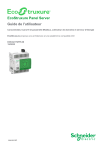
Публичная ссылка обновлена
Публичная ссылка на ваш чат обновлена.